Page 1

LASERJET ENTERPRISE 500 COLOR
Guia de l'usuari
M551n M551dn M551xh
Page 2
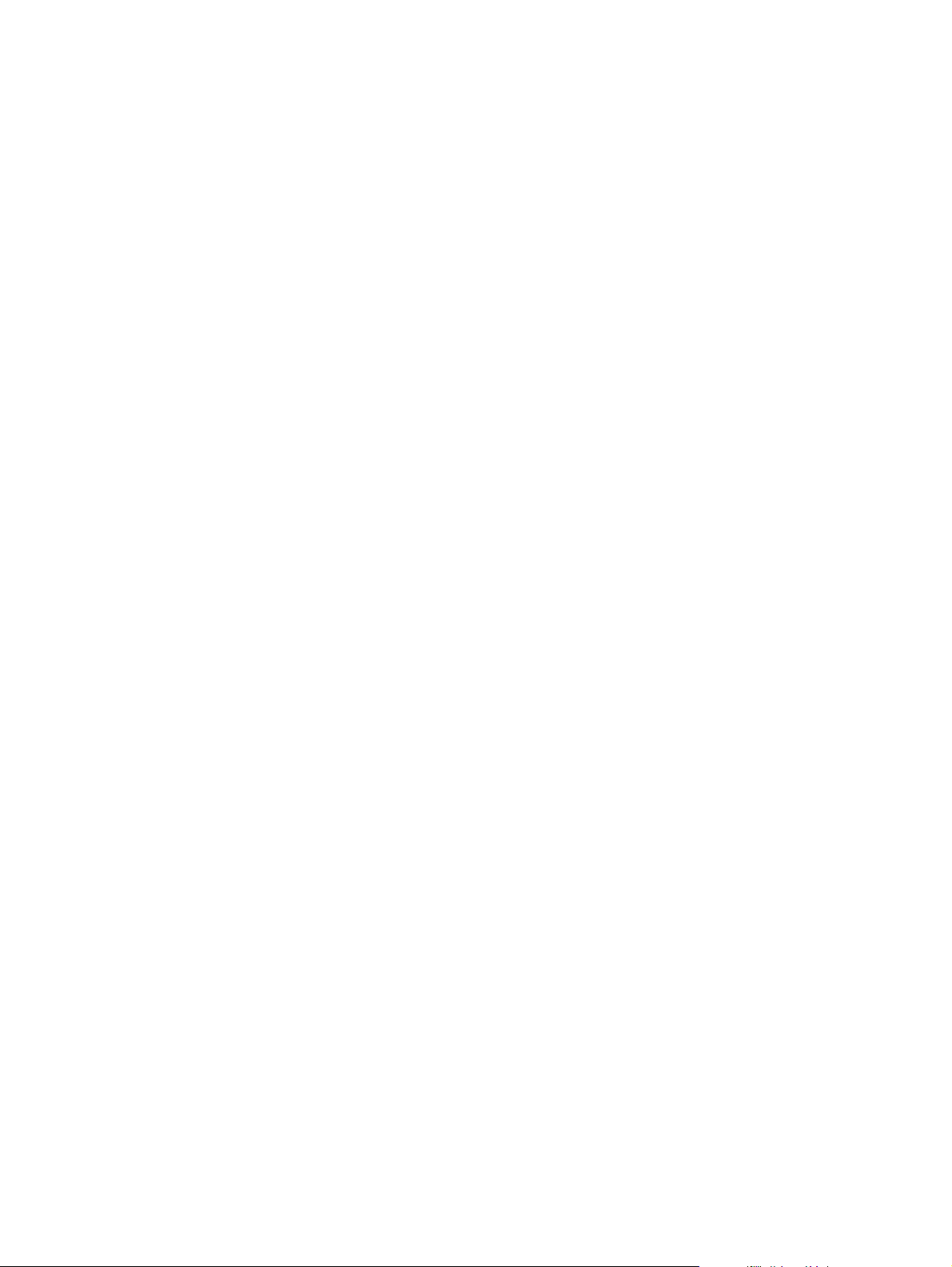
Page 3
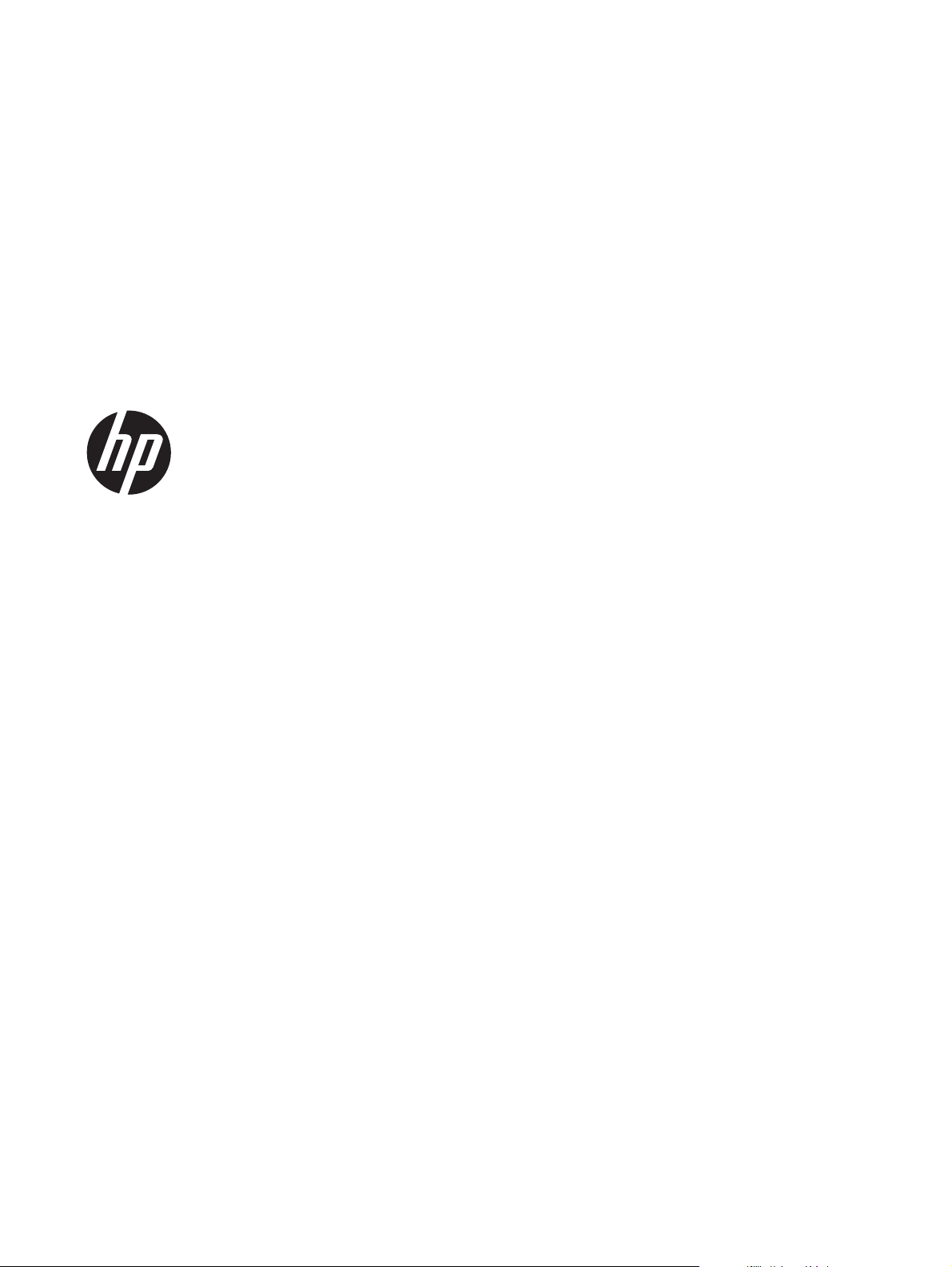
Impressora en color HP LaserJet Enterprise
500 M551
Guia de l'usuari
Page 4
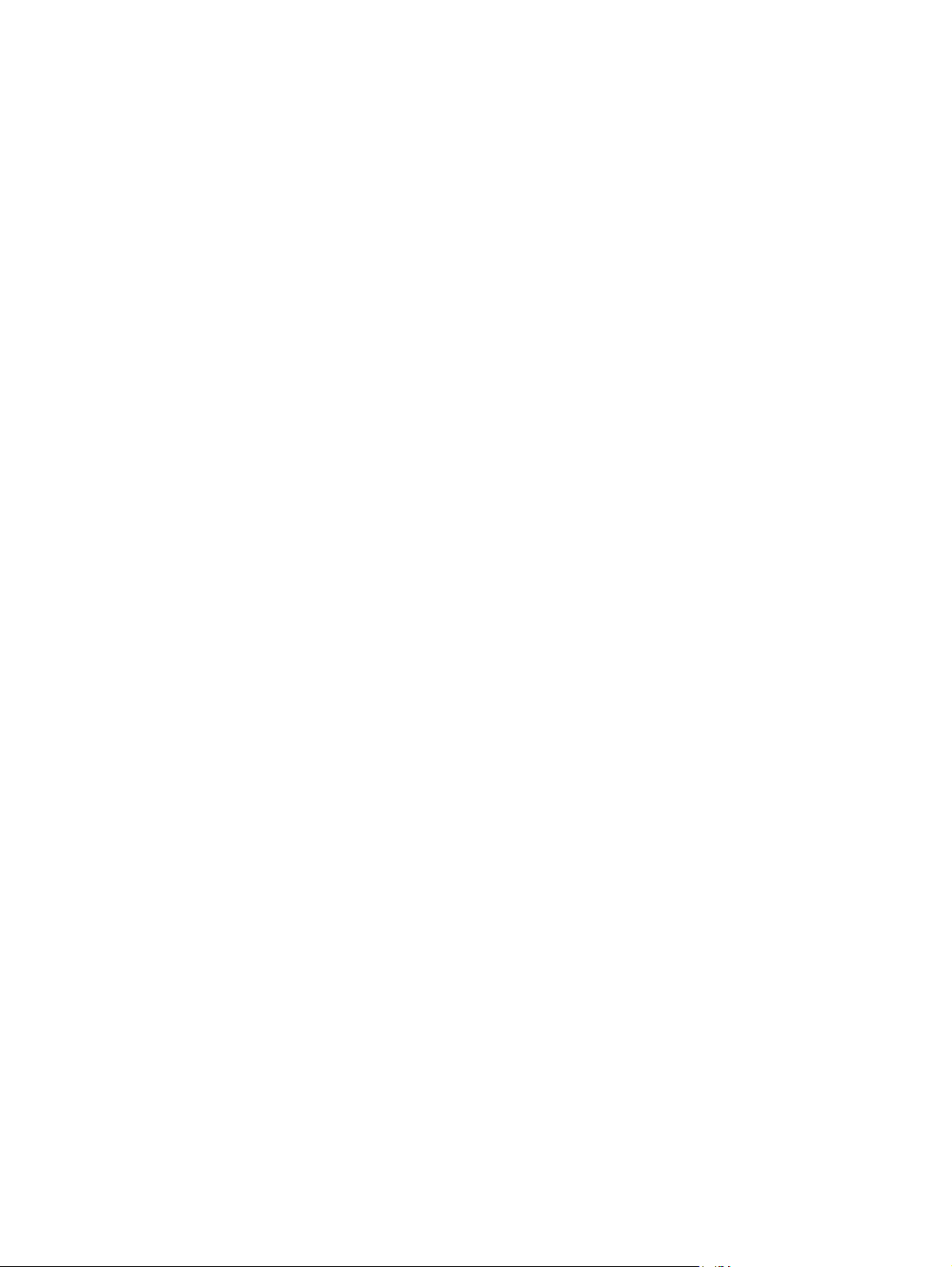
Copyright i llicència
© 2011 Copyright Hewlett-Packard
Development Company, L.P.
Es prohibeix la reproducció, adaptació o
traducció sense el permís previ per escrit,
excepte en els termes que contemplin les lleis
de propietat intel·lectual.
Crèdits de marques comercials
®
, Adobe Photoshop®, Acrobat® i
Adobe
PostScript
®
són marques registrades d'Adobe
Systems Incorporated.
Corel® és una marca registrada o marca
comercial registrada de Corel Corporation o
Corel Corporation Limited.
La informació d’aquest document està
subjecta a canvis sense previ avís.
Les úniques garanties pels productes i serveis
de HP s’especifiquen en les declaracions de
garantia expresses que acompanyen els
productes i serveis esmentats. Cap informació
d’aquest document pot ésser considerada
com una garantia addicional. HP no serà
responsable del errors u omissions tècnics o
d’edició que contingui aquest document.
Número de referència: CF079-90903
Edition 3, 8/2019
Intel® Core™ és una marca registrada d'Intel
Corporation als EUA i a altres països/
regions.
Java™ és una marca registrada de Sun
Microsystems, Inc. als EUA.
Microsoft®, Windows®, Windows® XP i
Windows Vista® són marques de Microsoft
Corporation registrades als EUA.
®
és una marca registrada de The Open
UNIX
Group.
ENERGY STAR
®
i la marca ENERGY STAR
®
són marques registrades als Estats Units.
Page 5
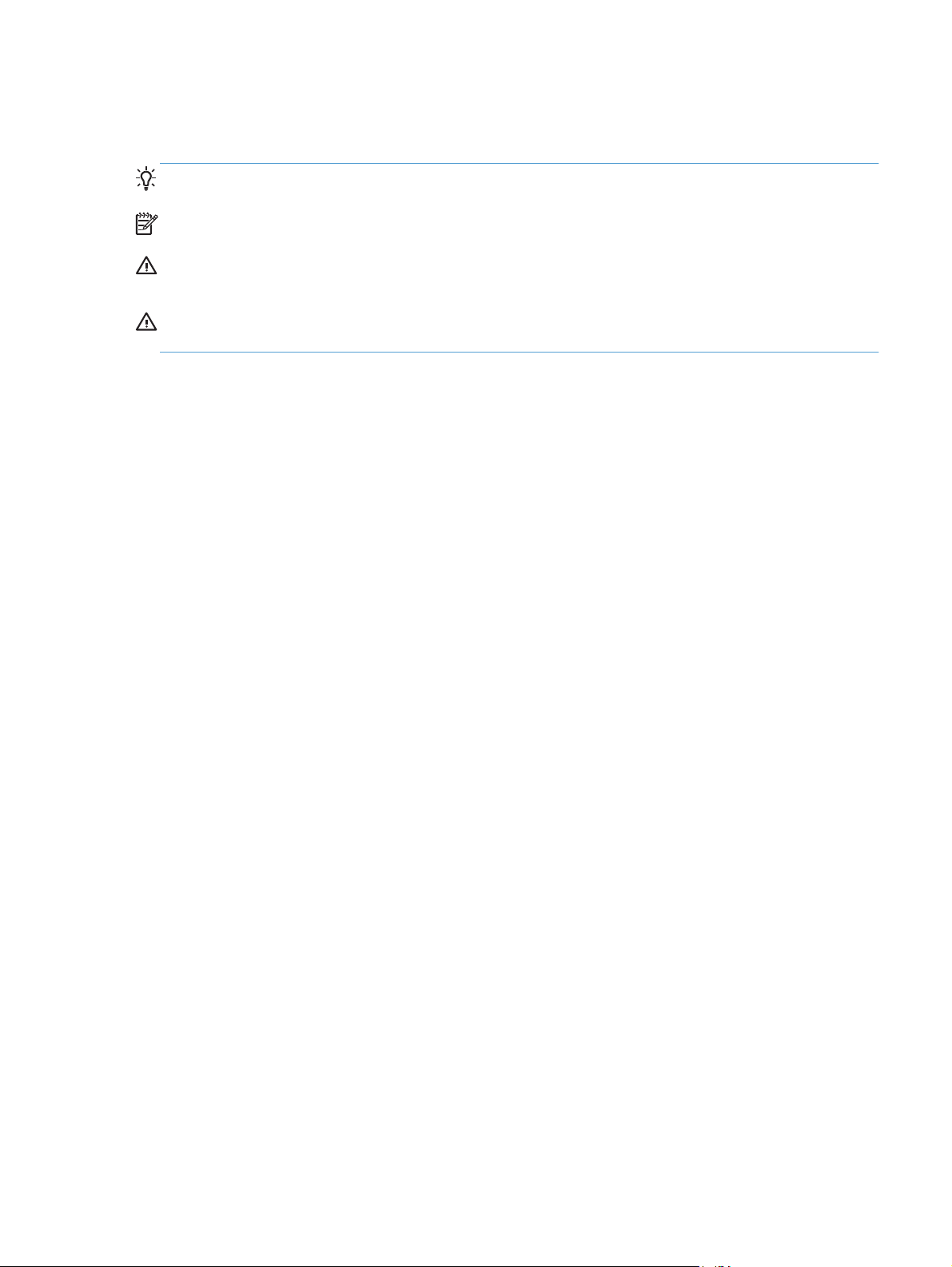
Convencions utilitzades en aquesta guia
SUGGERIMENT: Els consells ofereixen suggeriments o dreceres útils.
NOTA: Les notes proporcionen informació important per explicar un concepte o per realitzar una tasca.
ATENCIÓ: Els missatges de precaució indiquen procediments que cal seguir per evitar perdre dades
o fer malbé el producte.
ADVERTÈNCIA! Els missatges d'avís informen de procediments específics que cal seguir per evitar
lesions corporals, pèrdues de dades catastròfiques o danys importants al producte.
CAWW iii
Page 6
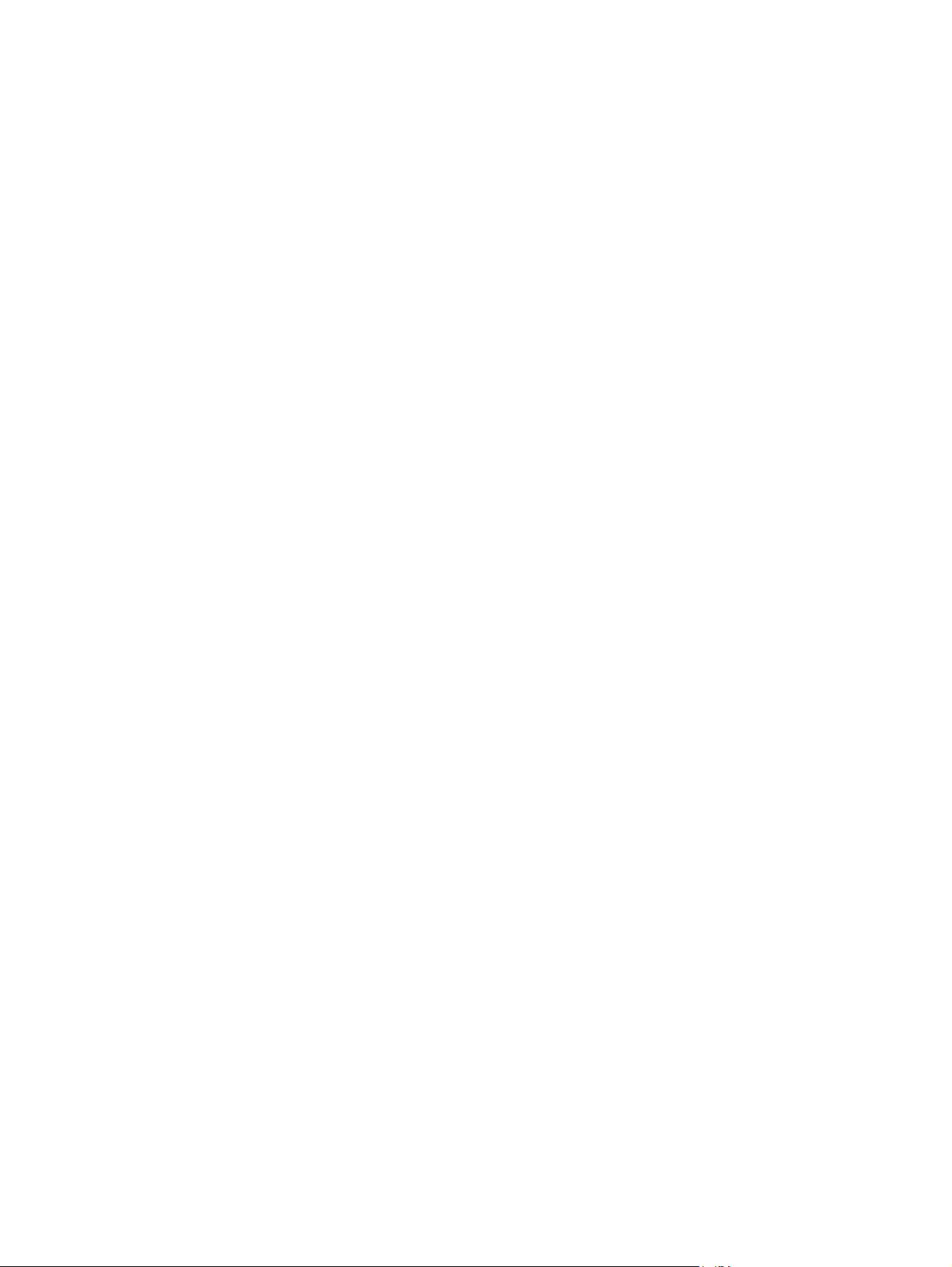
iv Convencions utilitzades en aquesta guia CAWW
Page 7
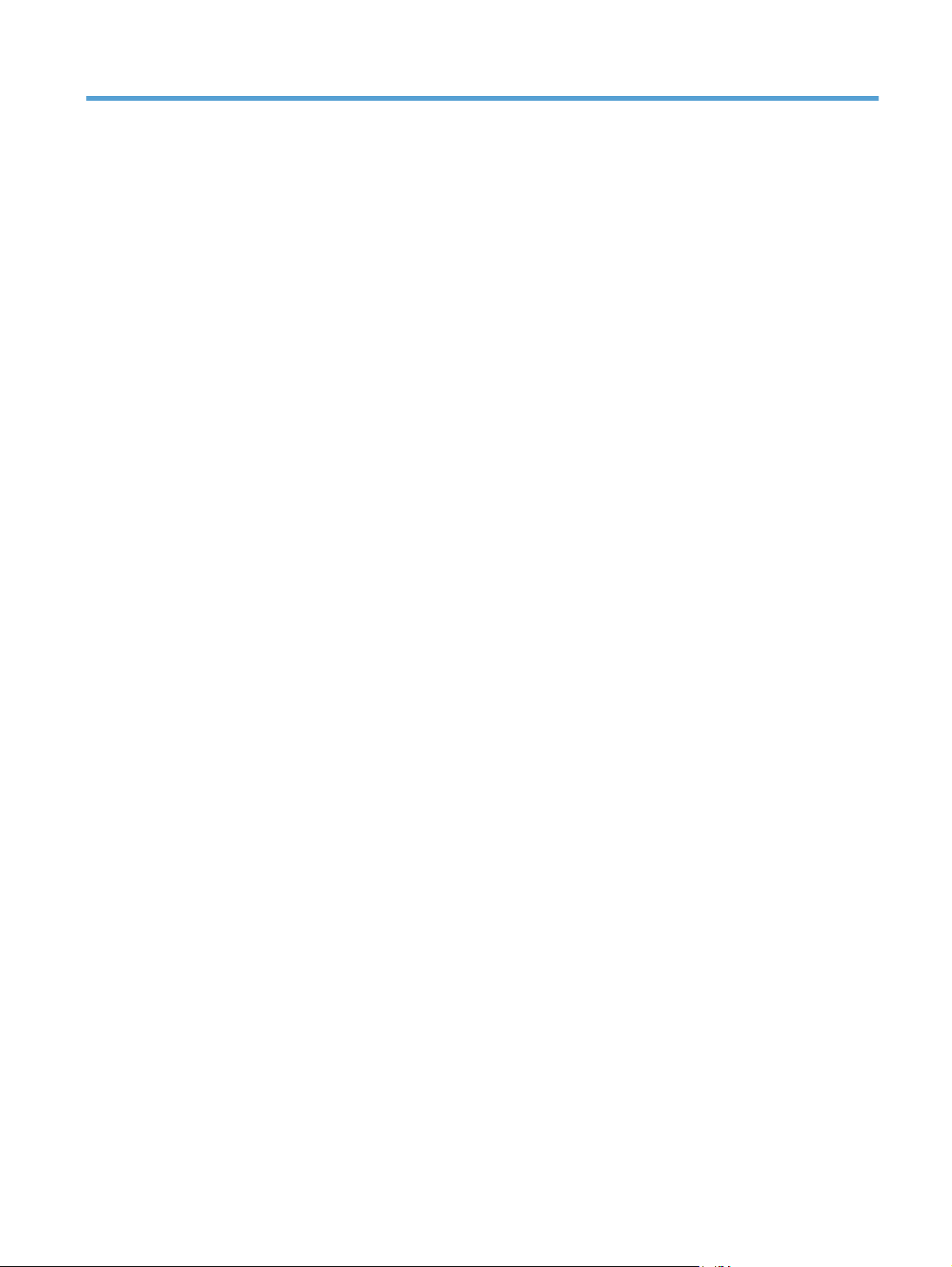
Índex de continguts
1 Informació bàsica del producte ......................................................................................... 1
Comparació de productes ......................................................................................................... 2
Característiques mediambientals ................................................................................................ 4
Opcions d'accessibilitat ............................................................................................................ 5
Vistes del producte ................................................................................................................... 6
Vista frontal del producte ........................................................................................... 6
Vista posterior del producte ........................................................................................ 7
Ports d'interfície ........................................................................................................ 8
Ubicació del número de sèrie i del número de model ................................................... 8
2 Menús del quadre de comandament ................................................................................. 9
Disseny del tauler de control .................................................................................................... 10
Ajuda del tauler de control ....................................................................................... 11
Menús del tauler de control ..................................................................................................... 12
Menú Inicia sessió .................................................................................................................. 13
Menú Recuperar feines des d'USB ............................................................................................ 14
Menú Recuperar feines des de la memòria del dispositiu ............................................................ 15
Menú Subministraments .......................................................................................................... 16
Menú Safates ........................................................................................................................ 18
Menú Administration (Administració) ........................................................................................ 19
Menú Informes ........................................................................................................ 19
Menú Paràmetres generals ....................................................................................... 19
Menú Configuració de recuperar des d'USB ............................................................... 24
Menú general Configuració d’impressió ..................................................................... 24
Menú Opcions d'impressió per defecte ...................................................................... 25
Menú Configuració de pantalla ................................................................................ 26
Menú Gestiona submin ............................................................................................ 26
Menú Gestiona safates ............................................................................................ 28
Menú Configuració de xarxa .................................................................................... 28
Menú Troubleshooting (Solució de problemes) ........................................................................... 33
Menú Manteniment del dispositiu ............................................................................................. 35
CAWW v
Page 8
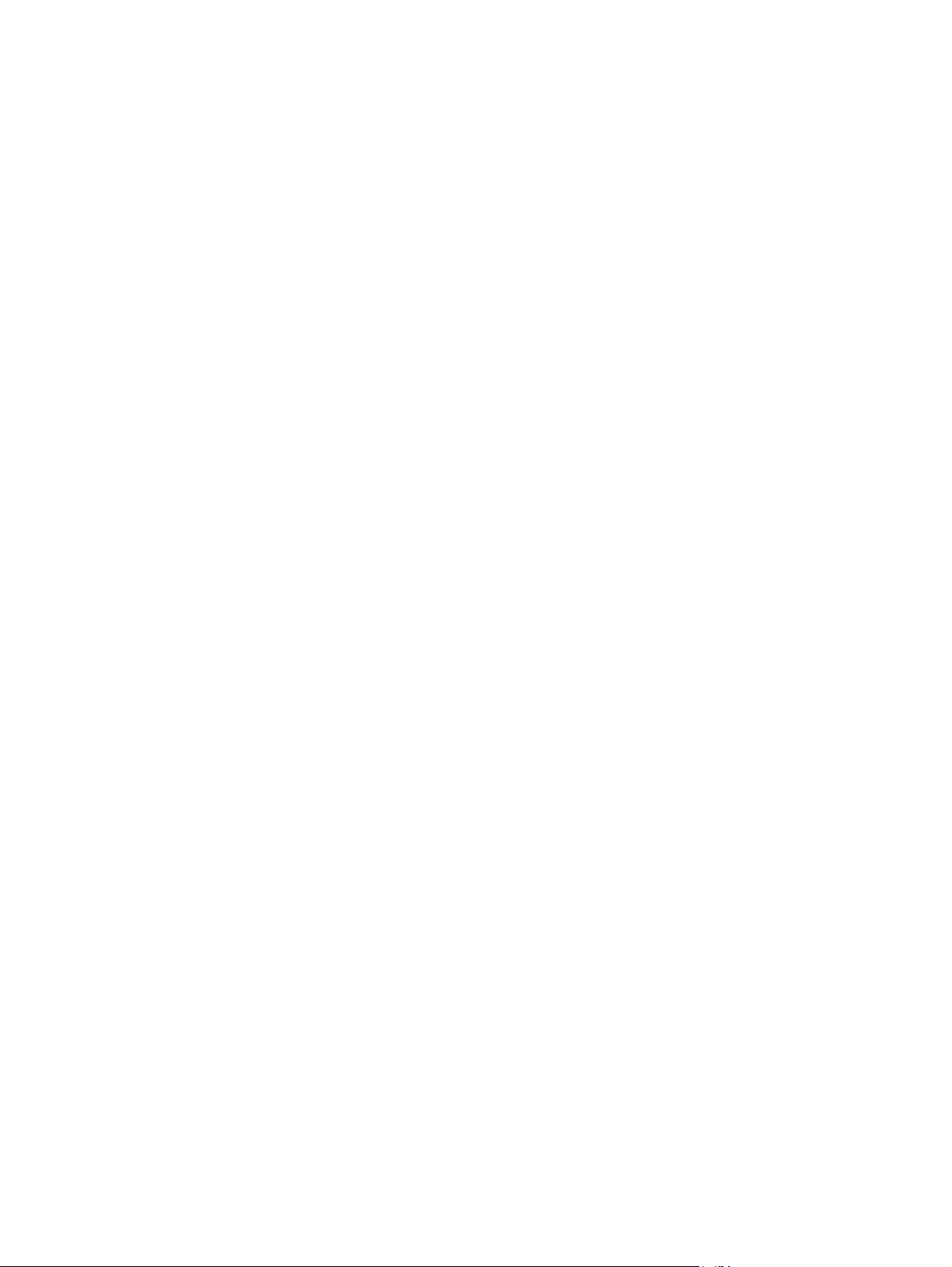
Menú Còpia de seguretat/Restauració ...................................................................... 35
Menú Calibratge/Neteja ......................................................................................... 35
Menú Actualització de microprogramari USB ............................................................. 36
Menú Servei ........................................................................................................... 36
3 Programari per a Windows ............................................................................................ 37
Sistemes operatius i controladors d'impressora compatibles per a Windows ................................. 38
Selecció del controlador de la impressora correcte per al Windows ............................................. 39
HP Universal Print Driver (Controlador d'impressió universal d'HP) ................................ 40
Modes d'instal·lació de l'UPD .................................................................... 40
Canvi dels paràmetres de les tasques d'impressió per al Windows .............................................. 41
Paràmetres de prioritat d'impressió per a Windows .................................................... 41
Canvi dels paràmetres de totes les tasques d'impressió fins que es tanqui el
programa ............................................................................................................... 41
Canvi dels paràmetres predeterminats de totes les tasques d'impressió .......................... 42
Canvi dels paràmetres de configuració del producte ................................................... 42
Eliminació del controlador de la impressora amb el Windows ..................................................... 43
Utilitats admeses per al Windows ............................................................................................ 44
HP Web Jetadmin ................................................................................................... 44
Servidor web incrustat HP ........................................................................................ 44
HP ePrint ................................................................................................................ 44
Programari per a altres sistemes operatius ................................................................................ 46
4 Ús del producte amb ordinadors Mac ............................................................................. 47
Programari per a Mac ............................................................................................................ 48
Sistemes operatius i controladors d'impressora compatibles per a Mac .......................... 48
Instal·lació del programari als sistemes operatius Mac ................................................. 48
Instal·lació de programari per ordinadors Mac connectats directament al
producte ................................................................................................. 48
Instal·lació del programari als ordinadors Mac connectats a una xarxa
cablejada ............................................................................................... 49
Configuració de l'adreça IP ........................................................ 49
Instal·lació del programari .......................................................... 50
Eliminació del controlador de la impressora de sistemes operatius Mac ......................... 51
Canvi dels paràmetres de les tasques d'impressió per a Mac ....................................... 51
Prioritats dels paràmetres d'impressió per a Mac ......................................... 51
Canvi dels paràmetres de totes les tasques d'impressió fins que es tanqui el
programari .............................................................................................. 52
Canvi dels paràmetres predeterminats de totes les tasques d'impressió ........... 52
Canvi dels paràmetres de configuració del producte .................................... 52
Programari per a ordinadors Mac ............................................................................ 52
vi CAWW
Page 9
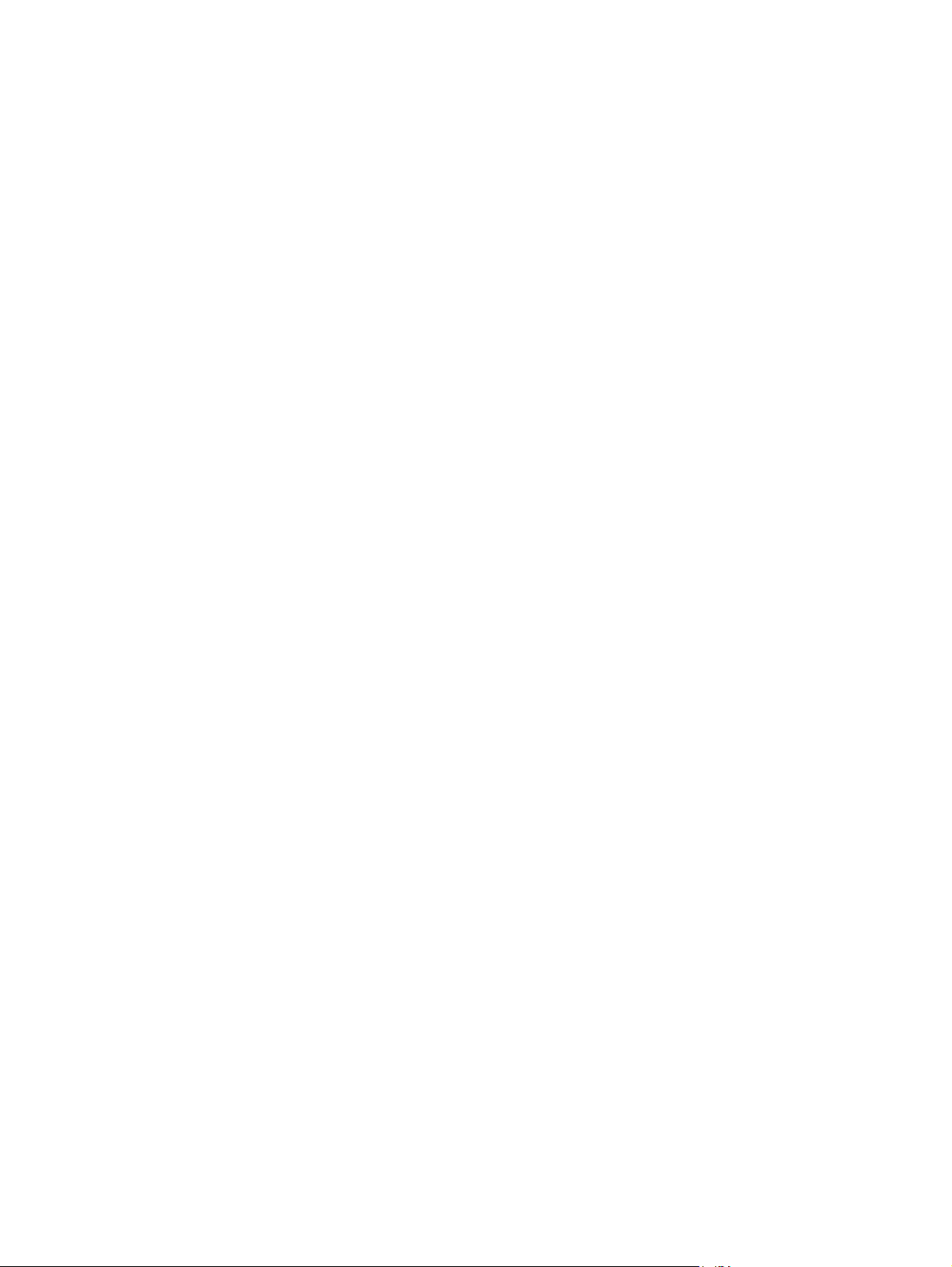
Utilitat HP Printer per a Mac ...................................................................... 52
Obriu la utilitat de la impressora HP ............................................ 53
Funcions de l'HP Printer Utility ..................................................... 53
Programes d'utilitat admesos per a Mac .................................................................... 54
Servidor web incrustat HP ......................................................................... 54
HP ePrint ................................................................................................. 54
AirPrint ................................................................................................... 54
Tasques bàsiques d'impressió amb Mac ................................................................................... 56
Cancel·lació d'una tasca d'impressió amb Mac .......................................................... 56
Canvi de la mida i el tipus de paper amb ordinadors Mac .......................................... 56
Canvi de la mida dels documents o impressió amb una mida de paper personalitzada
amb Mac ............................................................................................................... 57
Crear i utilitzar valors predefinits d'impressió amb Mac ............................................... 57
Imprimir una portada amb Mac ................................................................................ 57
Utilització de filigranes amb Mac .............................................................................. 58
Impressió de diverses pàgines en un full de paper amb Mac ........................................ 58
Impressió a les dues cares de la pàgina (impressió dúplex) amb Mac ........................... 59
Emmagatzematge de tasques amb Mac ..................................................................... 59
Establir les opcions de color amb Mac ....................................................................... 60
Utilització del menú Serveis amb Mac ....................................................................... 61
Resolució de problemes en equips Mac .................................................................................... 62
5 Connexió del producte amb el Windows ......................................................................... 63
Descàrrec per compartir impressora ......................................................................................... 64
Connexió mitjançant USB ........................................................................................................ 65
Instal·lació amb CD ................................................................................................. 65
Connexió a una xarxa amb el Windows .................................................................................. 66
Protocols de xarxa admesos ..................................................................................... 66
Instal·lació del producte en una xarxa amb cables amb el Windows ............................. 68
Configuració de l'adreça IP ....................................................................... 68
Instal·lació del programari ......................................................................... 69
Configuració dels paràmetres de xarxa amb el Windows ............................................ 70
Visualització o canvi dels paràmetres de xarxa ........................................... 70
Establiment o modificació de la contrasenya de la xarxa .............................. 70
Configuració manual dels paràmetres IPv4 TCP/IP des del tauler de
control .................................................................................................... 70
Configuració manual dels paràmetres IPv6 TCP/IP des del tauler de
control .................................................................................................... 71
Paràmetres de velocitat d'enllaç i impressió a doble cara .............................. 72
CAWW vii
Page 10
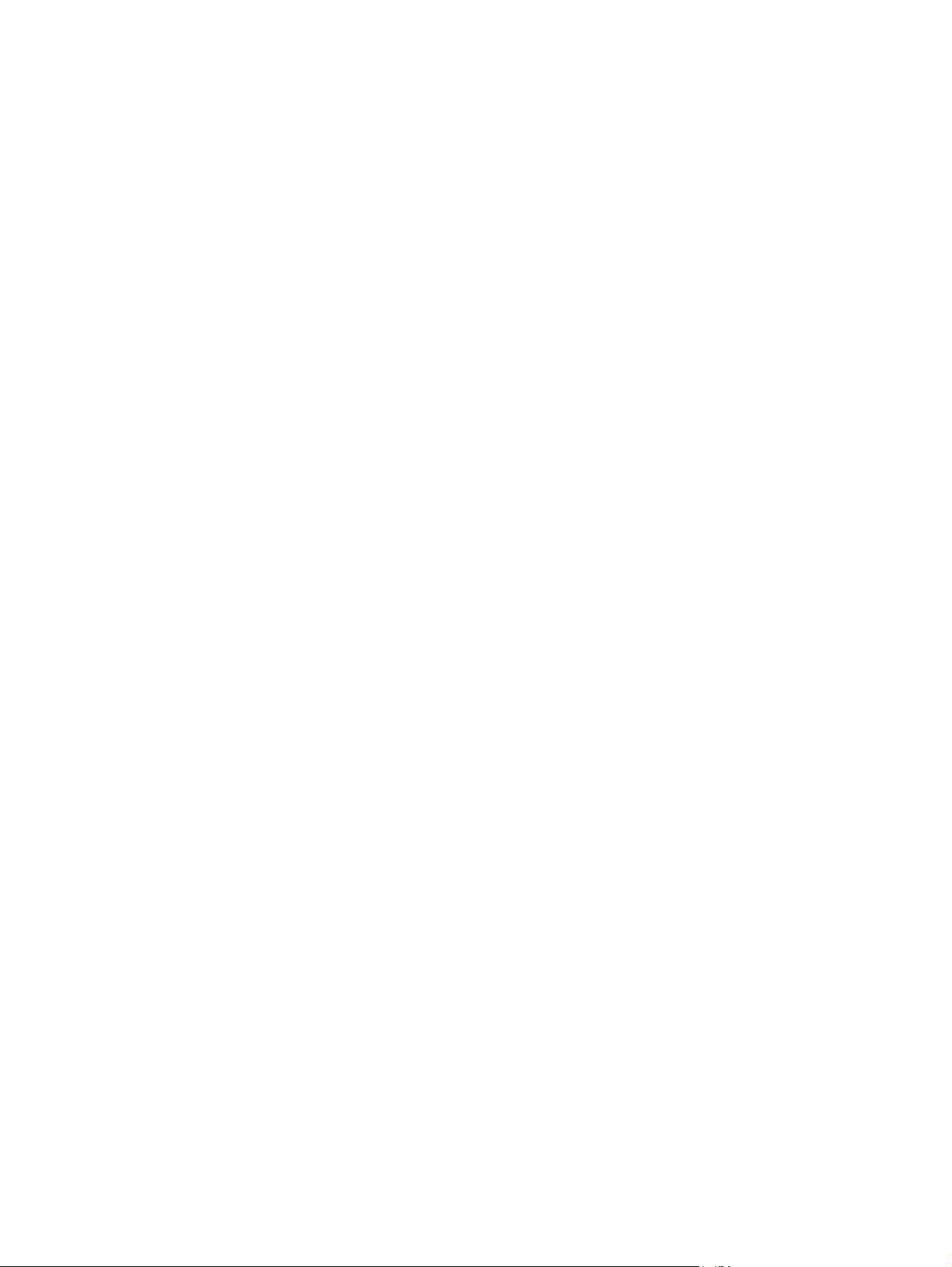
6 Paper i material d'impressió ........................................................................................... 73
Comprensió de l'utilització del paper ....................................................................................... 74
Directrius per a papers especials .............................................................................. 74
Canvi del controlador de la impressora de manera que coincideixi amb el tipus i la mida del paper
a Windows ........................................................................................................................... 76
Mides de paper compatibles ................................................................................................... 77
Tipus de paper compatibles .................................................................................................... 80
Capacitat de la safata ............................................................................................................ 82
Càrrega de safates de paper .................................................................................................. 84
Càrrega de la safata 1 ............................................................................................ 84
Imprimiu sobres ....................................................................................... 85
Carregueu la safata 2 ............................................................................................. 86
Carregueu la safata opcional de 500 fulls de paper i material gruixut (safata 3) ............ 87
Carregueu paper de mida estàndard a la safata 3 ..................................... 88
Carregueu paper de mida personalitzada a la safata 3 ................................ 89
Orientació del paper a les safates de càrrega ............................................................ 91
safata 1 .................................................................................................. 92
Safata 2 o safata 3 opcional ..................................................................... 94
Configuració de les safates ..................................................................................................... 96
Configuració d'una safata quan es carrega el paper ................................................... 96
Configuració d'una safata per ajustar-se a la configuració del treball d'impressió ........... 96
Configuració d’una safata des del tauler de control ..................................................... 97
Detecció automàtica de transparències (mode de detecció automàtica) ......................... 97
Paràmetres de detecció automàtica ............................................................ 97
Selecció del paper segons l'origen, el tipus o la mida ................................................. 98
Source (Origen) ....................................................................................... 98
Tipus i mida ............................................................................................ 98
7 Cartutxos d'impressió, unitat de recollida del tòner i altres subministraments ................. 99
Descàrrec per compartir impressora ....................................................................................... 100
Informació de subministraments ............................................................................................. 101
Vistes dels subministraments .................................................................................................. 102
Vistes del cartutx d'impressió .................................................................................. 102
Gestió de cartutxos d'impressió ............................................................................................. 103
Canvi de la configuració dels cartutxos d'impressió .................................................. 103
Impressió quan el cartutx d'impressió s'apropa o arriba al final de la seva vida
útil ........................................................................................................ 103
Activació o desactivació de les opcions Paràmetres Molt baix del tauler de
control .................................................................................................. 103
Emmagatzematge i reciclatge de consumibles .......................................................... 104
Reciclatge dels consumibles ..................................................................... 104
viii CAWW
Page 11
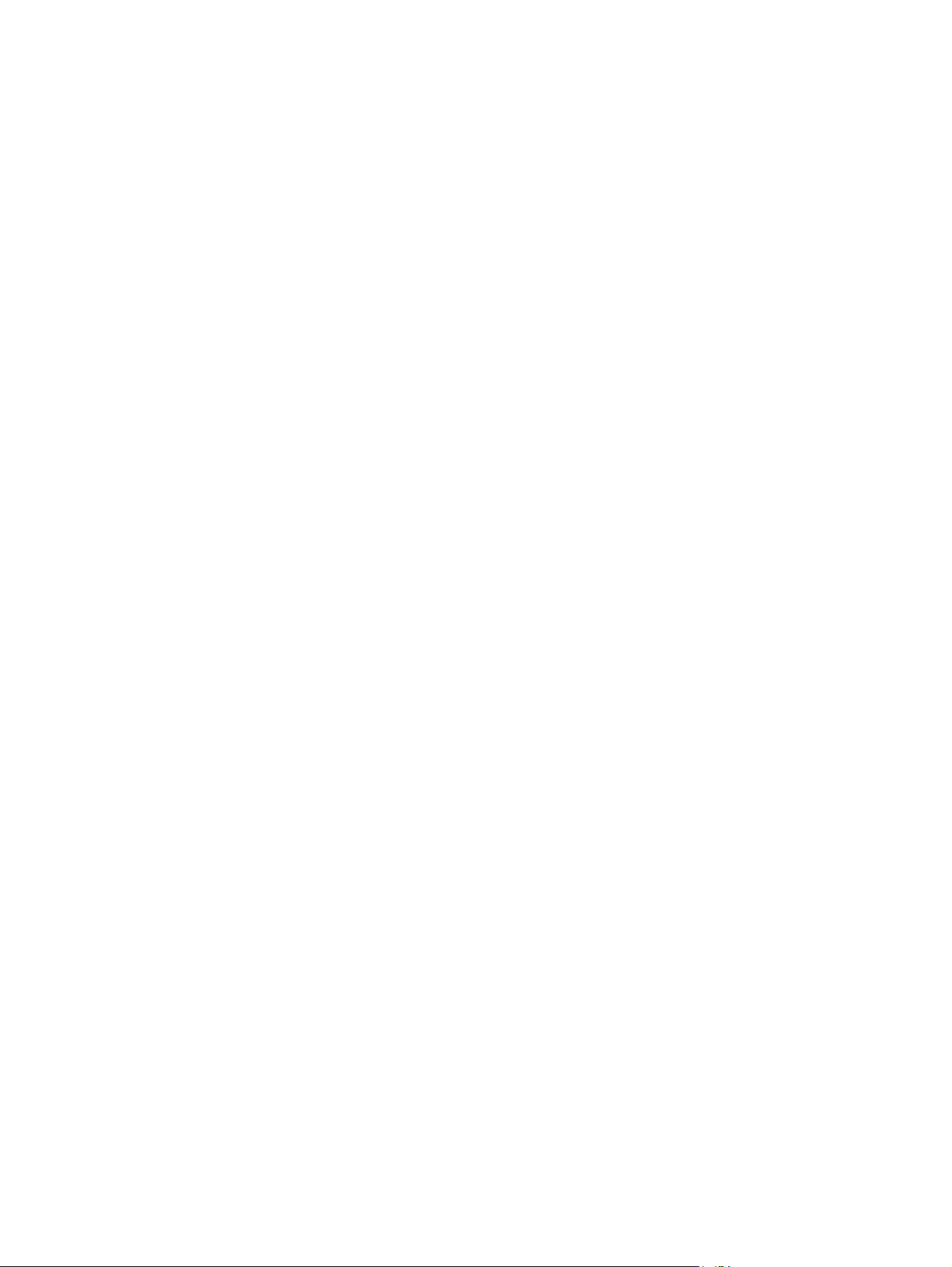
Emmagatzematge del cartutx d'impressió .................................................. 104
Directrius d'HP sobre cartutxos d'impressió que no són d'HP ....................... 104
Lloc web contra les falsificacions d'HP ..................................................................... 104
Instruccions per als recanvis .................................................................................................. 106
Substitució del cartutx d'impressió ........................................................................... 106
Substituïu la unitat de recollida del tòner .................................................................. 108
Resolució de problemes amb els subministraments ................................................................... 111
Comprovació dels cartutxos d'impressió .................................................................. 111
Inspecció de danys al cartutx d'impressió .................................................. 111
Repetició de defectes .............................................................................. 112
Impressió de la pàgina d'estat dels subministraments .................................. 113
Interpretació dels missatges del tauler de control respecte als subministraments ............ 113
10.XX.YY Error de la memòria de subministrament ..................................... 113
Cartutx <color> incompatible .................................................................. 114
Cartutx groc baix ................................................................................... 114
Cartutx groc molt baix ............................................................................ 114
Cartutx incorrecte a la ranura <color> ...................................................... 115
Cartutx magenta baix ............................................................................. 115
Cartutx magenta molt baix ...................................................................... 115
Cartutx negre baix ................................................................................. 116
Cartutx negre molt baix .......................................................................... 116
Cartutx turquesa baix ............................................................................. 116
Cartutx turquesa molt baix ....................................................................... 116
Fusor incompatible. ................................................................................ 117
Kit del fusor baix .................................................................................... 117
Kit del fusor molt baix ............................................................................. 117
La unitat de recollida del tòner està gairebé plena ..................................... 118
Niv. submin. baixos ............................................................................... 118
Replace <color> cartridge (Substituïu el cartutx <color>) ............................. 118
SUBMIN. MOLT BAIXOS ......................................................................... 119
Subministrament no compatible instal·lat ................................................... 119
Subministrament usat utilitzat ................................................................... 119
Subministraments en posició incorrecta ..................................................... 119
Subst. subminis. ..................................................................................... 120
Substituïu kit del fusor ............................................................................. 120
Substituïu la unitat de recollida del tòner ................................................... 120
Substituïu la unitat de recollida del tòner ................................................... 121
8 Tasques d'impressió ..................................................................................................... 123
Cancel·lació d'una tasca d'impressió amb el Windows ............................................................ 124
Tasques bàsiques d'impressió amb el Windows ....................................................................... 125
CAWW ix
Page 12
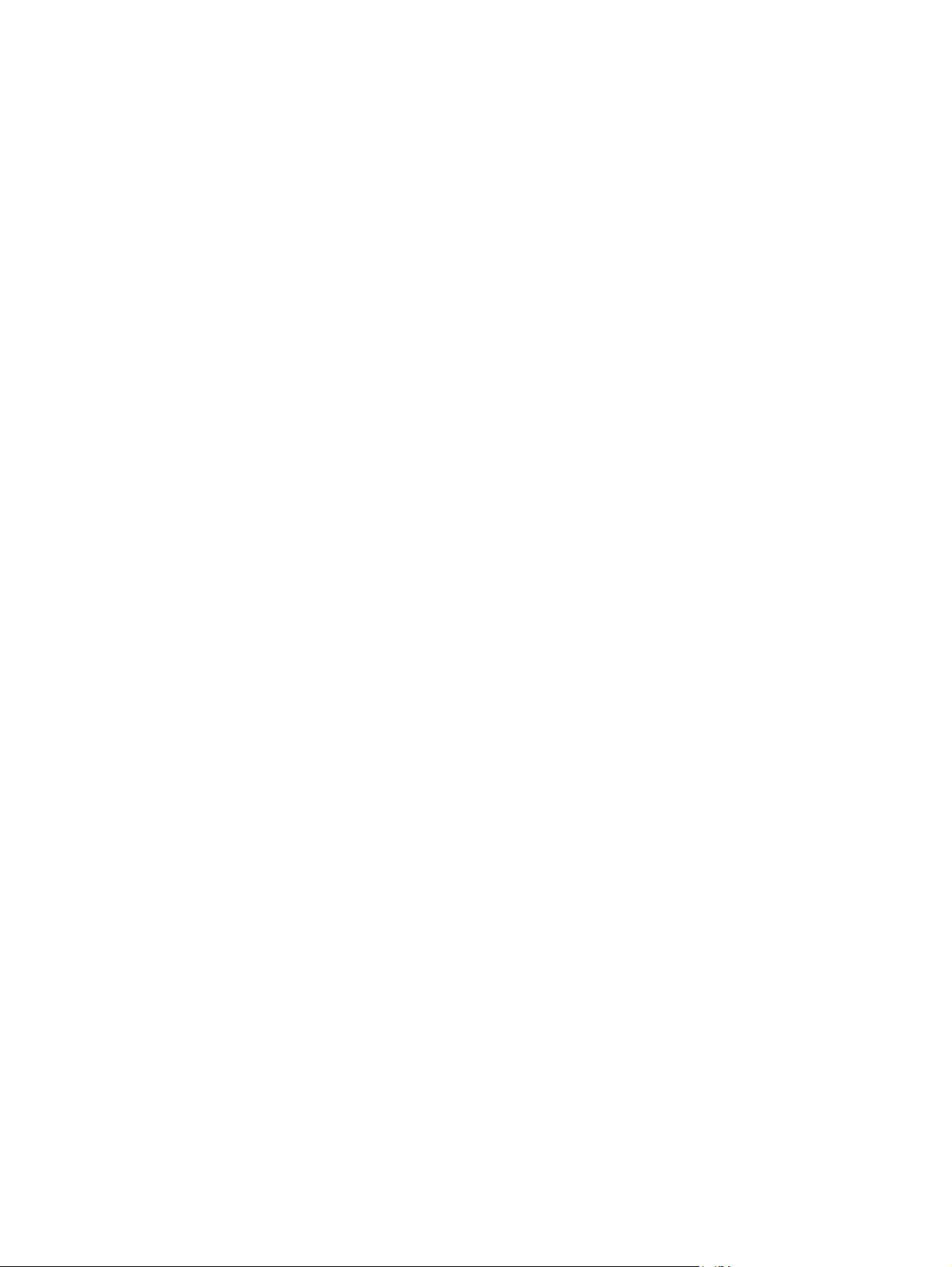
Obrir el controlador de la impressora amb Windows ................................................ 125
Obtenció d'ajuda per a qualsevol opció d'impressió amb Windows ........................... 125
Canvi del número de còpies per imprimir amb Windows ........................................... 126
Emmagatzematge dels paràmetres d'impressió personalitzats per tornar-los a utilitzar
amb Windows ...................................................................................................... 126
Utilització d'una drecera d'impressió amb Windows .................................. 126
Creació de dreceres d'impressió .............................................................. 127
Millora de la qualitat d'impressió amb Windows ...................................................... 129
Selecció de la mida de la pàgina amb Windows ....................................... 129
Selecció d'una mida de pàgina personalitzada amb Windows ................... 130
Selecció del tipus de paper amb Windows ............................................... 130
Selecció de la safata de paper amb Windows .......................................... 130
Selecció de la resolució d'impressió ......................................................... 130
Impressió a les dues cares (dúplex) amb Windows .................................................... 131
Impressió manual a les dues cares amb Windows ...................................... 131
Impressió automàtica a les dues cares amb Windows ................................ 132
Impressió de diverses pàgines per full amb Windows ................................................ 134
Selecció de l'orientació de la pàgina amb Windows ................................................. 136
Definició de les opcions de color amb Windows ....................................................... 137
Utilització d'HP ePrint ........................................................................................................... 139
Tasques d'impressió addicionals amb el Windows ................................................................... 140
Impressió de text en color com a negre (escala de grisos) Windows ............................ 140
Impressió en formularis o capçaleres preimpresos ..................................................... 140
Impressió en paper especial, etiquetes o transparències amb Windows ....................... 142
Impressió de la primera o l'última pàgina amb un paper diferent amb Windows. ......... 145
Ajustar un document a la mida de la pàgina amb Windows ...................................... 147
Afegir una filigrana a un document amb el Windows ................................................ 148
Creació d'un fullet amb Windows ........................................................................... 149
Utilitzar les funcions d'emmagatzematge de tasques amb el Windows ........................ 150
Crear una tasca emmagatzemada amb Windows ...................................... 151
Imprimir una tasca emmagatzemada ........................................................ 152
Eliminar una tasca emmagatzemada ........................................................ 153
Establir opcions d'emmagatzematge de tasques amb Windows ................... 153
Imprimir una tasca de prova abans d’imprimir totes les còpies ...... 153
Emmagatzemar temporalment una tasca personal al producte per
imprimir-la més tard ................................................................. 154
Emmagatzemar temporalment una tasca al producte ................... 154
Emmagatzemar permanentment una tasca al producte ................. 154
Fer privada una tasca emmagatzemada permanentment de mode
que qualsevol que provi de imprimir-la hagi d’introduir un PIN ..... 155
x CAWW
Page 13
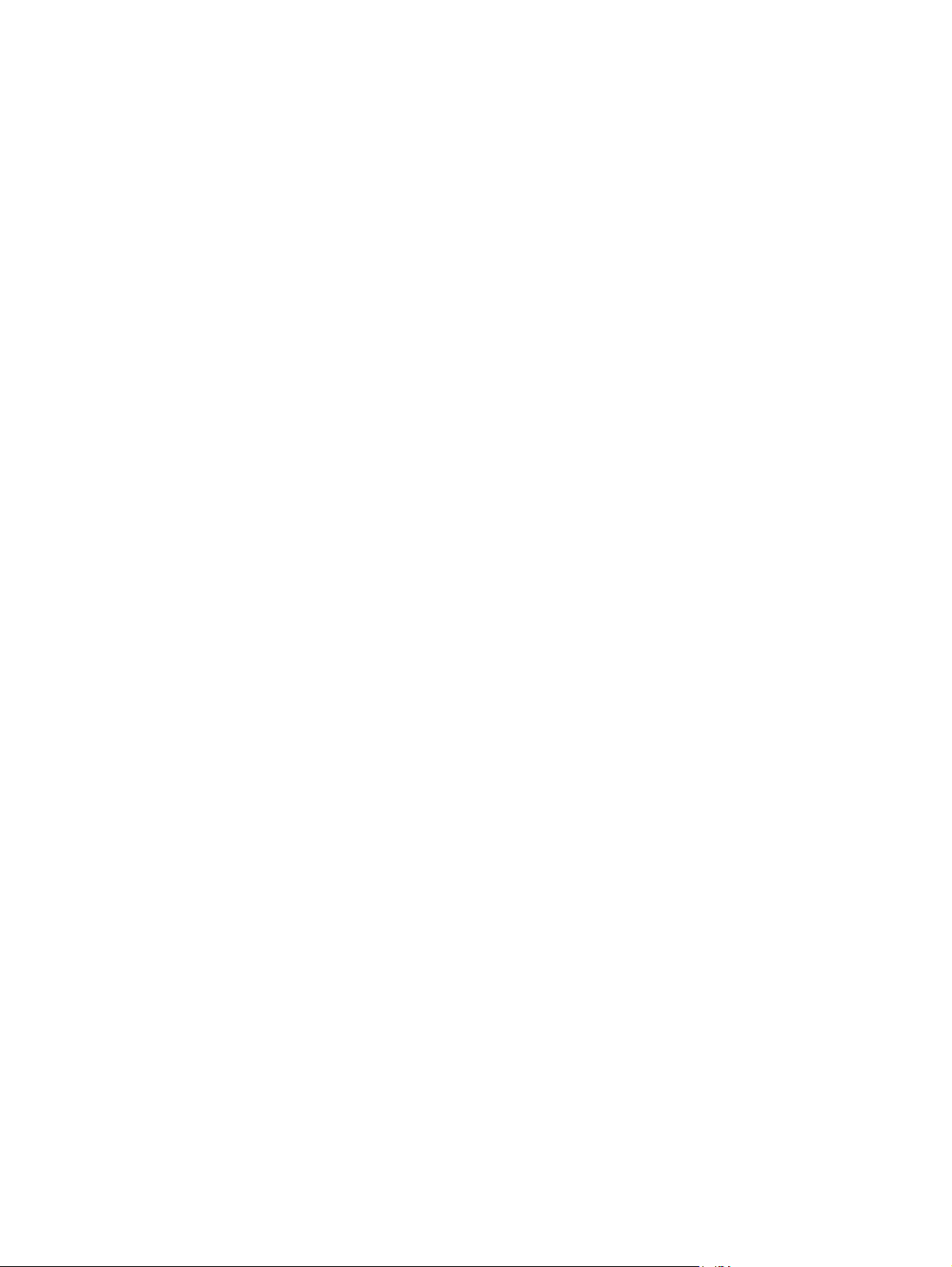
Rebre una notificació quan algú imprimeixi una tasca
emmagatzemada .................................................................... 155
Definir el nom d’usuari per a una tasca emmagatzemada ............ 155
Especificar un nom per a la tasca emmagatzemada .................... 156
Imprimir tasques especials amb el Windows ............................................................ 156
Impressió de gràfics comercials i material de màrqueting ............................ 156
Paper setinat compatible .......................................................... 156
Definició de l'alineació a doble cara ......................................... 157
Impressió de mapes impermeables i senyals per a l'exterior ........................ 158
Paper resistent compatible ........................................................ 158
Impressió directa des de USB ................................................................................................ 159
9 Color ............................................................................................................................ 161
Ajustament del color/paràmetres de color ............................................................................... 162
Canvi del tema de color per a una tasca d'impressió ................................................ 162
Canvi de les opcions de color ............................................................................... 163
Opcions manuals de color ..................................................................................... 163
Ús d'HP EasyColor ............................................................................................................... 165
Acarament de colors amb la pantalla de l'ordinador ................................................................ 166
Correspondència de colors de llibres de mostra ........................................................ 166
Impressió de mostres de color ................................................................................. 167
Coincidència de colors PANTONE® ....................................................................... 167
10 Gestió i manteniment .................................................................................................. 169
Impressió de pàgines d'informació ......................................................................................... 170
Ús del servidor web incrustat HP ............................................................................................ 172
Obertura del servidor web incrustat HP mitjançant una connexió de xarxa ................... 172
Característiques del servidor web incrustat d' HP ...................................................... 173
Fitxa Informació ..................................................................................... 173
Fitxa General ........................................................................................ 174
Fitxa Imprimeix ...................................................................................... 174
Fitxa Troubleshooting (Solució de problemes) ............................................ 175
Fitxa Seguretat ....................................................................................... 175
Fitxa Serveis web d'HP ........................................................................... 176
Fitxa Funcions de xarxa .......................................................................... 176
Llista de Altres enllaços ........................................................................... 176
Utilització de l'HP Web Jetadmin ........................................................................................... 177
Característiques de seguretat del producte .............................................................................. 178
Declaracions de seguretat ...................................................................................... 178
Seguretat IP .......................................................................................................... 178
Ús del servidor web incrustat HP ............................................................................. 178
CAWW xi
Page 14
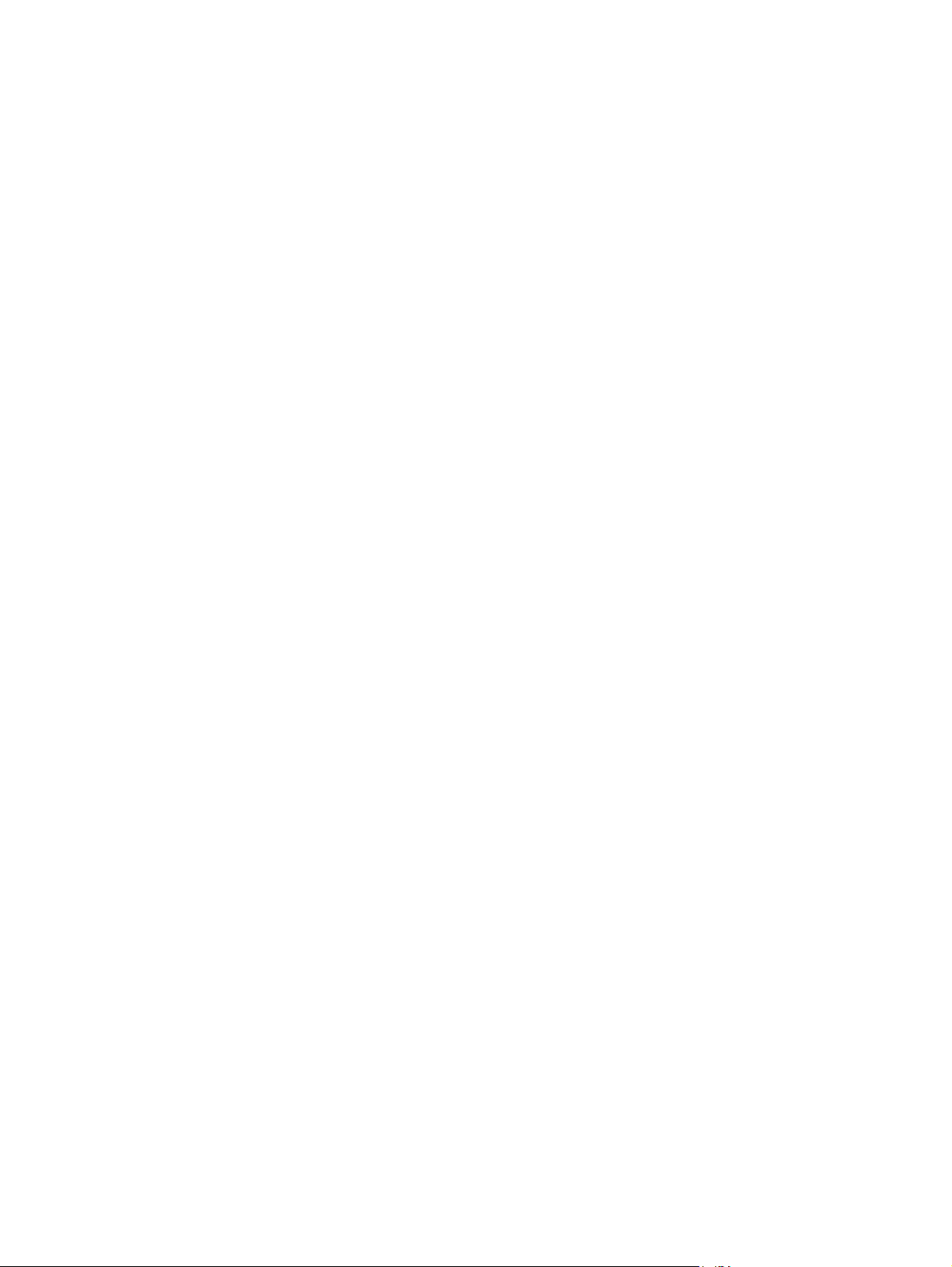
Assistència de codificació: HP High-Performance Secure Hard Disks (per a models amb
un disc dur codificat) ............................................................................................. 178
Esborra les dades de la tasca ................................................................................. 179
Esborra les dades de la tasca .................................................................. 179
Dades afectades .................................................................................... 179
Protecció de les tasques emmagatzemades .............................................................. 180
Bloqueig dels menús del tauler de control ................................................................. 180
Bloqueig del compartiment de la formatadora .......................................................... 180
Configuració econòmica ....................................................................................................... 181
Optimitzar la velocitat o l'ús d'energia ................................................................... 181
Modes d'estalvi d'energia ...................................................................................... 181
Habilitació o inhabilitació del mode de repòs ............................................ 181
Establiment del temporitzador d'hibernació ............................................... 182
Configuració del programa d'hibernació .................................................. 182
Neteja del producte ............................................................................................................. 183
Neteja del recorregut del paper .............................................................................. 183
Actualitzacions del producte .................................................................................................. 184
11 Solució de problemes .................................................................................................. 185
Autoajuda ........................................................................................................................... 186
Llista de comprovació per a solucionar problemes ................................................................... 187
Factors que afecten el rendiment del producte .......................................................... 188
Restauració dels paràmetres de fàbrica .................................................................................. 189
Interpretació dels missatges del tauler de control ...................................................................... 190
Tipus de missatges del tauler de control ................................................................... 190
Missatges del tauler de control ............................................................................... 190
L'alimentació del paper és incorrecta o es produeixen embussos de paper ................................. 191
El producte no agafa paper ................................................................................... 191
El producte agafa més d'un full de paper alhora ....................................................... 191
Prevenció dels embussos de paper .......................................................................... 191
Elimineu els embussos ........................................................................................................... 193
Ubicacions dels embussos ...................................................................................... 193
Elimineu els embussos a la zona de la safata de sortida ............................................ 194
Elimineu els embussos de la safata 1 ....................................................................... 194
Elimineu els embussos a la safata 2 ......................................................................... 196
Elimineu embussos a la porta dreta ......................................................................... 196
Elimineu embussos a la safata opcional de 500 fulls de paper i de material gruixut
(safata 3) ............................................................................................................. 200
Elimineu embussos a la porta inferior dreta (safata 3) ................................................ 200
Canviar la recuperació d'embussos ......................................................................... 202
El paper no entra automàticament a la impressora ................................................................... 203
xii CAWW
Page 15
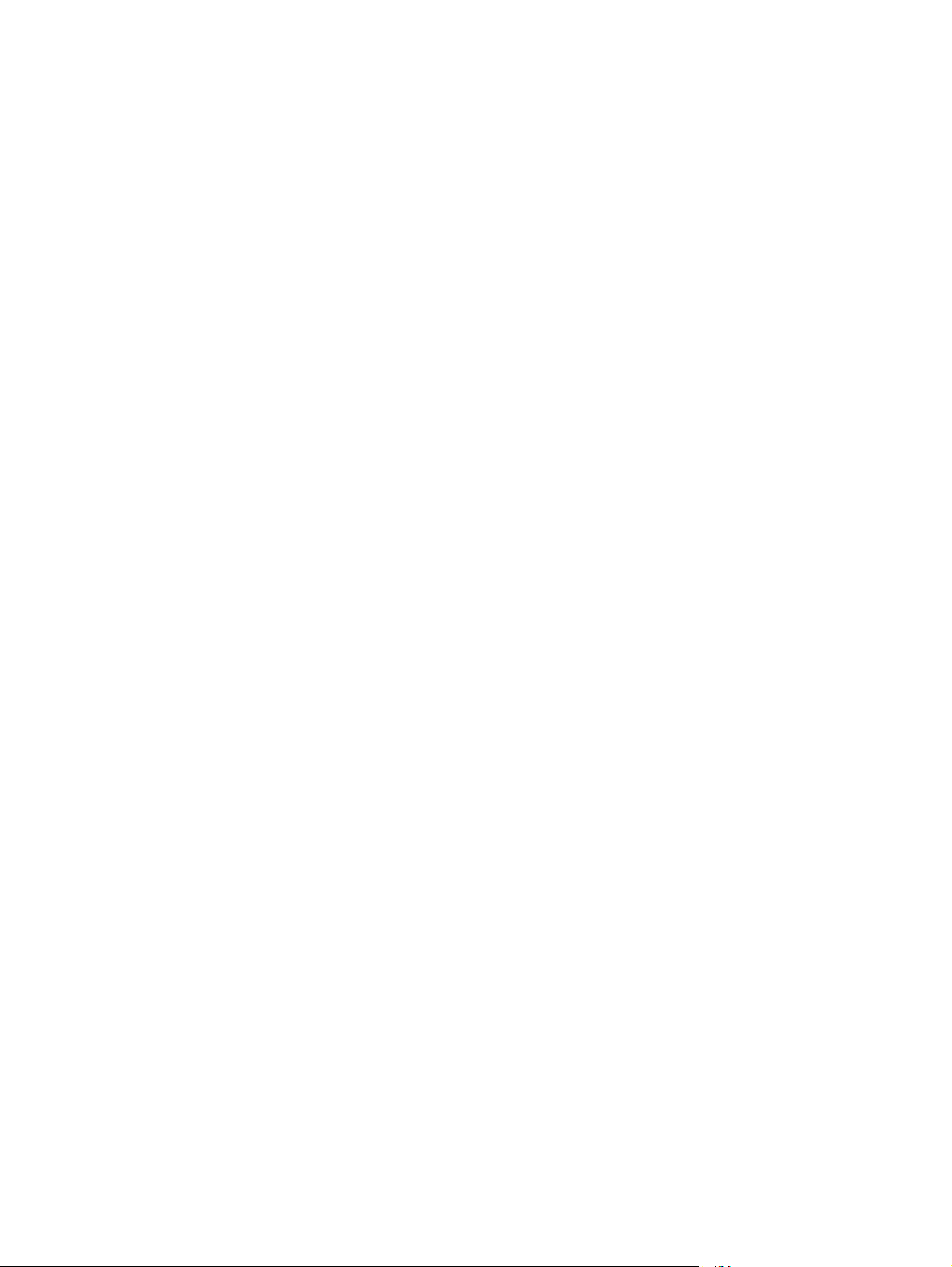
Millora de la qualitat d'impressió ........................................................................................... 204
Ús del paràmetre de tipus de paper correcte al controlador de la impressora ............... 204
Canvi del paràmetre de tipus de paper per al Windows ............................. 204
Canvi del paràmetre de tipus de paper per al Mac .................................... 204
Ajustament de paràmetres de color al controlador de la impressora ............................ 205
Canvi del tema de color per a una tasca d'impressió ................................. 205
Canvi de les opcions de color ................................................................. 206
Ús de paper que compleixi les especificacions d'HP .................................................. 206
Impressió d'una pàgina de neteja ........................................................................... 207
Calibratge del producte per alinear els colors .......................................................... 208
Comprovació dels cartutxos d'impressió .................................................................. 208
Ús del controlador d'impressora que s'adapti millor a les necessitats d'impressió .......... 209
El producte no imprimeix o imprimeix lentament ...................................................................... 210
El producte no imprimeix ....................................................................................... 210
El producte imprimeix lentament ............................................................................. 211
Solucioneu els problemes d'impressió USB .............................................................................. 212
El menú Configuració de recuperar des d'USB no s'obre en introduir l'accessori
USB ..................................................................................................................... 212
El fitxer no s'imprimeix des de l'accessori d'emmagatzematge USB ............................. 213
El fitxer que voleu imprimir no apareix al menú Obrir des de l’USB ............................. 213
Solucionar problemes de connectivitat ................................................................................... 214
Solució de problemes de connectivitat directa .......................................................... 214
Solució de problemes de xarxa ............................................................................... 214
Mala connexió física .............................................................................. 214
L'ordinador utilitza una adreça IP de producte incorrecta per al producte ..... 215
L'ordinador no pot establir comunicació amb el producte ............................ 215
El producte utilitza paràmetres incorrectes de velocitat d'enllaç i d'impressió
a doble cara (dúplex) per a la xarxa ........................................................ 215
Els programaris nous podrien provocar problemes de compatibilitat ............. 215
El vostre ordinador o estació de treball podria no haver-se configurat
correctament .......................................................................................... 215
El producte està desactivat o bé hi ha altres paràmetres de xarxa
incorrectes ............................................................................................. 215
Resolució de problemes de programari del producte amb el Windows ....................................... 216
El controlador d'impressora del producte no apareix a la carpeta Impressora .............. 216
Apareix un missatge d'error durant la instal·lació del programari ............................... 216
El producte està en el mode A punt, però no s'imprimeix res ...................................... 216
Resolució de problemes de programari del producte amb Mac ................................................. 218
El nom del producte no apareix a la relació de productes de la llista Impressió i
fax. ..................................................................................................................... 218
El controlador de la impressora no configura automàticament el producte seleccionat a
la llista Impressió i fax. .......................................................................................... 218
CAWW xiii
Page 16
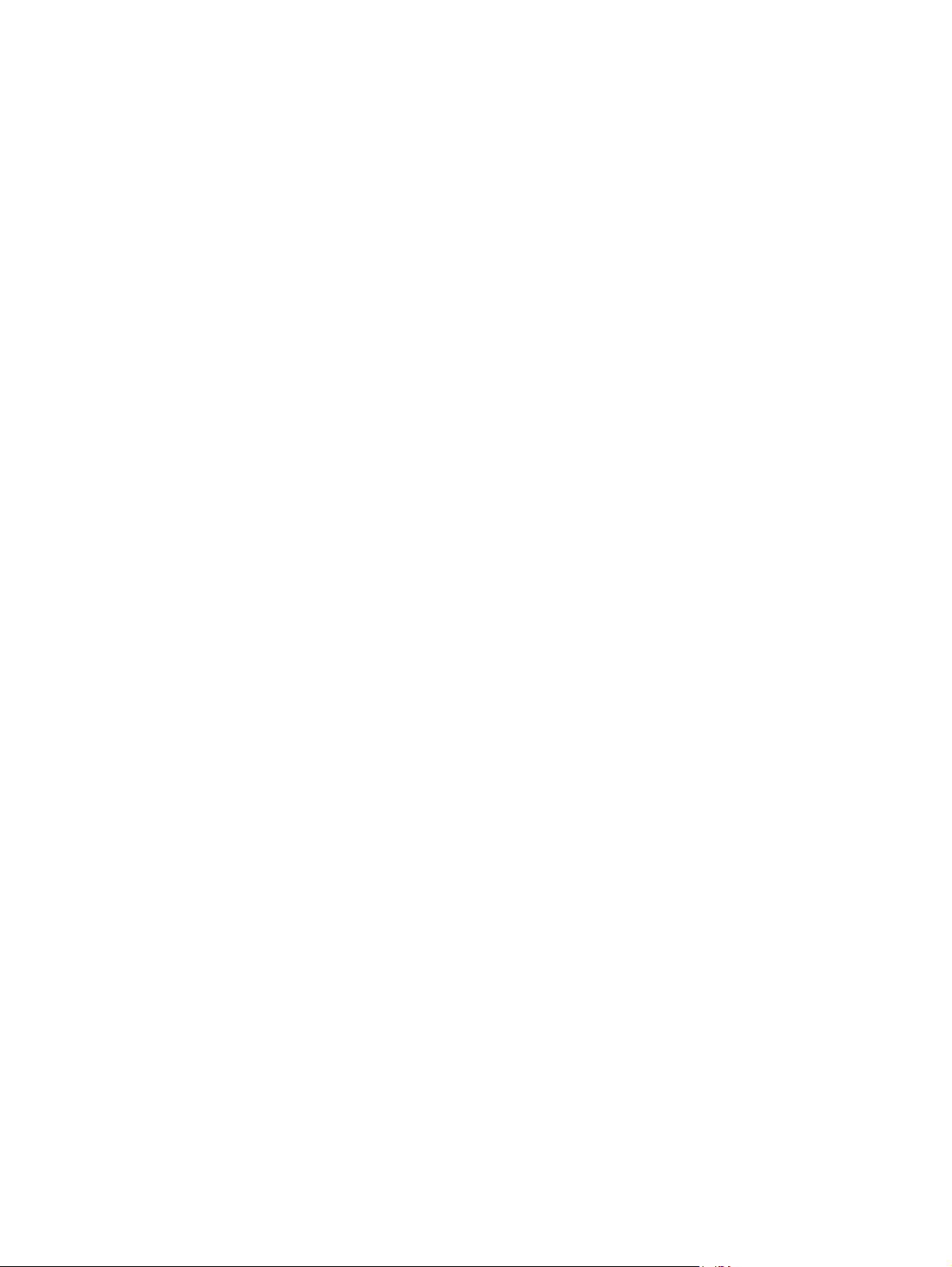
Una tasca d'impressió no s'ha enviat al producte que volíeu ...................................... 218
Si el connecteu mitjançant un cable USB, un cop seleccionat el controlador, el producte
no apareix a la llista Impressió i fax. ....................................................................... 219
Esteu utilitzant un controlador d'impressora genèric amb una connexió USB ................ 219
Apèndix A Consumibles i accessoris ................................................................................. 221
Encarregueu peces, accessoris i subministraments .................................................................... 222
Números de referència ......................................................................................................... 223
Accessoris ............................................................................................................ 223
Cartutxos d'impressió i unitat de recollida del tòner ................................................... 223
Cables i interfícies ................................................................................................. 223
Equip de manteniment ........................................................................................... 224
Apèndix B Serveis i suport ............................................................................................... 225
Declaració de garantia limitada de Hewlett-Packard ................................................................ 226
Garantia de protecció Premium d'HP: Declaració de garantia limitada del cartutx d'impressió
LaserJet ............................................................................................................................... 228
Declaració de garantia limitada del kit de fusor, de la unitat de recollida del tòner i del kit de
transferència per a l'HP Color LaserJet .................................................................................... 229
Dades emmagatzemades al cartutx d'impressió ....................................................................... 230
Contracte de llicència d'usuari final ....................................................................................... 231
OpenSSL ............................................................................................................................. 234
Servei de garantia Customer self-repair (autoreparació pel client) .............................................. 235
Assistència al client .............................................................................................................. 236
Apèndix C Especificacions del producte ............................................................................ 237
Especificacions físiques ......................................................................................................... 238
Consum d'energia, especificacions elèctriques i emissions acústiques ......................................... 239
Especificacions de l'entorn .................................................................................................... 240
Apèndix D Informació sobre normes ................................................................................ 241
Normatives de la FCC .......................................................................................................... 242
Programa d'administració ambiental dels productes ................................................................. 243
Protecció del medi ambient .................................................................................... 243
Producció d'ozó .................................................................................................... 243
Consum elèctric .................................................................................................... 243
Utilització del paper .............................................................................................. 243
Plàstics ................................................................................................................. 243
Subministraments per a la impressió LaserJet d'HP .................................................... 243
Instruccions de devolució i reciclatge ....................................................................... 244
Estats Units i Puerto Rico ......................................................................... 244
xiv CAWW
Page 17
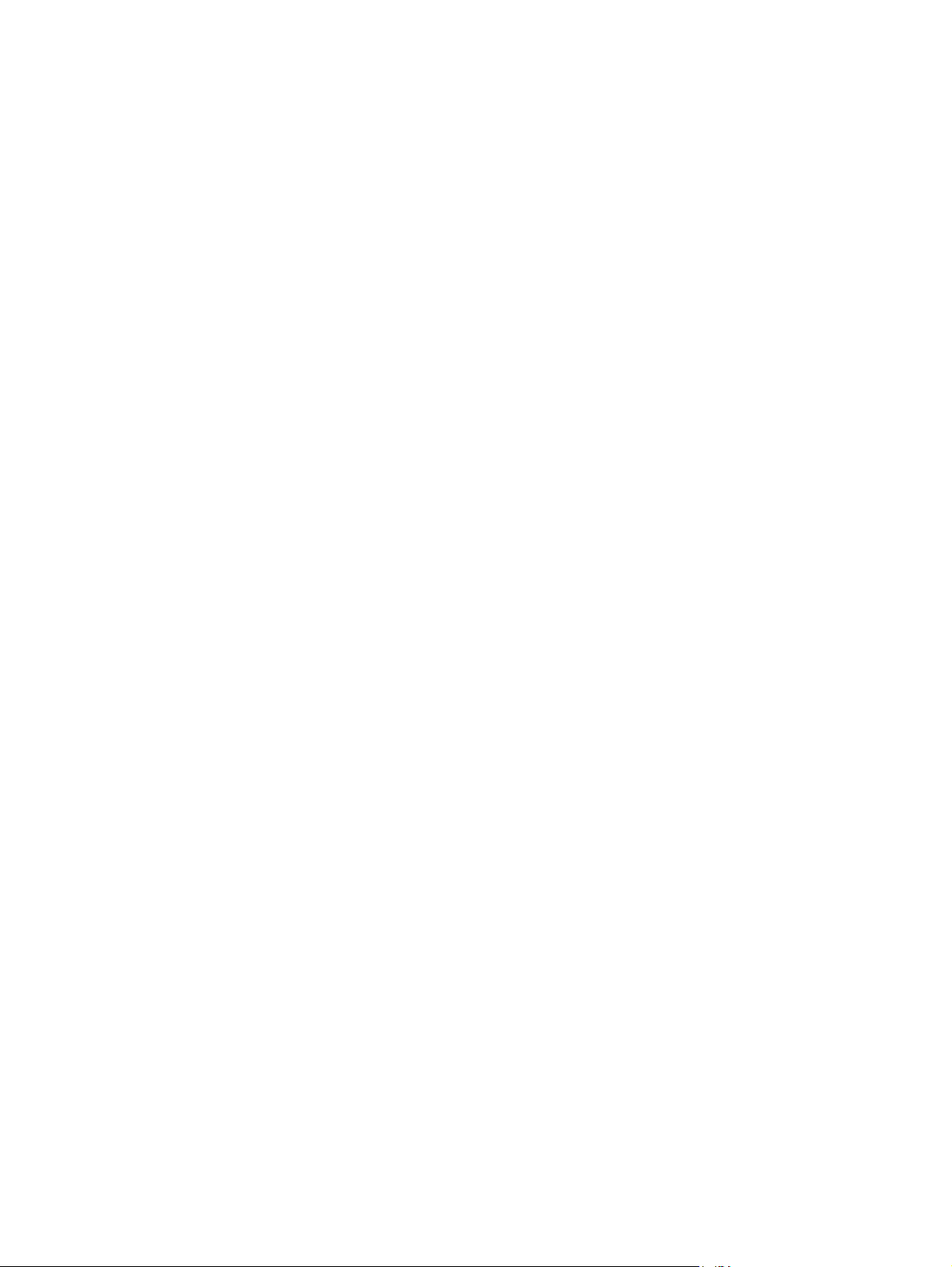
Devolucions múltiples (més d'un cartutx) ..................................... 244
Devolucions d'un sol cartutx ..................................................... 244
Enviament .............................................................................. 244
Devolucions des de fora dels Estats Units .................................................. 245
Paper .................................................................................................................. 245
Restriccions del material ......................................................................................... 245
Deposició d'equips per part dels usuaris a les llars privades de la Unió Europea .......... 246
Substàncies químiques ........................................................................................... 246
Full de dades de seguretat del material (MSDS) ........................................................ 246
Si voleu més informació ......................................................................................... 246
Declaració de conformitat ..................................................................................................... 248
Declaracions de seguretat ..................................................................................................... 250
Seguretat del làser ................................................................................................ 250
Normativa del DOC per a Canadà ......................................................................... 250
Declaració de VCCI (Japó) ..................................................................................... 250
Instruccions sobre el cable d’alimentació .................................................................. 250
Declaració del cable elèctric (Japó) ......................................................................... 251
Declaració EMC (Corea) ........................................................................................ 251
Declaració del làser per a Finlàndia ........................................................................ 251
Declaració de GS (Alemanya) ................................................................................ 252
Taula de substàncies (Xina) .................................................................................... 252
Declaració de restricció sobre les substàncies perilloses (Turquia) ............................... 252
Declaració sobre la restricció de substàncies perilloses (Ucraïna) ................................ 252
Índex ............................................................................................................................... 253
CAWW xv
Page 18
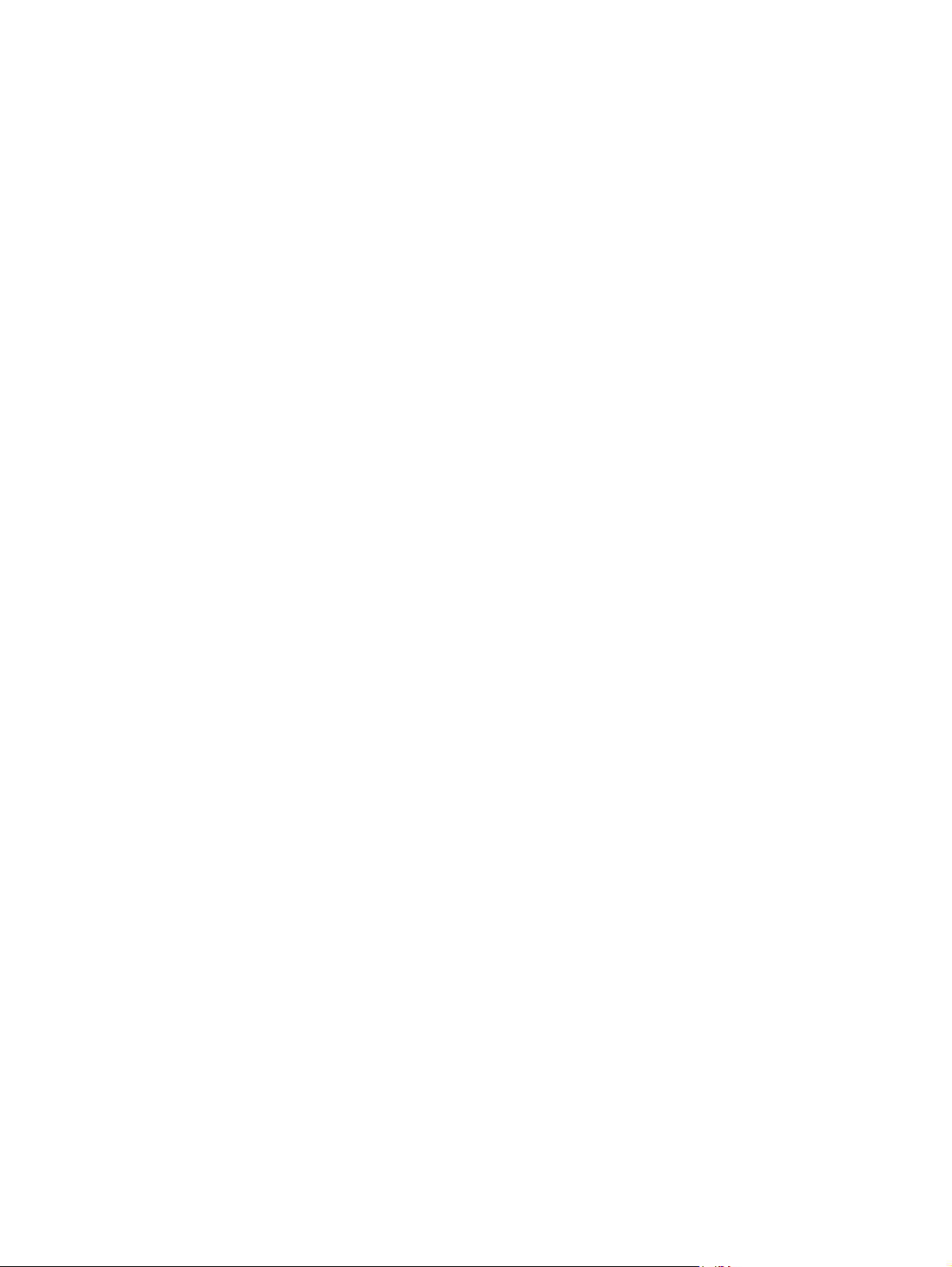
xvi CAWW
Page 19
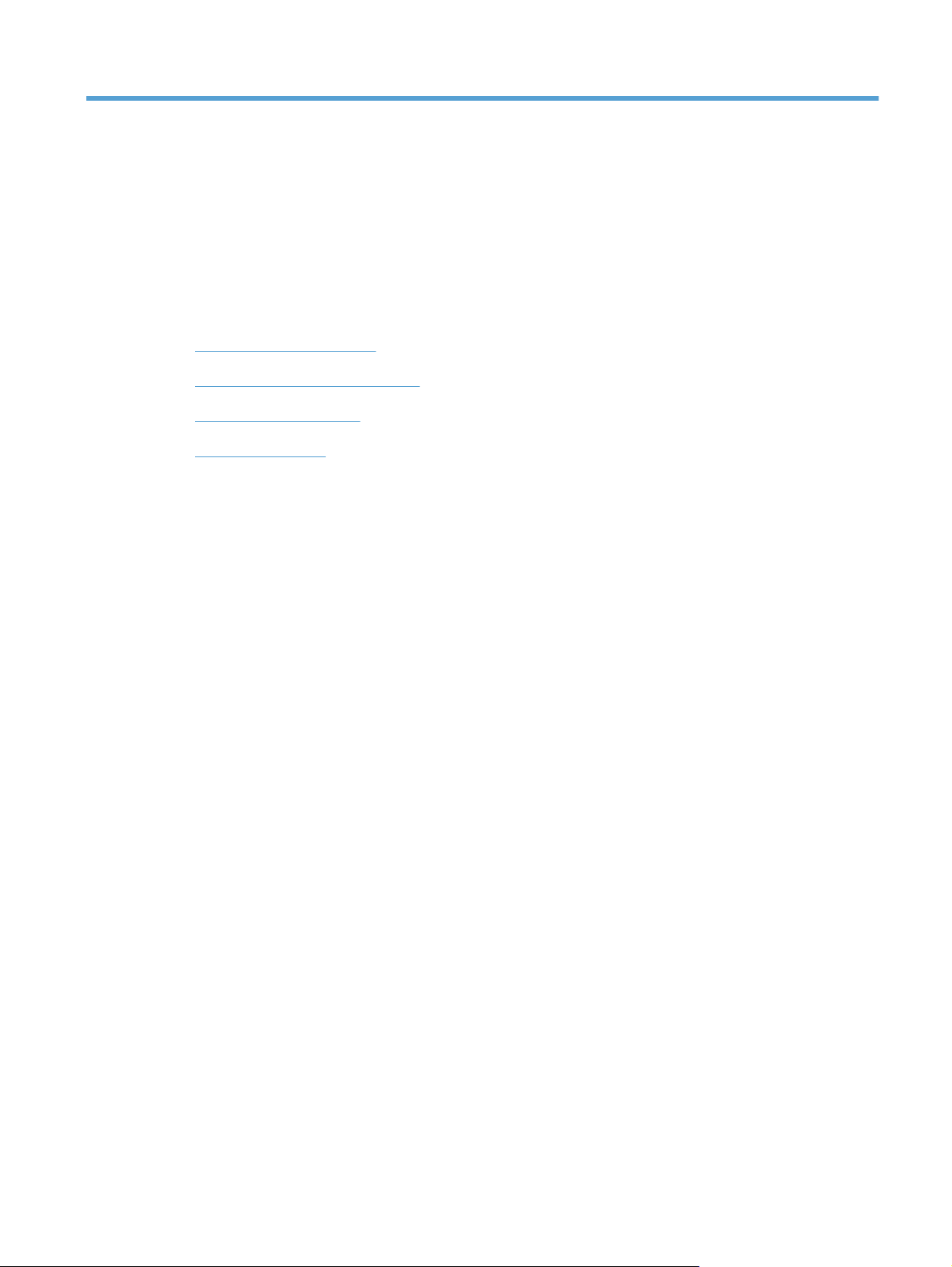
1 Informació bàsica del producte
Comparació de productes
●
Característiques mediambientals
●
Opcions d'accessibilitat
●
Vistes del producte
●
CAWW 1
Page 20
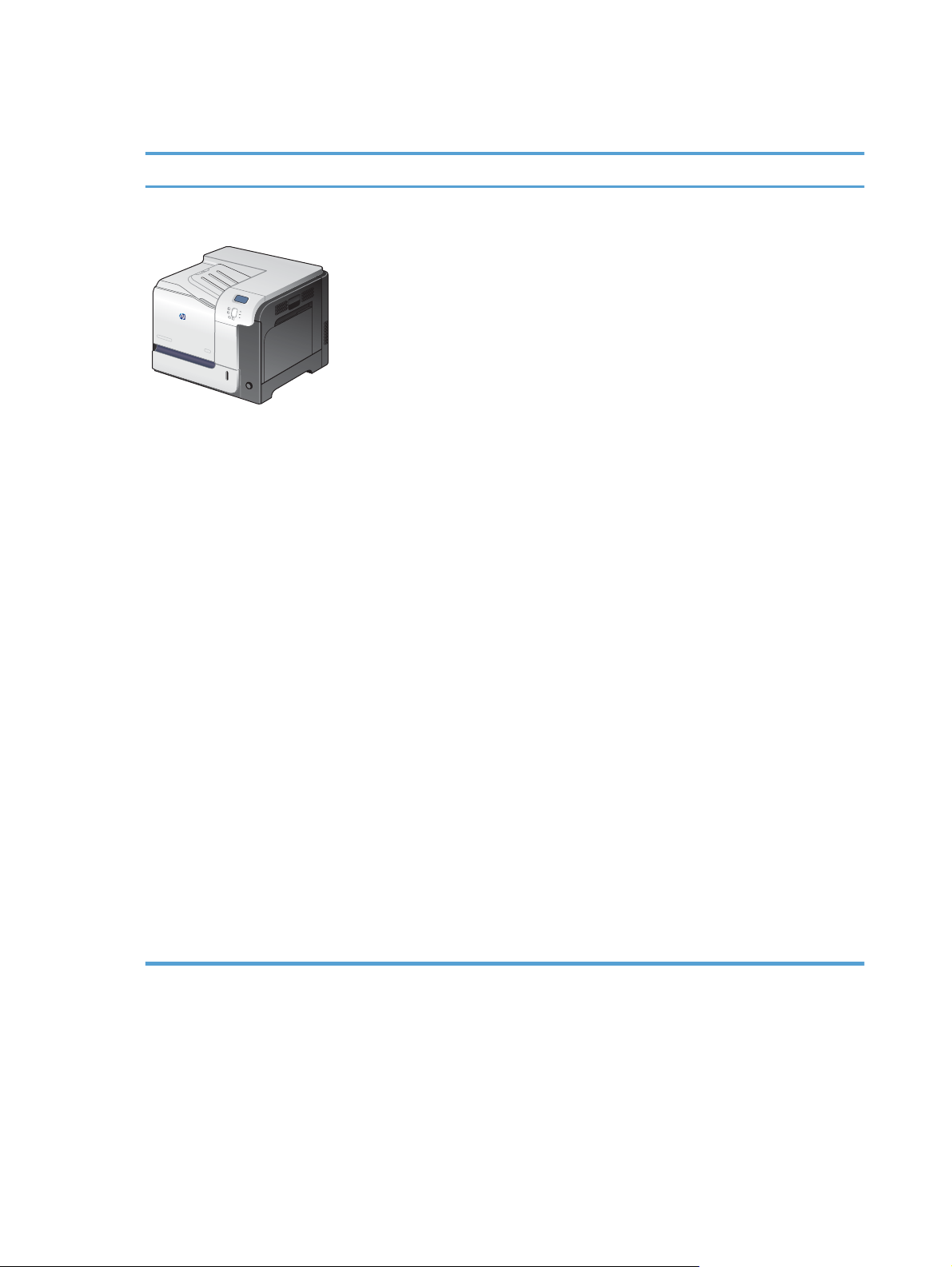
Comparació de productes
Model Paràmetres
Impressora en color HP LaserJet
Enterprise 500 M551n
Número de referència: CF081A
Rendiment
● Imprimeix fins a 33 pàgines per minut (ppm) en paper de mida carta i 32 ppm en
paper mida A4
Gestió del paper
Safata d'entrada polivalent per a 100 fulls (safata 1)
●
Safata d'entrada per a 500 fulls (safata 2)
●
Safata de sortida cara avall per a 250 fulls
●
Sistemes operatius admesos
●
Windows
●
Windows Vista
Windows 7 (32 i 64 bits)
●
Windows Server 2003 (32 i 64 bits)
●
● Windows Server 2008 (32 i 64 bits) R2 64 bits
Mac OS X v10.5 i v10.6
●
®
XP (32 bits i 64 bits)
®
(32 bits i 64 bits)
Connectivitat
Port USB 2.0 d'alta velocitat
●
Servidor d'impressió incorporat HP Jetdirect per a connexió amb una xarxa
●
10/100 Base TX
Accessori sense cables disponible
●
Memòria
1 gigabytes (GB) de memòria d'accés aleatori (RAM)
●
Pantalla del tauler de control
Color de 4 línies
●
2 Capítol 1 Informació bàsica del producte CAWW
Page 21
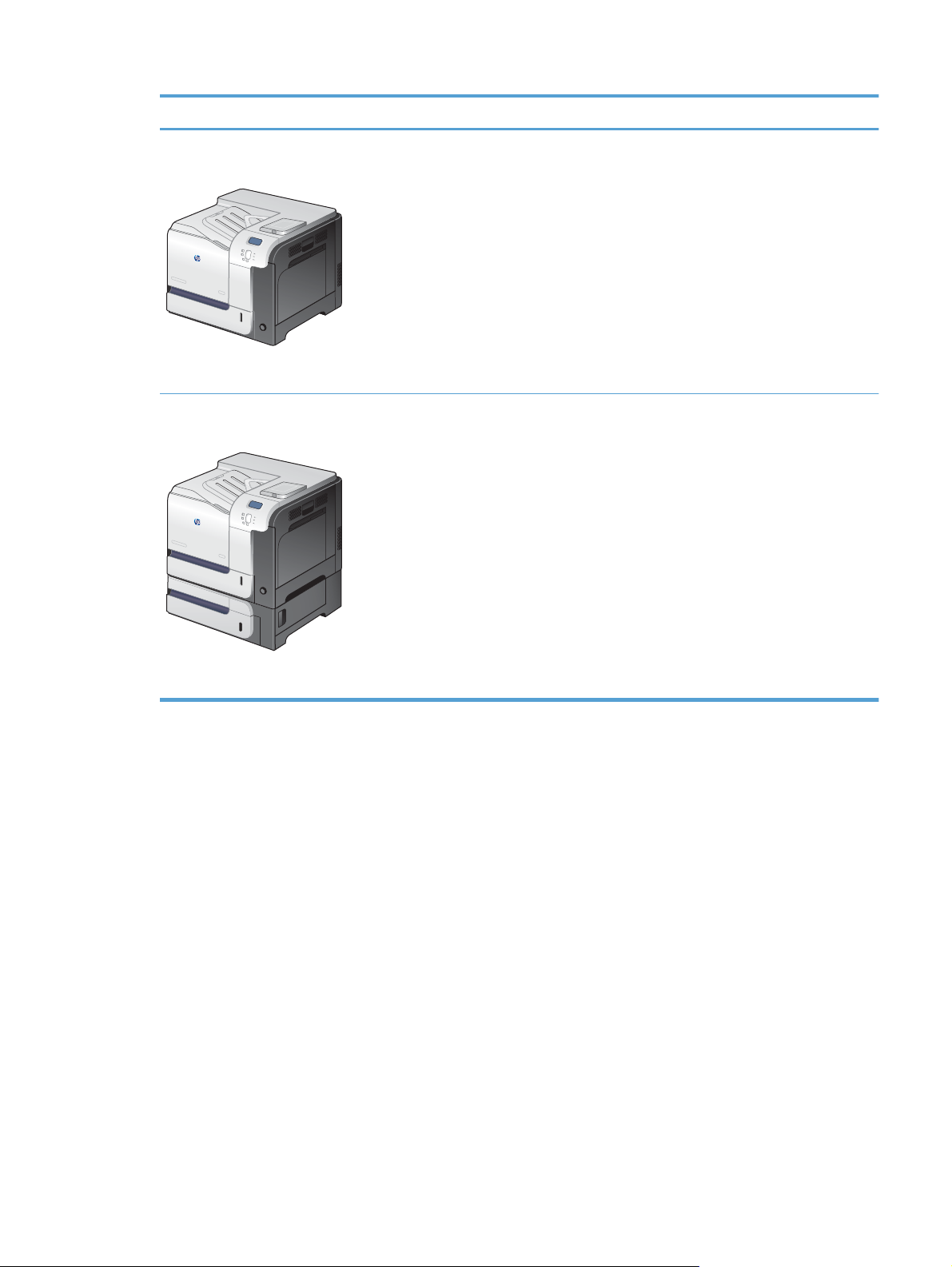
Model Paràmetres
Impressora en color HP LaserJet
Enterprise 500 M551dn
Número de referència: CF082A
Impressora en color HP LaserJet
Enterprise 500 M551xh
Aquest model inclou les mateixes característiques que la Impressora en color HP LaserJet
Enterprise 500 M551n, a més de les següents:
Gestió del paper
● Impressió a dues cares automàtica
Connectivitat
Butxaca d'integració de maquinari per instal·lar accessoris
●
● Port USB per a impressió directa
Aquest model inclou les mateixes característiques que la Impressora en color HP LaserJet
Enterprise 500 M551dn, a més de les següents:
Gestió del paper
● Safata de paper i material pesant de 500 fulls (safata 3)
Memòria
Disc dur codificat d'alt rendiment d'HP
●
Número de referència: CF083A
CAWW
Comparació de productes
3
Page 22
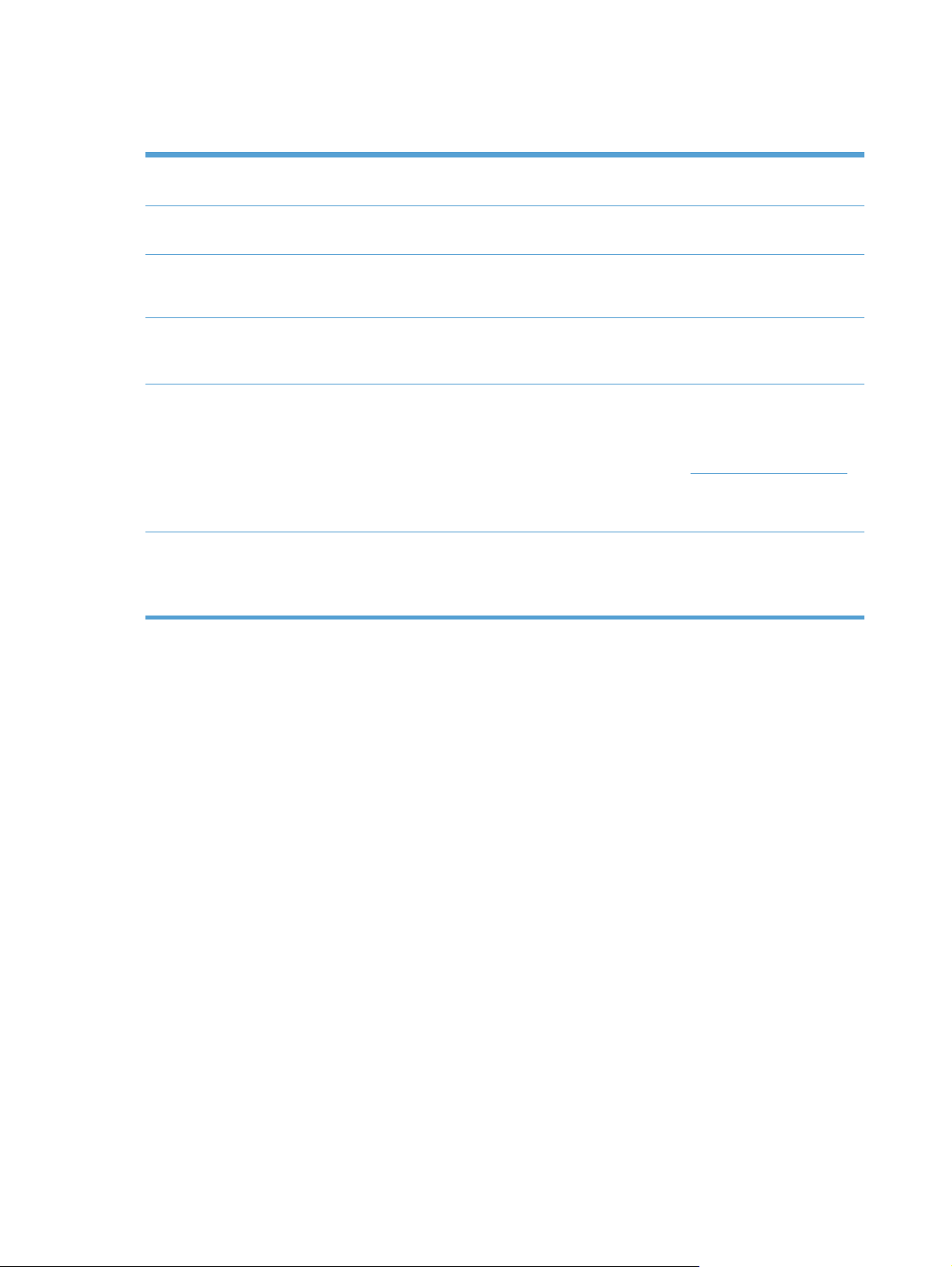
Característiques mediambientals
Dúplex Estalvieu paper mitjançant la impressió dúplex com a configuració d'impressió per defecte
(només en models determinats).
Imprimir diverses pàgines per
full.
Reciclatge Reduïu els residus fent servir paper reciclat.
Estalvi energètic La tecnologia d'activació instantània per a la fusió i el mode de repòs permet a aquest producte
Impressió HP Smart Web Utilitzeu la impressió HP Smart Web per seleccionar, emmagatzemar i organitzar textos i gràfics
Emmagatzematge de tasques Utilitzeu les opcions d'emmagatzematge de tasques per gestionar les tasques d'impressió. En fer
Estalvieu paper mitjançant la impressió de dos o més pàgines d'un document juntes en un full
de paper. Accediu a aquesta funció mitjançant el controlador d'impressió.
Recicleu els cartutxos d'impressió amb el procés de devolució d'HP.
passar ràpidament a una reducció de potència quan no imprimeix, amb la qual cosa es redueix
el consum d'energia.
des de diferents pàgines web i després editar i imprimir exactament el que veieu en pantalla.
Us ofereix la capacitat d'imprimir informació important i alhora minimitzar els residus.
Descarregueu l'impressió HP Smart Web des d'aquest lloc web:
NOTA: La impressió HP Smart Web printing només és compatible amb navegadors
Windows.
servir l'emmagatzematge de tasques activeu la impressió quan us trobeu al producte compartit,
de manera que s'evita la pèrdua de tasques d'impressió que s'haurien de tornar a imprimir més
tard.
www.hp.com/go/smartweb.
4 Capítol 1 Informació bàsica del producte CAWW
Page 23
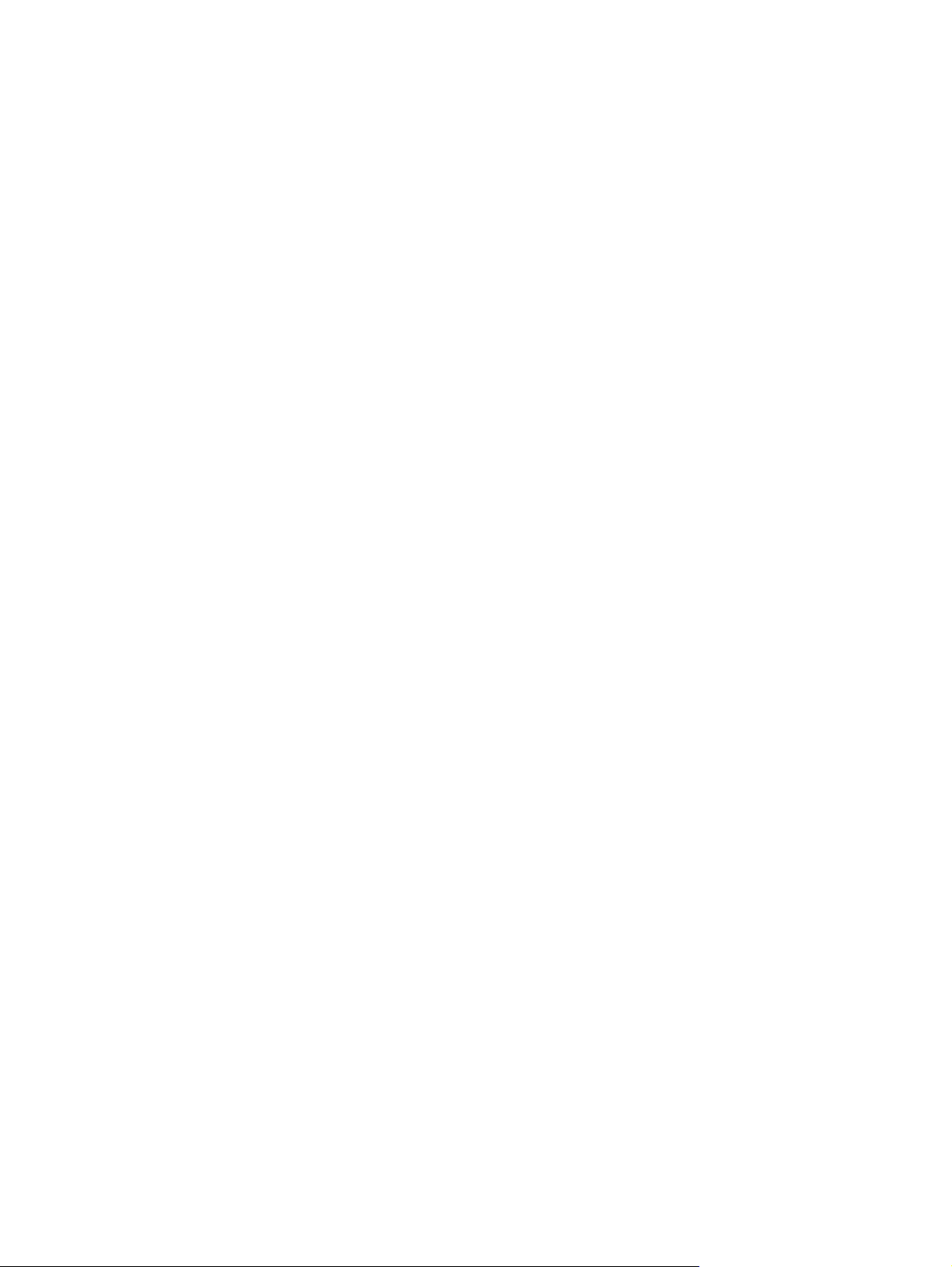
Opcions d'accessibilitat
El producte inclou diferents funcions que us ajuden en cas de dificultats d'accessibilitat.
Guia de l'usuari en línia compatible amb els lectors de text en pantalla.
●
● Totes les portes poden obrir-se amb una sola mà.
El paper es pot carregar a la safata 1 amb una sola mà.
●
CAWW
Opcions d'accessibilitat
5
Page 24
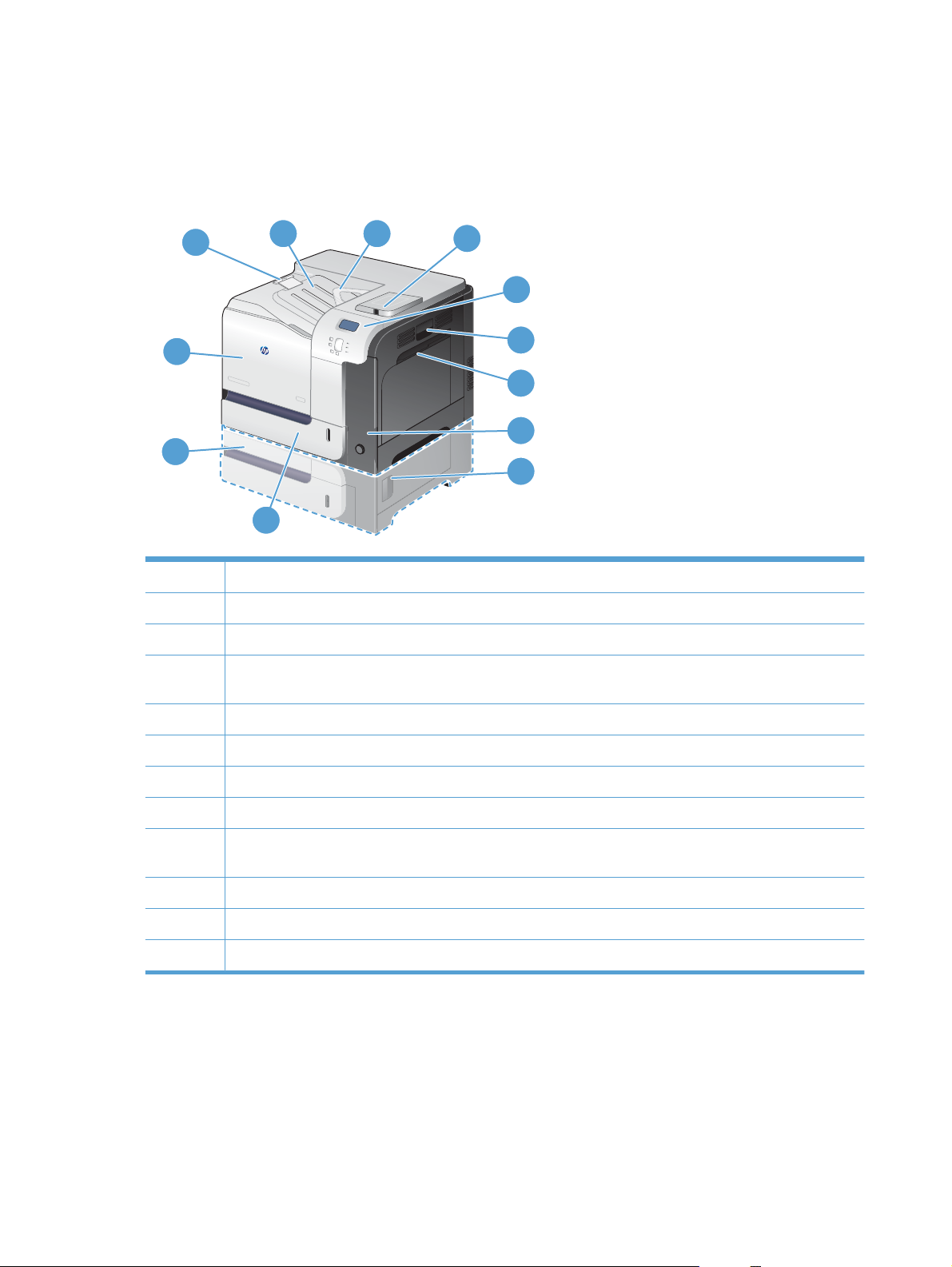
Vistes del producte
Vista frontal del producte
1
2
3
4
5
12
6
7
8
11
9
10
1 Ampliació de la safata de sortida
2 Safata de sortida estàndard
3 Guia d'inversió dúplex (només models determinats)
4 Port USB al tauler de control per a impressió directa i butxaca d'integració de maquinari per instal·lar accessoris
(només models determinats)
5 Tauler de control
6 Porta dreta (accés per eliminar embussos)
7 Safata 1 (estireu la maneta per obrir la safata)
8 Botó d'encès (s'encén quan està activat)
9 Porta inferior dreta (accés per eliminar embussos) (inclosa amb la Impressora en color HP LaserJet Enterprise 500
M551xh)
10 safata 2
11 Safata opcional 3 (inclosa amb la Impressora en color HP LaserJet Enterprise 500 M551xh)
12 Porta frontal (accés als cartutxos d'impressió i a la unitat de recollida del tòner)
6 Capítol 1 Informació bàsica del producte CAWW
Page 25
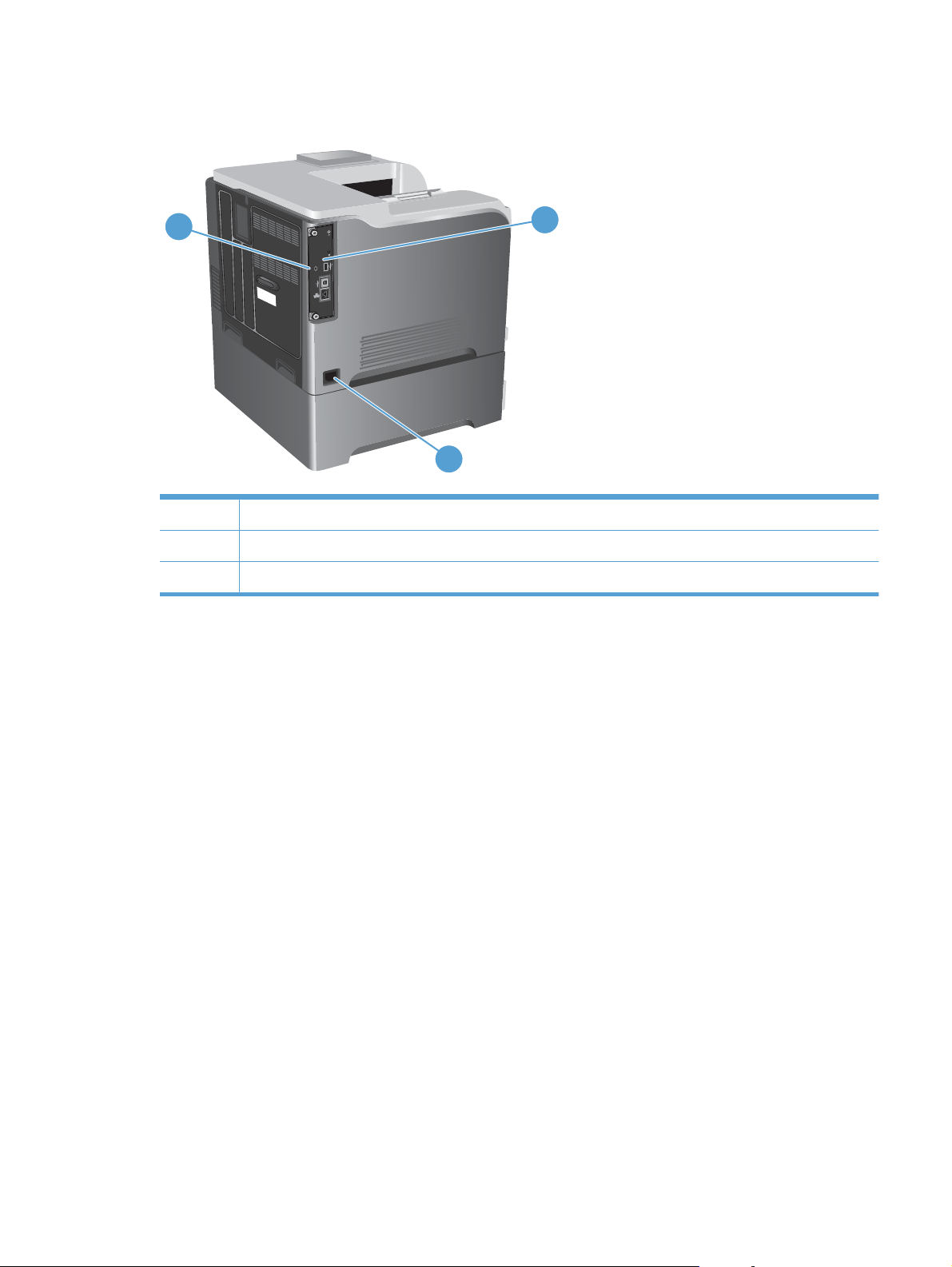
Vista posterior del producte
1
2
3
1 Ranura per a un bloqueig de seguretat de tipus de cable
2 Ports d'interfície
3 Connexió elèctrica
CAWW
Vistes del producte
7
Page 26
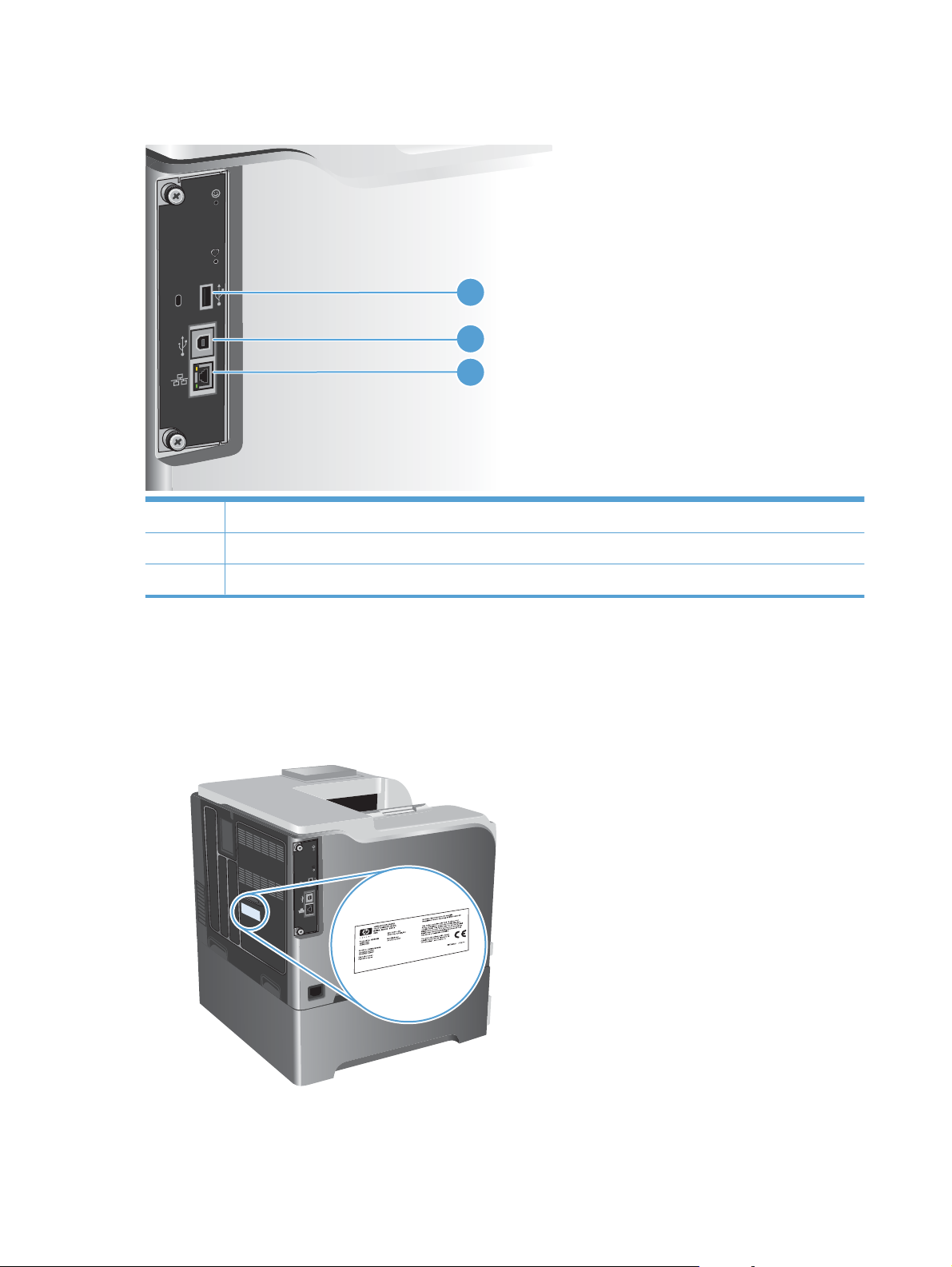
Ports d'interfície
1 Port USB per a la connexió de dispositius d'altres fabricants
2 Port d'impressió USB 2.0 d'alta velocitat
1
2
3
3 Port de xarxa RJ-45
Ubicació del número de sèrie i del número de model
El número de model i el número de sèrie es troben en una etiqueta d'identificació situada a la part
posterior del producte. El número de sèrie conté informació sobre el país o la regió d'origen, la versió
de la impressora, el codi de producció i el número de producció del producte.
8 Capítol 1 Informació bàsica del producte CAWW
Page 27

2 Menús del quadre de comandament
Disseny del tauler de control
●
Menús del tauler de control
●
Menú Inicia sessió
●
Menú Recuperar feines des d'USB
●
Menú Recuperar feines des de la memòria del dispositiu
●
Menú Subministraments
●
Menú Safates
●
Menú Administration (Administració)
●
Menú Troubleshooting (Solució de problemes)
●
Menú Manteniment del dispositiu
●
CAWW 9
Page 28
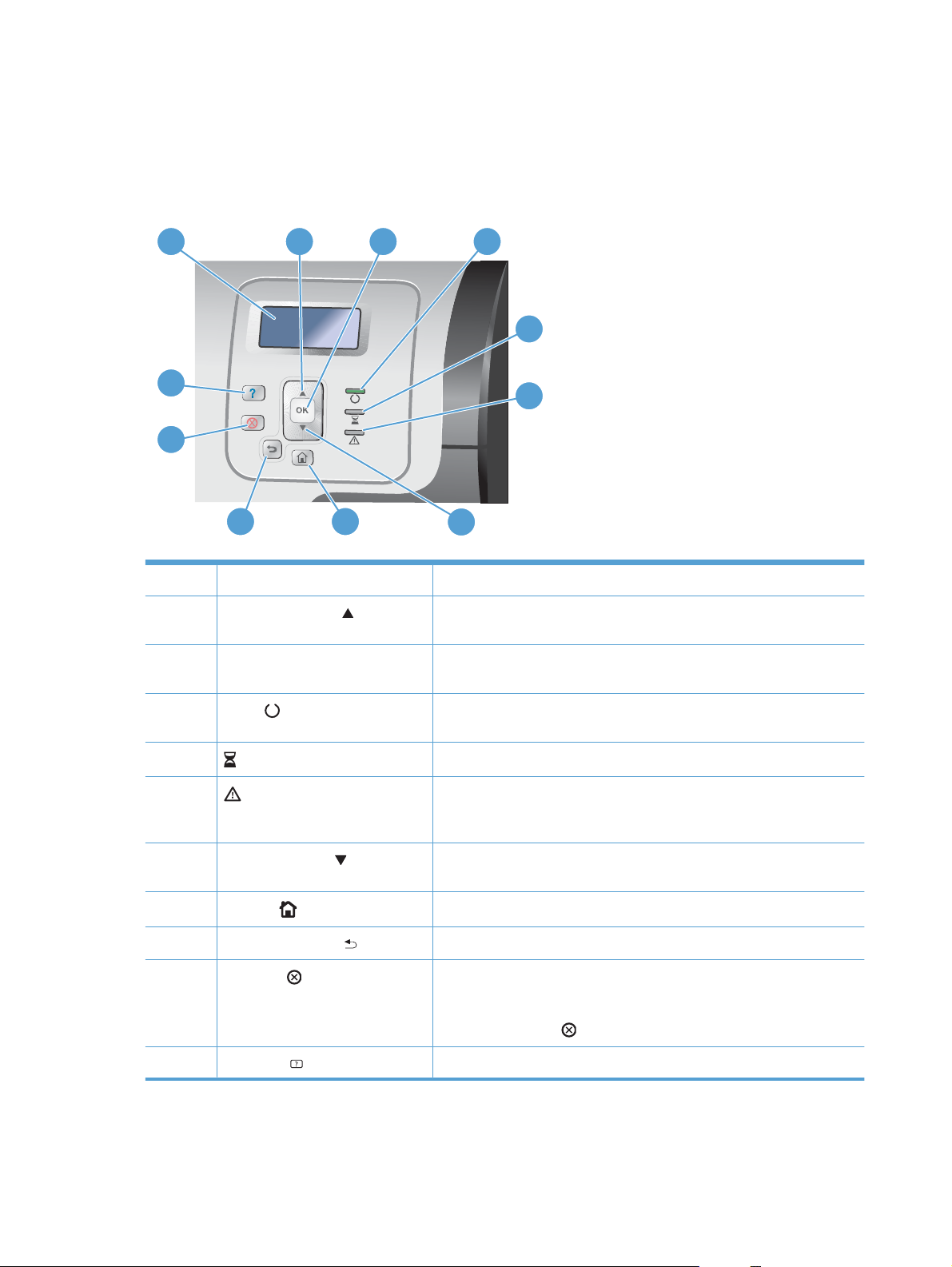
Disseny del tauler de control
El tauler de control inclou una pantalla en color de text i gràfics, botons de control de tasques i tres
indicadors lluminosos LED d'estat.
1
2 3
4
5
11
6
10
89
1 Pantalla del tauler de control Mostra informació de l'estat, menús, informació d'ajuda i missatges d'error.
2 Botó de fletxa amunt
3Botó D'acord Permet seleccionar, reprendre la impressió després d'errors de continuïtat i
7
Permet desplaçar-se pels menús i pel text i augmenta els valors dels elements
numèrics de la pantalla.
ignora un cartutx d'impressió que no sigui HP.
4A punt
5
6
7 Botó de fletxa avall
8
9 Botó de fletxa enrere
10 Botó Atura
11 Botó Ajuda
Botó Inici
Indicador lluminós Indica que el producte està preparat per a començar a processar qualsevol
Indicador lluminós de dades Indica que el producte està rebent dades.
Indicador lluminós d'atenció Indica que el producte té algun problema que requereix intervenció. Per
tasca.
exemple, la safata de paper està buida o hi ha un missatge d'error a la
pantalla.
Permet desplaçar-se pels menús i el text, i disminueix els valors dels elements
numèrics de la pantalla.
Torna al menú de nivell superior.
Permet tornar enrere en els menús imbricats.
Atura la tasca actual, presenta una opció per reprendre o cancel·lar la tasca
actual, treu paper del producte i elimina qualsevol error de continuïtat
associat a la tasca aturada. Si el producte no està imprimint una tasca,
premeu el botó Atura
Proporciona informació detallada sobre missatges o menús del producte.
per posar-lo en pausa.
10 Capítol 2 Menús del quadre de comandament CAWW
Page 29
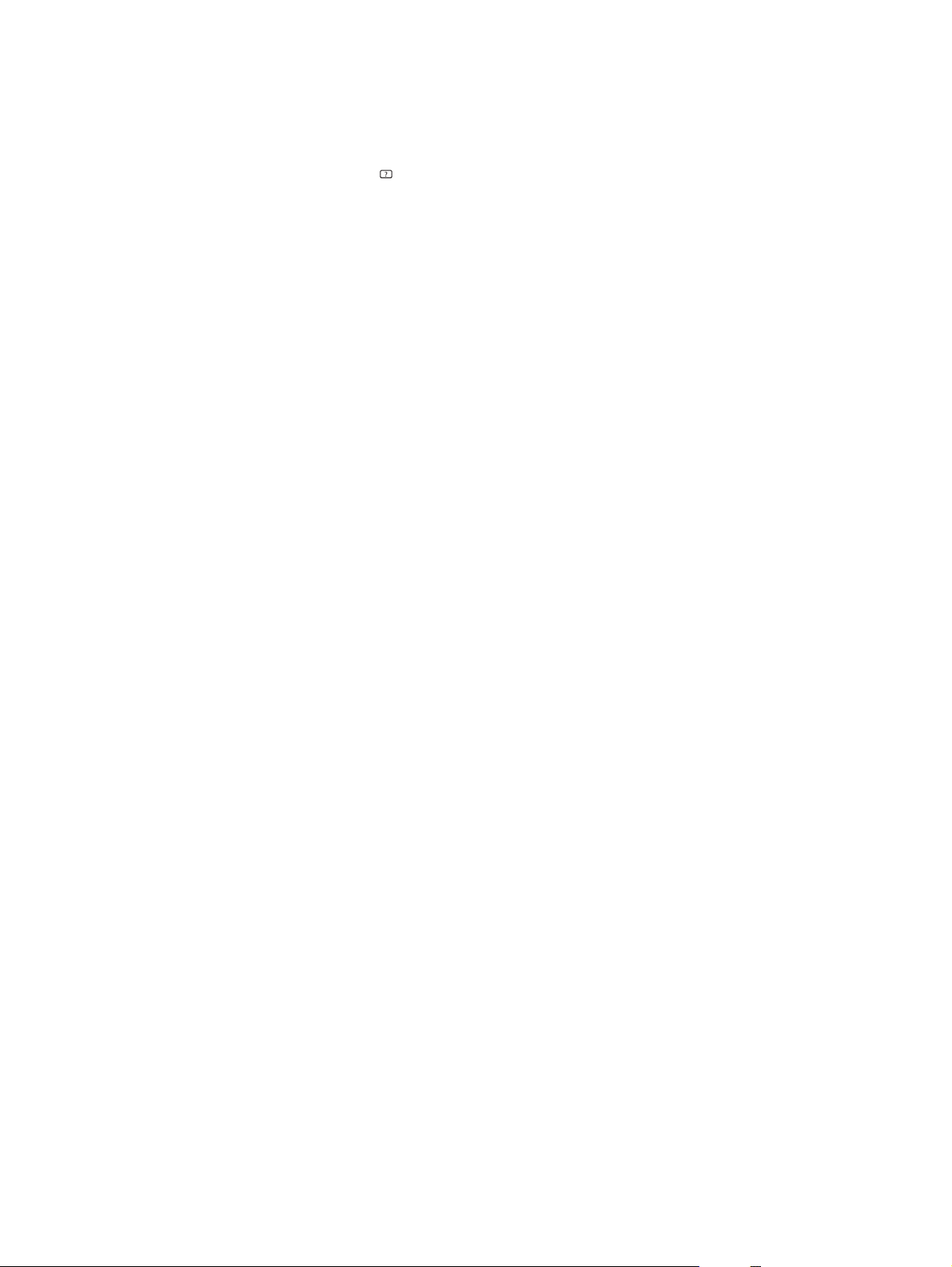
Ajuda del tauler de control
El producte té un sistema d'ajuda incorporat que explica com utilitzar cada pantalla. Per obrir el sistema
d'ajuda, premeu el botó Ajuda
En algunes pantalles l'ajuda obre un menú global en què podeu buscar temes específics. Podeu desplaçarvos per l'estructura del menú prement els botons de fletxa del tauler de control.
En les pantalles que contenen paràmetres de tasques individuals, l'ajuda obre un tema que explica les
opcions de la pantalla en qüestió.
al tauler de control.
CAWW
Disseny del tauler de control
11
Page 30
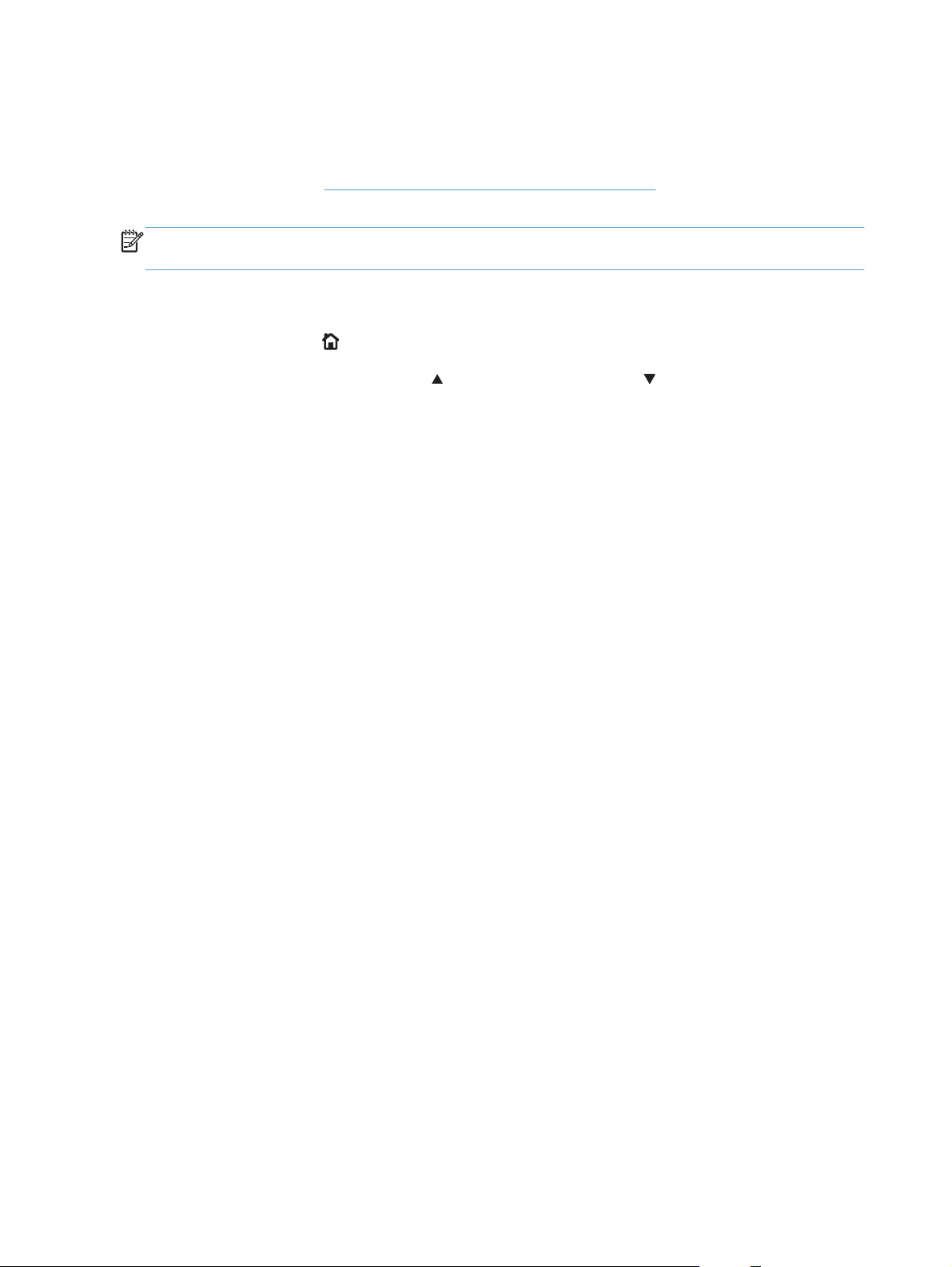
Menús del tauler de control
Per a utilitzar totes les funcions d'aquest producte, potser calgui una actualització del codi. HP recomana
que visiteu periòdicament
una nova versió del codi.
NOTA: Imprimiu una pàgina de configuració per a determinar la versió del codi que hi ha instal·lat
actualment en aquest producte.
Navegació pels menús del tauler de control
www.hp.com/go/lj500colorM551_programari per a veure si hi ha disponible
Premeu el botó Inici
●
Premeu el botó de fletxa cap amunt
●
menú que vulgueu.
Premeu el botó D'acord per a seleccionar l'element de menú.
●
per a accedir als menús.
i el botó de fletxa cap avall per a ressaltar l'element de
12 Capítol 2 Menús del quadre de comandament CAWW
Page 31

Menú Inicia sessió
Taula 2-1 Menú Inicia sessió
Primer nivell Segon nivell Valors
Codi d'accés d'usuari Codi d'accés
Codi d'accés d'administrador Codi d'accés
Codi d'accés de servei Codi d'accés
CAWW
Menú Inicia sessió
13
Page 32
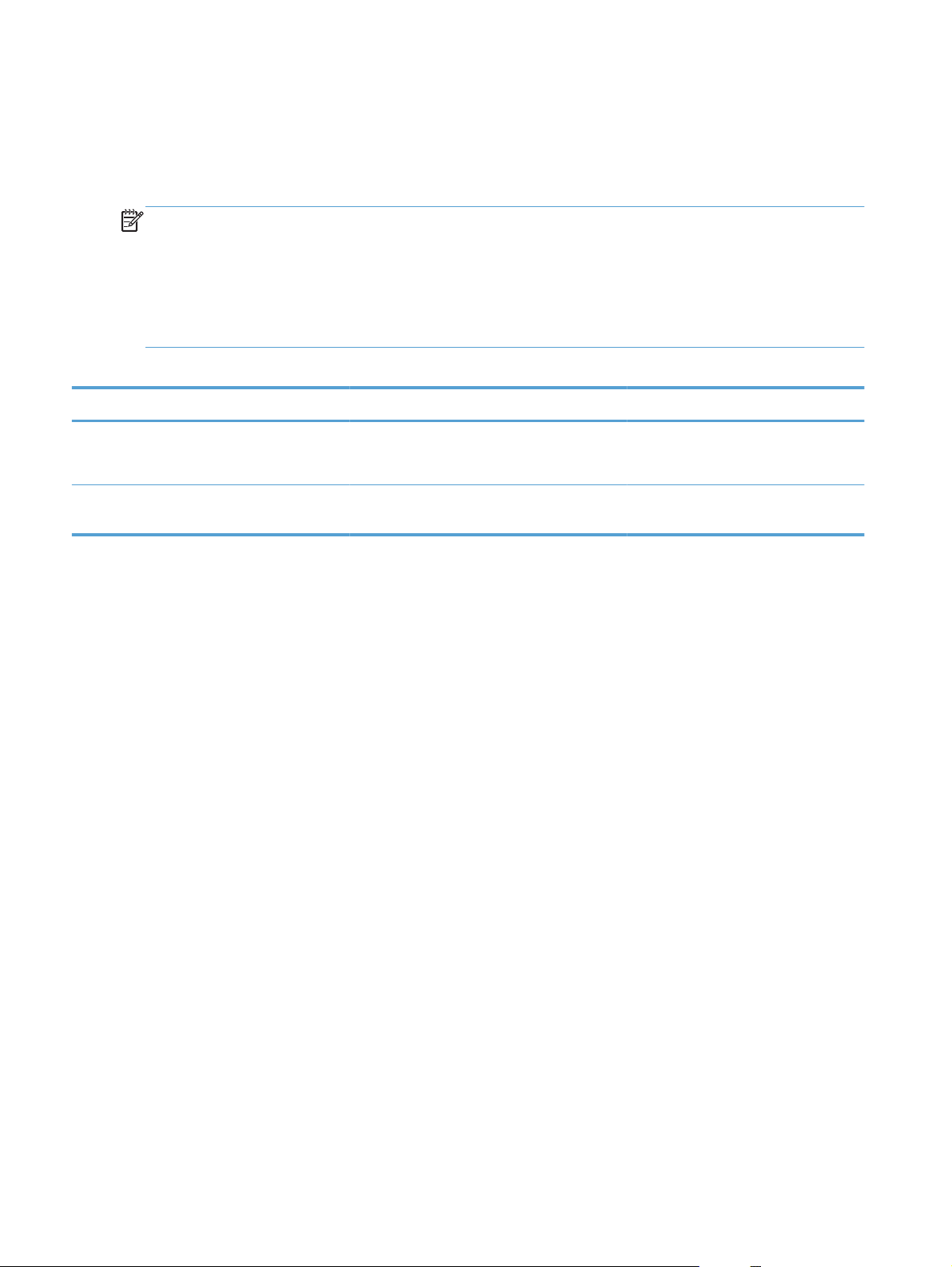
Menú Recuperar feines des d'USB
Utilitzeu el menú Recuperar feines des d'USB per a veure una llista de les feines emmagatzemades
en un dispositiu de memòria USB extern.
NOTA: Abans de fer-la servir, cal activar aquesta funció mitjançant els menús del tauler de control o
el servidor web incrustat d'HP.
Per a activar aquesta funció mitjançant els menús del tauler de control, accediu al menú Administration
(Administració), submenú Paràmetres generals, submenú Configuració de recuperar des
d'USB i a continuació seleccioneu Habilita. Per a activar aquesta funció mitjançant el servidor web
incrustat d'HP, accediu a la fitxa Imprimeix.
Taula 2-2 Menú Recuperar feines des d'USB
Primer nivell Segon nivell Valors
Recuperar feines des d'USB
Seleccionar un fitxer o carpeta
D'acord
Cancel·la
Seleccioneu un valor de la llista que
s'indica.
14 Capítol 2 Menús del quadre de comandament CAWW
Page 33
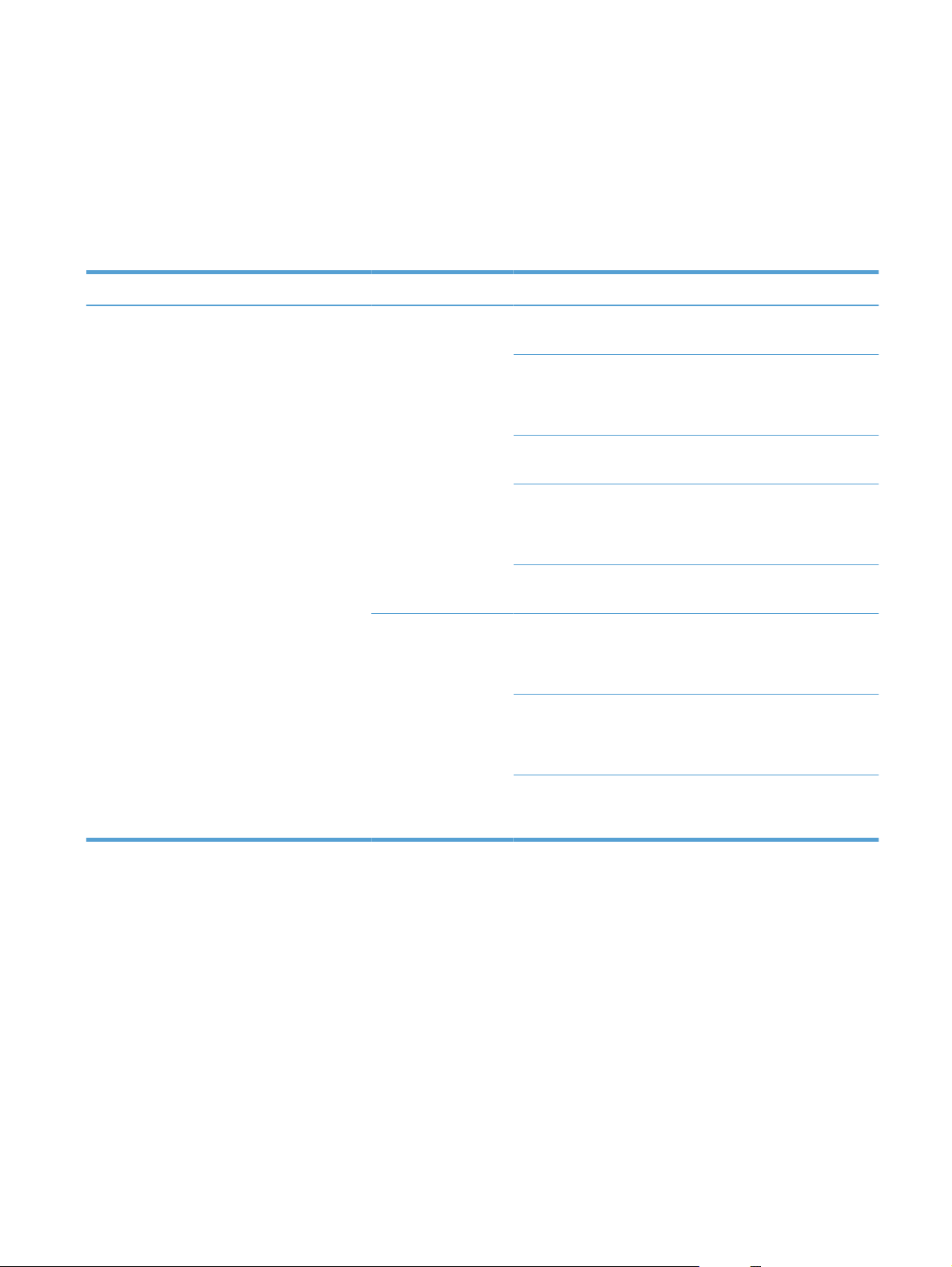
Menú Recuperar feines des de la memòria del dispositiu
Utilitzeu el menú Recuperar feines des de la memòria del dispositiu per a veure una llista de
les feines emmagatzemades a la memòria interna del producte.
Taula 2-3 Menú Recuperar feines des de la memòria del dispositiu
Primer nivell Segon nivell Tercer nivell Quart nivell Cinquè nivell Valors
Recuperar feines
des de la memòria
del dispositiu
NOTA: Seleccioneu
un valor de la llista de
carpetes.
Totes les tasques
(Amb PIN)
NOTA: També es
mostra el nom de cada
tasca.
Totes les feines
(Sense PIN)
NOTA: També es
mostra el nom de cada
tasca.
Impressió Introdueix PIN
per imprimir
Imprimeix i
esborra
Suprimeix Introdueix PIN
Impressió Còpies
Imprimeix i
esborra
Còpies
Introdueix PIN
per imprimir
Còpies
per imprimir
Còpies
Interval: 1 – 9999
Valor per defecte =
1
Interval: 1 – 9999
Valor per defecte =
1
Interval: 1 – 9999
Valor per defecte =
1
Interval: 1 – 9999
Valor per defecte =
1
CAWW
Suprimeix Elimina totes les
tasques
Sí
No
Menú Recuperar feines des de la memòria del dispositiu
15
Page 34

Menú Subministraments
A la taula següent, els asteriscos (*) indiquen la configuració per defecte de fàbrica.
Taula 2-4 Menú Subministraments
Primer nivell Segon nivell Tercer nivell Quart nivell Valors
Gestiona submin Imprimir estat
dels
subministraments
Configuració de
subministrament
Cartutx negre Paràmetres Molt
Cartutxos color Paràmetres Molt
Unitat de
recollida del tòner
baix
Paràmetres de
llindar baix
baix
Paràmetres de
llindar baix
Paràmetres Molt
baix
1-100%
Cartutx turquesa
Cartutx magenta
Cartutx groc
Atura
Demana
continuar*
Continua
Atura
Demana
continuar*
Continua
1-100%
Atura*
Demana
continuar
Continua
Missatges dels
subministraments
Kit del fusor Paràmetres Molt
Combi color/
negre
Missatge baix
baix
Paràmetres de
llindar baix
1-100%
Atura
Demana
continuar*
Continua
Auto*
Principalment
pàgines en color
Principalment
pàgines en negre
Activat*
Desactivat
16 Capítol 2 Menús del quadre de comandament CAWW
Page 35

Taula 2-4 Menú Subministraments (continuació)
Primer nivell Segon nivell Tercer nivell Quart nivell Valors
Cartutx negre
Cartutx turquesa
Cartutx magenta
Cartutx groc
Unitat de
recollida del tòner
Kit del fusor
Restaura
subministraments
Es mostra l'estat.
Es mostra l'estat.
Es mostra l'estat.
Es mostra l'estat.
Es mostra l'estat.
Es mostra l'estat.
Indicador de
nivell
Nou kit del fusor
Activat*
Desactivat
No*
Sí
CAWW
Menú Subministraments
17
Page 36

Menú Safates
A la taula següent, els asteriscos (*) indiquen la configuració per defecte de fàbrica.
Taula 2-5 Menú Safates
Primer nivell Segon nivell Valors
Gestiona safates Utilitza safata sol·licitada Exclusiu*
Primera
Mida de safata 1
Sol·licitud alimentació manual Sempre*
Unless loaded (Tret que estigui
carregada)
Indicador mida/tipus Mostrar*
No mostrar
Utilitza altra safata S'ha habilitat*
Inhabilitat
Mode de capçalera alternativa Inhabilitat*
S'ha habilitat
Pàgines en blanc al dúplex Auto*
Sí
Rotació de la imatge Estàndard*
Alternatiu
Subst. A4/Carta Sí*
No
Seleccioneu un valor de la llista que s'indica.
Tipus de safata 1
Mida de safata 2
Tipus de safata 2
Mida de safata 3
Tipus de safata 3
Seleccioneu un valor de la llista que s'indica.
Seleccioneu un valor de la llista que s'indica.
Seleccioneu un valor de la llista que s'indica.
Seleccioneu un valor de la llista que s'indica.
Seleccioneu un valor de la llista que s'indica.
18 Capítol 2 Menús del quadre de comandament CAWW
Page 37

Menú Administration (Administració)
Menú Informes
Taula 2-6 Menú Informes
Primer nivell Segon nivell
Pàgines estat/configuració Impressió
Altres pàgines Impressió
Mapa de menús d'administració
Pàgina de configuració
Pàgina d'estat dels subministraments
Pàgina d’utilització
Pàgina de directori de fitxers
Current Settings Page (Pàgina de paràmetres actuals)
Registre de tasques d'utilització del color
Pàgina demostració
Mostres RGB
Mostres CMYK
Llista tipus PCL
Llista tipus PS
Menú Paràmetres generals
A la taula següent, els asteriscos (*) indiquen la configuració per defecte de fàbrica.
Taula 2-7 Menú Paràmetres generals
Primer nivell Segon nivell Tercer nivell Quart nivell Valors
Paràmetres de data/
hora
Format de data/hora Format de data
Data i hora Data Mes
CAWW
Format d'hora
Dia
Any
DD/MMM/AAAA
MM/DD/AAAA*
AAAA/MM/DD
12 hores; a.m./p.m.*
24 hours (24 hores)
Seleccioneu valors de les
llistes.
Menú Administration (Administració)
19
Page 38

Taula 2-7 Menú Paràmetres generals (continuació)
Primer nivell Segon nivell Tercer nivell Quart nivell Valors
Paràmetres d'energia Paràmetres del
temporitzador
d'hibernació
Hora Hora
Minut
AM/PM
Zona horària Mes
Dia
Any
Ajust de l'horari
d'estalvi d'energia
Temporitzador
hibernació/
apagament automàtic
Hibernació/
Apagament
automàtic després de
Esdeveniments
d'activació/encesa
automàtica
El valor predeterminat és
Seleccioneu valors de les
llistes.
Seleccioneu valors de les
llistes.
Activat
Desactivat*
Habilita*
Inhabilita
de 45 minuts.
Introduïu un valor entre 1 i
120 minuts.
Tots els
esdeveniments*
Port de xarxa
Qualitat impres. Ajusta color Destacats Densitat cian
Velocitat/consum
energètic òptims
Densitat magenta
Densitat groc
Densitat negre
Mitjos tons Densitat cian
Densitat magenta
Densitat groc
Densitat negre
Només botó d'encesa
Primera pàgina més
ràpid*
Estalviar energia
Estalvia més energia
Estalviar la major
quantitat d'energia
De -5 a 5
Valor per defecte = 0
De -5 a 5
Valor per defecte = 0
20 Capítol 2 Menús del quadre de comandament CAWW
Page 39

Taula 2-7 Menú Paràmetres generals (continuació)
Primer nivell Segon nivell Tercer nivell Quart nivell Valors
Registre d'imatge Com ajustar la safata
Mode de detecció
automàtica
Ajusta tipus paper
Ombres Densitat cian
Restaura valors de
color
<X>
Detecció safata 1
Seleccioneu d'una llista de
tipus de paper que admet
el producte. Les opcions
disponibles són les
mateixes per a cada tipus
de paper.
De -5 a 5
Densitat magenta
Densitat groc
Densitat negre
Imprimeix pàgina de
prova
Desplaçament X1
Desplaçament Y1
Desplaçament X2
Desplaçament Y2
Mode d'impressió
Valor per defecte = 0
De -5,00 mm a 5,00 mm
Valor per defecte = 0
Kit del fusor
Detecció ampliada
Només transparència
Seleccioneu un valor de la
llista de modes
d'impressió.
Valor per defecte = Mode
de detecció
automàtica
CAWW
Mode resistència Normal*
Amunt
Avall
Mode humitat Normal*
Alta
Mode pre-rotació Desactivat*
Activat
Mode temp. fusor Normal*
Amunt
Avall
Mode ris del paper Normal*
Reduït
Menú Administration (Administració)
21
Page 40

Taula 2-7 Menú Paràmetres generals (continuació)
Primer nivell Segon nivell Tercer nivell Quart nivell Valors
Optimitza Paper normal
Paper pesant
Control de sobre
Medi ambient
Voltatge línia
Safata 1
Fons
Estàndard*
Suau
Estàndard*
Suau
Normal*
Alternatiu 1
Alternatiu 2
Normal*
Temperatura baixa
Normal*
Voltatge baix
Normal*
Alternatiu
Normal*
Alternatiu 1
Control uniformitat
Seguiment
Registre
Control transferència
Temp. fusor
Alternatiu 2
Alternatiu 3
Normal*
Alternatiu 1
Alternatiu 2
Alternatiu 3
Activat*
Desactivat
Normal*
Alternatiu
Normal*
Alternatiu 1
Alternatiu 2
Alternatiu 3
Normal*
Alternatiu
22 Capítol 2 Menús del quadre de comandament CAWW
Page 41

Taula 2-7 Menú Paràmetres generals (continuació)
Primer nivell Segon nivell Tercer nivell Quart nivell Valors
Recuperació
d'embussos
Recuperació
automàtica
Gestiona tasques
d'emmagatzematge
Control de marges
Límit
d'emmagatzematge
de tasques de còpia
ràpida
Temps espera
retenció tasques
còpia ràpida
Restaura optimització
1-300
Desactivat
Lleuger
Normal*
Màxim
Auto*
Desactivat
Activat
Habilita
Inhabilita*
Valor per defecte = 32
Desactivat*
1 hora
Restaura paràmetres
fàbrica
Restringeix el color
Nom de carpeta per
defecte
Ordenar feines
emmagatzemades
per
Restableix
4 hores
1 dia
1 setmana
Job Name (Nom de
tasca)*
Data
Totes
General
Impressió
Seguretat general
Calibratge
Habilita color
Inhabilita color
Color si es permet*
CAWW
Menú Administration (Administració)
23
Page 42

Menú Configuració de recuperar des d'USB
Taula 2-8 Menú Configuració de recuperar des d'USB
Primer nivell Segon nivell Valors
Habilita recuperació des d'USB
Menú general Configuració d’impressió
A la taula següent, els asteriscos (*) indiquen la configuració per defecte de fàbrica.
Taula 2-9 Menú general Configuració d’impressió
Primer nivell Segon nivell Valors
Alimentació manual
Tipus Courier
Ample A4
Imprimeix errors PS
S'ha habilitat
Inhabilitat*
Normal*
Fosca
S'ha habilitat
Inhabilitat*
S'ha habilitat
Habilita
Inhabilita*
Imprimeix errors PDF
Personalitat
.PCL Llargària formulari
Orientació Vertical*
Origen del tipus de lletra Internal (Interna)*
Inhabilitat*
S'ha habilitat
Inhabilitat*
Auto*
.PCL
PS
.PDF
Interval: 5 – 128
Valor per defecte = 60
Paisatge
Baix
USB <X>
24 Capítol 2 Menús del quadre de comandament CAWW
Page 43

Taula 2-9 Menú general Configuració d’impressió (continuació)
Primer nivell Segon nivell Valors
Núm. lletra
Pas lletra
Mida lletra en punts
Joc de símbols
Inclou RC a SL No*
Suprimeix pàg. en blanc No*
Classificació origen material Estàndard*
Interval: 0 – 999
Valor per defecte = 0
Interval: 0,44 – 99,99
Valor per defecte = 10
Interval: 4,00 – 999,75
Valor per defecte = 12,00
Seleccioneu un valor de la llista de conjunts
de símbols.
Sí
Sí
Clàssic
Menú Opcions d'impressió per defecte
A la taula següent, els asteriscos (*) indiquen la configuració per defecte de fàbrica.
Taula 2-10 Menú Opcions d'impressió per defecte
Primer nivell Segon nivell Valors
Nombre de còpies
Mida del paper per
defecte
Mida de paper
personalitzada per
defecte
Interval: 1 – X
Valor per defecte = 1
Seleccioneu un valor de la
llista de mides compatibles
amb el producte.
Unitat de mesura Polzades Dimensió X
Dimensió Y
MM Dimensió X
Interval: 2,99 – 12,28
Valor per defecte =
12,28
Interval: 5,00 – 18,50
Valor per defecte = 18,5
Interval: 76 – 312
Valor per defecte = 312
CAWW
Menú Administration (Administració)
25
Page 44
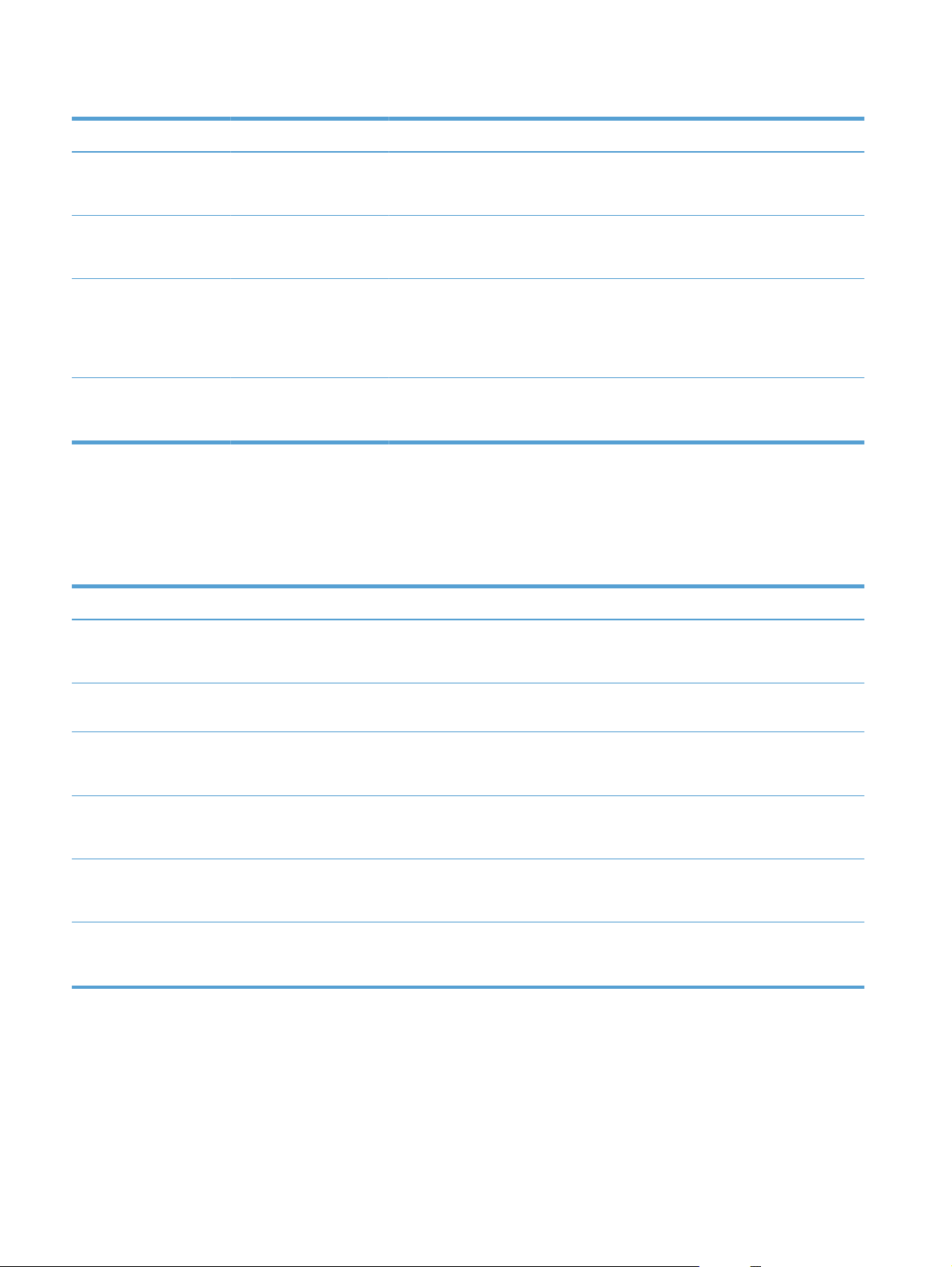
Taula 2-10 Menú Opcions d'impressió per defecte (continuació)
Primer nivell Segon nivell Valors
Cares
Format 2 cares
Marge a marge
Dimensió Y
Menú Configuració de pantalla
A la taula següent, els asteriscos (*) indiquen la configuració per defecte de fàbrica.
Taula 2-11 Menú Configuració de pantalla
Primer nivell Segon nivell Valors
Interval: 127 – 470
Valor per defecte = 470
1 cara*
2 cares
Book-style (Estil de
llibre)*
Flip-style (Estil de
calendari)
S'ha habilitat
Inhabilitat*
Brillantor de visualització
Idioma
Mostra adreça IP
Espera d'inactivitat
Advertències que es poden esborrar
Incidències continuables
Menú Gestiona submin
A la taula següent, els asteriscos (*) indiquen la configuració per defecte de fàbrica.
Interval: De -10 a 10
Valor per defecte = 0
Seleccioneu un valor de la llista d'idiomes
compatibles amb el producte.
Interval: 10 – 300 segons
Mostrar*
Amaga
Valor per defecte = 60
Activat
Tasca*
Continuació automàtica (10 segons)*
Premeu OK per continuar
26 Capítol 2 Menús del quadre de comandament CAWW
Page 45

Taula 2-12 Menú Gestiona submin
Primer nivell Segon nivell Tercer nivell Quart nivell Valors
Imprimir estat dels
subministraments
Configuració de
subministrament
Cartutx negre Paràmetres Molt baix
Cartutxos color Paràmetres Molt baix
Unitat de recollida del
tòner
Paràmetres de llindar
baix
Paràmetres de llindar
baix
Paràmetres Molt baix
1-100%
Cartutx turquesa
Cartutx magenta
Cartutx groc
Atura
Demana continuar*
Continua
Atura
Demana continuar*
Continua
1-100%
Atura*
Demana continuar
Continua
Missatges dels
subministraments
Restaura
subministraments
Kit del fusor Paràmetres Molt baix
Combi color/negre
Missatge baix
Indicador de nivell
Nou kit del fusor
Paràmetres de llindar
baix
1-100%
Atura
Demana continuar*
Continua
Auto*
Principalment
pàgines en color
Principalment
pàgines en negre
Activat*
Desactivat
Activat*
Desactivat
No*
Sí
CAWW
Menú Administration (Administració)
27
Page 46

Menú Gestiona safates
A la taula següent, els asteriscos (*) indiquen la configuració per defecte de fàbrica.
Taula 2-13 Menú Gestiona safates
Primer nivell Valors
Utilitza safata sol·licitada Exclusiu*
Primera
Sol·licitud alimentació manual Sempre*
Unless loaded (Tret que estigui carregada)
Indicador mida/tipus Mostrar*
No mostrar
Utilitza altra safata S'ha habilitat*
Inhabilitat
Mode de capçalera alternativa Inhabilitat*
S'ha habilitat
Pàgines en blanc Auto*
Sí
Subst. A4/Carta Sí*
No
Menú Configuració de xarxa
A la taula següent, els asteriscos (*) indiquen la configuració per defecte de fàbrica.
Taula 2-14 Menú Configuració de xarxa
Primer nivell Valors
Espera E/S
Menú Jetdirect
Taula 2-15 Menú Jetdirect
Primer nivell Segon nivell Tercer nivell Quart nivell Cinquè nivell Valors
Interval: 5 – 300 s..
Valor per defecte = 15
Vegeu la taula a sota per a obtenir més informació.
Informació Imprimir informe
secundari
Sí
No*
28 Capítol 2 Menús del quadre de comandament CAWW
Page 47

Taula 2-15 Menú Jetdirect (continuació)
Primer nivell Segon nivell Tercer nivell Quart nivell Cinquè nivell Valors
TCP/IP Habilita
Nom de sistema
Paràmetres IPv4 Mètode de
Utilitzeu els botons de
configuració
Configuració
manual
NOTA: Aquest
menú només està
disponible si heu
seleccionat l'opció
Manual al menú
Mètode de
configuració.
Adreça IP
Introduïu l'adreça
Activat*
Desactivat
fletxa per a editar el
nom de sistema.
NPIXXXXXX*
Bootp*
DHCP
IP automàtica
Manual
Paràmetres IPv6 Habilita
IP per defecte
Allibera DHCP
Renova DHCP
DNS primari
DNS secundari
Màscara de
subxarxa
Passarel·la per
defecte
Interval: 0 – 255
Interval: 0 – 255
Introduïu l'adreça
Introduïu l'adreça
IP automàtica*
Llegat
Sí
No*
Sí
No*
Valor per defecte =
xxx.xxx.xx.xx
Valor per defecte =
0,0.0,0.0.0
Activat*
CAWW
Desactivat
Menú Administration (Administració)
29
Page 48

Taula 2-15 Menú Jetdirect (continuació)
Primer nivell Segon nivell Tercer nivell Quart nivell Cinquè nivell Valors
Servidor proxy
Port proxy
Adreça Configuració
manual
Directriu DHCPV6
DNS primari
DNS secundari
Seleccioneu un valor
Valor per defecte =
Seleccioneu un valor
Seleccioneu un valor
Habilita Activat
Desactivat*
Adreça
Seleccioneu un valor
de la llista que
s'indica.
Encaminador
especificat
Encaminador no
disponible*
Sempre
de la llista que
s'indica.
de la llista que
s'indica.
de la llista que
s'indica.
00080
Seguretat general Web segur
Diagnosi Proves
Temps d'espera
per a inactiu
IPSEC
802.1x
Restableix
paràmetres de
seguretat
incrustades
Valor per defecte =
0270
Prova de
maquinari de la
LAN
Prova d'HTTP
HTTPS necessari*
HTTPS opcional
Manté
Inhabilita*
Restableix
Manté*
Sí
No*
Sí
No*
Sí
No*
30 Capítol 2 Menús del quadre de comandament CAWW
Page 49

Taula 2-15 Menú Jetdirect (continuació)
Primer nivell Segon nivell Tercer nivell Quart nivell Cinquè nivell Valors
Prova de Ping Tipus de dest.
Prova d'SNMP
Prova del camí de
dades
Selecciona totes
les proves
Hora d'execució
Executa
Dest IPv4 (IP de
dest.)
Dest IPv6 (IP de
dest.)
Interval: 1 – 60 hores
Interval: 0 – 255
Seleccioneu un valor
Sí
No*
Sí
No*
Sí
No*
Valor per defecte = 1
Sí
No*
IPv4
IPv6
Valor per defecte =
127,0.0,1.0.0
de la llista que
s'indica.
Resultats de Ping Paquets enviats
Mida del paquet
Temps d'espera
Comptador
Resultats
d'impressió
Executa
Paquets rebuts
% pèrdua
Valor per defecte = : :
1
Valor per defecte =
64
Valor per defecte =
001
Valor per defecte =
004
Valor per defecte =
Valor per defecte =
Valor per defecte =
Sí
No*
Sí
No*
00000
00000
000
CAWW
Menú Administration (Administració)
31
Page 50

Taula 2-15 Menú Jetdirect (continuació)
Primer nivell Segon nivell Tercer nivell Quart nivell Cinquè nivell Valors
Velocitat d'enllaç
Mínima d'RTT
Màxima d'RTT
Mitjana d'RTT
Ping en curs
Actualitza
Valor per defecte =
0000
Valor per defecte =
0000
Valor per defecte =
0000
Sí
No*
Sí
No*
Auto*
10T mitjana
10T completa
100TX mitjana
100TX completa
100TX automàtic
1000T completa
32 Capítol 2 Menús del quadre de comandament CAWW
Page 51

Menú Troubleshooting (Solució de problemes)
A la taula següent, els asteriscos (*) indiquen la configuració per defecte de fàbrica.
Taula 2-16 Menú Troubleshooting (Solució de problemes)
Primer nivell Segon nivell Tercer nivell Quart nivell Valors
Sortir de Solució de
problemes
NOTA: Aquest element
només apareix quan es
torna del menú
Troubleshooting
(Solució de
problemes).
NOTA: El producte
s'apaga i es reinicia quan
se selecciona aquest
element de menú.
Impr. reg. incidències
Mostra registre
d'incidències
Imprimeix pàgina del
camí del paper
Imprimeix pàgines de
qualitat
Imprimir pàgines de
solució de problemes
QI
Imprimeix pàgina de
diagnosi
Proves de diagnòstic Inhabilita
Prova banda color Imprimeix pàgina de
comprovació cartutx
Sensors del camí del
paper
Prova del camí del
paper
CAWW
prova
Còpies
Imprimeix pàgina de
prova
Safata d'origen
Provar camí dúplex
Interval: 1 – 30
Valor per defecte = 1
Iniciar prova
Seleccioneu un valor de la
Impressió
llista de safates
disponibles.
Desactivat*
Activat
Menú Troubleshooting (Solució de problemes)
33
Page 52

Taula 2-16 Menú Troubleshooting (Solució de problemes) (continuació)
Primer nivell Segon nivell Tercer nivell Quart nivell Valors
Recupera dades de
diagnosi
Prova de sensor
manual
Prova del sensor de
safata/caixa manual
Prova dels
components
Imprimeix/atura
prova
Exportar a USB
Fitxers de diagnòstic
Nombre de còpies
Seleccioneu un valor de la
Seleccioneu un valor de la
Seleccioneu un valor de la
Repetició
Interval: 1 – 500
Valor per defecte = 1
llista de sensors del
producte.
llista de sensors del
producte.
llista de components
disponibles.
Desactivat*
Activat
Fitxer de dades de
dispositiu
Genera dades de
depuració
Fitxer d'informació de
depuració*
Incloure fitxers
d'abocament
Informació de neteja/
depuració
Desactivat
Activat*
Desactivat
Activat*
34 Capítol 2 Menús del quadre de comandament CAWW
Page 53

Menú Manteniment del dispositiu
Menú Còpia de seguretat/Restauració
ATENCIÓ: La còpia de seguretat i la restauració de les dades és responsabilitat del client/
administrador del producte. El personal de servei no ha de fer cap còpia de seguretat ni restauració de
les dades en cap cas.
A la taula següent, els asteriscos (*) indiquen la configuració per defecte de fàbrica.
Taula 2-17 Menú Còpia de seguretat/Restauració
Primer nivell Segon nivell Tercer nivell Valors
Realitzar una còpia de
seguretat de les dades
Restaurar dades
Còpies de seguretat
programades
Realitzar una còpia de
seguretat ara
Exportar darrera còpia de
seguretat
Inseriu una unitat USB que
Activar programació Inhabilitat*
Hora de còpia de seguretat
Dies entre còpies de
seguretat
Menú Calibratge/Neteja
A la taula següent, els asteriscos (*) indiquen la configuració per defecte de fàbrica.
Taula 2-18 Menú Calibratge/Neteja
Primer nivell Segon nivell Valors
S'ha habilitat
Valor per defecte = hora actual
Valor per defecte = 1
inclogui el fitxer de còpia de
seguretat.
Paràmetres de neteja Neteja automàtica Desactivat*
Activat
Imprimir pàgina de neteja
Netegeu vidre làser
Calibratge ràpid
CAWW
Interval neteja
Mida neteja automàtica Carta*
Seleccioneu un valor de la llista d'intervals de
neteja.
A4
Menú Manteniment del dispositiu
35
Page 54

Taula 2-18 Menú Calibratge/Neteja (continuació)
Primer nivell Segon nivell Valors
Calibratge complet
Retard calibratge en activació/
engegada
Menú Actualització de microprogramari USB
Per a visualitzar-lo: Al tauler de control del producte, seleccioneu el menú Manteniment del
dispositiu i, a continuació, el menú Actualització de microprogramari USB.
Al port USB, inseriu un dispositiu d'emmagatzematge USB amb el grup d'actualització del codi i seguiu
les instruccions que apareixen a la pantalla.
Menú Servei
El menú Servei està bloquejat i és necessari un número d'identificació personal (PIN) per accedir-hi.
Aquest menú està destinat al personal de servei autoritzat.
Sí*
No
36 Capítol 2 Menús del quadre de comandament CAWW
Page 55

3 Programari per a Windows
Sistemes operatius i controladors d'impressora compatibles per a Windows
●
Selecció del controlador de la impressora correcte per al Windows
●
Canvi dels paràmetres de les tasques d'impressió per al Windows
●
Eliminació del controlador de la impressora amb el Windows
●
Utilitats admeses per al Windows
●
Programari per a altres sistemes operatius
●
CAWW 37
Page 56

Sistemes operatius i controladors d'impressora compatibles per a Windows
El producte és compatible amb els següents sistemes operatius del Windows:
Sistemes operatius Admesos pel producte Admesos pel CD d'instal·lador inclòs
®
Windows
(32 bits)
XP Service Pack 2 o superior
Windows® XP (64 bits)
Windows Vista
Windows 7 (32 i 64 bits)
Windows Server 2003 (32 bits)
Windows Server 2003 (64 bits)
Windows Server 2008 (32 i 64 bits) R2
64 bits
1
Per a les versions de 64 bits de Windows XP, podeu descarregar el controlador de la impressora d'Internet i instal·lar-ho amb
l'auxiliar d'addició d'impressores de Windows.
1
®
(32 bits i 64 bits)
El producte és compatible amb els següents controladors d'impressora de Windows:
● HP PCL 6 (és el controlador d'impressora per defecte que s'instal·la des del CD de programari inclòs)
HP PCL 6 Universal Print Driver (Controlador d'impressora universal HP PCL 6) (HP UPD PCL 5)
●
Controlador d'impressió universal d'emulació HP PostScript (HP UPD PS)
●
● Controlador d'impressora d' HP PCL 5 Universal (HP UPD PCL 5)
Els controladors de la impressora inclouen una eina d'ajuda en línia que ofereix instruccions per a les
tasques habituals d'impressió i descriu els botons, quadres de verificació i llistes desplegables del
controlador de la impressora.
NOTA: Si voleu més informació sobre l'UPD, aneu a www.hp.com/go/upd.
38 Capítol 3 Programari per a Windows CAWW
Page 57

Selecció del controlador de la impressora correcte per al Windows
El controladors d'impressora donen accés a les funcions del producte i permeten que l'ordinador s'hi
comuniqui (mitjançant un llenguatge d'impressora). Els següents controladors d'impressora estan
disponibles a
www.hp.com/go/lj500colorM551_programari.
Controlador HP PCL 6 ●
Controlador HP UPD PCL 6
Controlador HP UPD PS ●
Se subministra com a controlador predeterminat al CD de programari inclòs.
Aquest controlador s'instal·la automàticament tret que en descarregueu un altre
diferent d'Internet.
Recomanat per a tots els entorns Windows.
●
● Proporciona la millor velocitat, qualitat d'impressió i compatibilitat amb
característiques del producte per a la major part d'usuaris.
Desenvolupat per alinear amb la interfície de dispositiu gràfic (GDI) del
●
Windows per obtenir la millor velocitat en entorns Windows.
● És possible que no sigui totalment compatible amb programaris de tercers o
personalitzats basats en PCL 5
Recomanat per a tots els entorns Windows.
●
Proporciona la millor velocitat, qualitat d'impressió i compatibilitat amb
●
característiques del producte per a la major part d'usuaris.
● Desenvolupat per alinear-lo amb la interfície de dispositiu gràfic (GDI) del
Windows per a obtenir la millor velocitat en entorns Windows
És possible que no sigui totalment compatible amb programaris de tercers o
●
personalitzats basats en PCL 5
Recomanat per a la impressió amb programari Adobe
programaris de gràfics de gran intensitat.
®
o amb altres
CAWW
Controlador HP UPD PCL 5 ●
Selecció del controlador de la impressora correcte per al Windows
Ofereix compatibilitat per a les necessitats d'impressió amb l'emulació PostScript
●
o per a fonts PostScript flash.
Recomanat per a tasques d'impressió d'oficina generals en entorns Windows.
Compatible amb versions PCL anteriors i productes HP LaserJet més antics.
●
● La millor opció per imprimir des de programari de tercers o personalitzat
La millor opció quan es treballa en entorns mixtes, que exigeixen que el producte
●
estigui configurat amb PCL 5 (UNIX
Dissenyat per utilitzar-se en entorns corporatius Windows, per tenir un sol
●
controlador per a diversos models d'impressores.
Opció prioritària per imprimir en diversos models d'impressora des d'un
●
ordinador Windows portàtil.
®
, Linux, unitat principal).
39
Page 58

HP Universal Print Driver (Controlador d'impressió universal d'HP)
El controlador d'impressió universal (UPD) d'HP per al Windows és un sol controlador que proporciona
accés immediat a gairebé qualsevol producte HP LaserJet, des de qualsevol lloc, sense que calgui
descarregar controladors a part. S'ha desenvolupat amb l'acreditada tecnologia de controladors
d'impressió d'HP, s'ha posat a prova a fons i s'ha fet servir amb molts programaris. És una solució potent
que ofereix un rendiment constant al llarg del temps.
L'UPD d'HP es comunica directament amb cada producte HP, aplega informació de configuració i després
personalitza la interfície d'usuari per mostrar les funcions disponibles i pròpies de cada producte. També
activa automàticament les funcions que el producte té disponibles, com la impressió a dues cares o el
grapat, perquè l'usuari no ho hagi de fer manualment.
Trobareu més informació a
www.hp.com/go/upd.
Modes d'instal·lació de l'UPD
Mode tradicional ● Feu servir aquest mode si instal·leu el controlador des d'un CD per a un sol
Mode dinàmic
ordinador.
Quan s'instal·la des del CD que s'inclou amb el producte, l'UPD funciona com
●
els controladors d'impressió tradicionals. Funciona amb un producte específic.
Si feu servir aquest mode, heu d'instal·lar l'UPD per a cada ordinador i per a
●
cada producte.
Per fer servir aquest mode, descarregueu l'UPD d'Internet. Consulteu
●
www.hp.com/go/upd.
El mode dinàmic us permet utilitzar la instal·lació d'un sol controlador per tal de
●
poder detectar i imprimir en productes d'HP a qualsevol ubicació.
Feu servir aquest mode si instal·leu l'UPD per a un grup de treball.
●
40 Capítol 3 Programari per a Windows CAWW
Page 59

Canvi dels paràmetres de les tasques d'impressió per al Windows
Paràmetres de prioritat d'impressió per a Windows
Les prioritats dels paràmetres d'impressió s'estableixen segons on es facin els canvis:
NOTA: Els noms dels comandaments i els quadres de diàleg varien segons el programari utilitzat.
●
Quadre de diàleg Format de pàgina: Per obrir aquest quadre de diàleg, feu clic a Format
de pàgina o similar al menú Fitxer del programa. Els paràmetres que canvieu aquí anul·len els
paràmetres d'altres llocs.
● Quadre de diàleg Imprimeix: Feu clic a Imprimeix, Configuració de la impressió o a
una ordre semblant del menú Fitxer del programa en el qual estigueu treballant per obrir aquest
quadre de diàleg. Els paràmetres modificats en el quadre de diàleg Imprimeix tenen una prioritat
més baixa i normalment no anul·len els canvis realitzats al quadre de diàleg Format de
pàgina.
●
Quadre de diàleg Propietats de la impressora (controlador de la impressora): Feu
clic a Propietats al quadre de diàleg Imprimeix per obrir el controlador de la impressora. Es
paràmetres modificats al quadre de diàleg Propietats de la impressora normalment no anul·len
els paràmetres definits en altres seccions del programari d'impressió. En aquest quadre de diàleg
es poden modificar la majoria dels paràmetres d'impressió.
● Paràmetres del controlador de la impressora per defecte: Els paràmetres del controlador
de la impressora per defecte determinen els paràmetres que s'utilitzaran per a totes les tasques
d'impressió, a no ser que es canviïn als quadres de diàleg Format de pàgina, Imprimeix o
Propietats de la impressora.
●
Paràmetres del quadre de control de la impressora: Els paràmetres que es canvien al
tauler de control de la impressora tenen una prioritat més baixa que els canvis que es fan en altres
llocs.
Canvi dels paràmetres de totes les tasques d'impressió fins que es tanqui el programa
1. Al menú Fitxer del programa, feu clic a Imprimeix.
2. Seleccioneu el controlador i feu clic a Propietats o Preferències.
Els passos poden variar, però aquest és el procediment més habitual.
CAWW
Canvi dels paràmetres de les tasques d'impressió per al Windows
41
Page 60

Canvi dels paràmetres predeterminats de totes les tasques d'impressió
1. Windows XP, Windows Server 2003 i Windows Server 2008 (mitjançant la vista
de menú Inici predeterminada): Premeu Inici i després Impressores i faxos.
Windows XP, Windows Server 2003 i Windows Server 2008 (mitjançant la vista
clàssica del menú Inici): Feu clic a Inicia, Paràmetres i Impressores.
Windows Vista: Feu clic a Inicia, Tauler de control i després, a la categoria de Maquinari
i so, feu clic a Impressora.
Windows 7: Feu clic a Inici i, a continuació, feu clic a Dispositius i impressores.
2. Feu clic amb el botó dret a la icona del controlador i seleccioneu Preferències d'impressió.
Canvi dels paràmetres de configuració del producte
1. Windows XP, Windows Server 2003 i Windows Server 2008 (mitjançant la vista
de menú Inici predeterminada): Premeu Inici i després Impressores i faxos.
Windows XP, Windows Server 2003 i Windows Server 2008 (utilitzant la vista
clàssica del menú Inicia): Feu clic a Inicia, Paràmetres i Impressores.
Windows Vista: Feu clic a Inicia, Tauler de control i després, a la categoria de Maquinari
i so, feu clic a Impressora.
Windows 7: Feu clic a Inici i, a continuació, feu clic a Dispositius i impressores.
Feu clic amb el botó dret del ratolí a la icona del controlador i, a continuació, seleccioneu
2.
Propietats o Propietats d'impressió.
3. Feu clic a la pestanya Configuració del dispositiu.
4. Per configurar automàticament els paràmetres del producte, amplieu la llista Opcions
instal·lables, feu clic a l'opció Configuració automàtica i seleccioneu l'opció Actualitza
ara.
42 Capítol 3 Programari per a Windows CAWW
Page 61

Eliminació del controlador de la impressora amb el Windows
NOTA: També podeu eliminar el controlador d'impressora executant la instal·lació des del CD i
escollint l'opció Desinstal·la.
NOTA: Aquests passos poden variar en funció de la vostra configuració personal.
Windows XP
1. Feu clic a Inicia, Tauler de control i, a continuació, Afegeix o suprimeix programes.
Cerqueu i seleccioneu el producte a la llista.
2.
3. Feu clic al botó Canvia/Suprimeix per eliminar el programari.
Windows Vista
1. Feu clic a Inici, Tauler de control i, continuació, sota la capçalera Programes, feu clic a
Desinstal·lar un programa.
Cerqueu i seleccioneu el producte a la llista.
2.
3. Seleccioneu l'opció Desinstal·la/Canvia.
Windows 7
1. Feu clic a Inici, Tauler de control i, continuació, sota la capçalera Programes, feu clic a
2.
3. Seleccioneu l'opció Desinstal·la.
Desinstal·lar un programa.
Cerqueu i seleccioneu el producte a la llista.
CAWW
Eliminació del controlador de la impressora amb el Windows
43
Page 62

Utilitats admeses per al Windows
HP Web Jetadmin
HP Web Jetadmin és una senzilla eina de programari de gestió de perifèrics d'impressió i fotografia que
ajuda a optimitzar l'ús dels productes, controlar els costos de la impressió en color, protegir els productes
i simplificar la gestió dels subministraments mitjançant la configuració remota, la supervisió proactiva, la
resolució de problemes de seguretat i la notificació d'informació sobre productes d'impressió i fotografia.
Per descarregar la versió actual de l'HP Web Jetadmin i consultar la llista més recent dels sistemes
amfitrions admesos, visiteu
Si l'instal·leu a un servidor amfitrió, qualsevol client de Windows podrà accedir a HP Web Jetadmin
mitjançant un dels navegadors web admesos (com el Microsoft® Internet Explorer) si es navega a
l'amfitrió d'HP Web Jetadmin.
Servidor web incrustat HP
El producte disposa d' un servidor web incrustat que permet accedir a informació sobre les activitats del
producte i la xarxa. Aquesta informació apareix en un navegador web com ara Microsoft Internet
Explorer, Netscape Navigator, Apple Safari o Mozilla Firefox.
El servidor web incrustat HP resideix en el producte. No està carregat en un servidor de xarxa.
www.hp.com/go/webjetadmin.
El servidor web incrustat HP ofereix una interfície al producte que pot utilitzar qualsevol persona que
tingui un ordinador connectat a la xarxa i un navegador web estàndard. No cal instal·lar ni configurar
cap programari especial, però l'ordinador ha de tenir un dels Navegadors de Web admesos. Per accedir
al servidor web incrustat HP, escriviu l'adreça IP del producte a la línia d'adreça del navegador. (Per
trobar l'adreça IP, podeu imprimir una pàgina de configuració. Per obtenir informació sobre com imprimir
una pàgina de configuració, vegeu
Si us cal una explicació completa de les característiques i la funcionalitat del servidor web incrustat HP,
consulteu
HP ePrint
Amb HP ePrint podeu imprimir des de qualsevol lloc i en qualsevol moment, mitjançant un telèfon mòbil,
un ordinador portàtil o des de qualsevol altre dispositiu mòbil. HP ePrint funciona amb qualsevol dispositiu
habilitat per a correu electrònic. Si podeu fer servir el correu electrònic, podreu imprimir amb qualsevol
producte habilitat per a HP ePrint. Per a obtenir-ne més informació, accediu a
NOTA: Per a fer servir HP ePrint, cal que el producte estigui connectat a una xarxa i que tingui accés
a Internet.
Impressió de pàgines d'informació a la pàgina 170.)
Ús del servidor web incrustat HP a la pàgina 172.
www.hpeprintcenter.com.
44 Capítol 3 Programari per a Windows CAWW
Page 63

De manera predeterminada, HP ePrint està desactivat al producte. Seguiu aquest procediment per a
activar-lo.
Escriviu l'adreça IP del producte a la línia d'adreça d'un navegador web per a obrir el servidor web
1.
incrustat d'HP.
2. Feu clic a la pestanya Serveis web.
Seleccioneu l'opció per a activar els serveis web.
3.
CAWW
Utilitats admeses per al Windows
45
Page 64

Programari per a altres sistemes operatius
SO Programari
UNIX Per a les xarxes HP-UX i Solaris, aneu a
per instal·lar scripts de model amb l'instal·lador d'impressores HP Jetdirect (HPPI) per a
UNIX.
Per obtenir les seqüències de model més recents, aneu a
unixmodelscripts.
Linux Per a obtenir més informació, accediu a
SAP Per a obtenir més informació sobre els controladors, accediu a
drivers
www.hp.com/support/go/jetdirectunix_software
www.hp.com/go/
www.hplip.net.
www.hp.com/go/sap/
46 Capítol 3 Programari per a Windows CAWW
Page 65

4 Ús del producte amb ordinadors
Mac
Programari per a Mac
●
Tasques bàsiques d'impressió amb Mac
●
Resolució de problemes en equips Mac
●
CAWW 47
Page 66

Programari per a Mac
Sistemes operatius i controladors d'impressora compatibles per a Mac
El producte és compatible amb els següents sistemes operatius Mac:
● Mac OS X v10.5 i v10.6
NOTA: Per al Mac OS X V10.5, s'admeten Macs amb processador PPC i Intel® Core™. Per al Mac
OS X 10.6 s'admeten Macs amb processador Intel Core.
L'instal·lador del programari d' HP LaserJet proporciona fitxers PPD (descripció d'impressora
PostScript
amb Mac OS X. Els fitxers PPD i PDE d'impressora d' HP, juntament amb els controladors d' impressora
Apple PostScript integrats, ofereixen unes funcions d'impressió completes i accés a funcions específiques
de la impressora HP.
®
), PDE (extensions de diàleg de la impressora) i l' HP Utility per utilitzar-los amb ordinadors
Instal·lació del programari als sistemes operatius Mac
Instal·lació de programari per ordinadors Mac connectats directament al producte
Aquest producte admet una connexió USB 2.0. Utilitzeu un cable USB de tipus A-B. HP recomana utilitzar
un cable que no sobrepassi els 2 metres.
Connecteu el cable USB al producte i a l'ordinador.
1.
Instal·leu el programari des del CD. Feu clic a la icona del producte i seguiu les instruccions en
2.
pantalla.
Si durant el procés d'instal·lació del CD no vau afegir cap impressora, seguiu amb el pas següent.
48 Capítol 4 Ús del producte amb ordinadors Mac CAWW
Page 67

3. A l'ordinador, obriu el menú d'Apple , feu clic al menú System Preferences (Preferències
del sistema) i, tot seguit, feu clic a la icona Print & Fax (Imprimeix i envia per fax).
4. Feu clic al símbol (+) de la part inferior esquerra de la columna Printer Names (Noms
d'impressora), seleccioneu el producte a la finestra Add Printer (Afegeix impressora) i, a
continuació, comproveu que el controlador del producte aparegui a la llista de l'àrea Print Using
(Imprimeix amb).
5. Feu clic a Add (Afegeix) per a crear la cua d’impressora.
NOTA: Per al Mac OS X v10.5 i v10.6, el procediment d'instal·lació hauria de configurar les
opcions instal·lades automàticament.
Imprimiu una pàgina de prova des de qualsevol programa per comprovar que el programari estigui
6.
correctament instal·lat.
NOTA: Si ha fallat la instal·lació, torneu a instal·lar el programari.
Instal·lació del programari als ordinadors Mac connectats a una xarxa cablejada
Configuració de l'adreça IP
Connecteu el cable de xarxa al producte i a la xarxa.
1.
Espereu 60 segons abans de continuar. Durant aquest temps, la xarxa intenta reconèixer el producte
2.
i li assigna una adreça IP o un nom d'amfitrió.
CAWW
Al tauler de control del producte, premeu el botó Inici
3.
.
Programari per a Mac
49
Page 68

Obriu els següents menús:
4.
● Administration (Administració)
●
Informes
●
Pàgines estat/configuració
● Pàgina de configuració
A la pàgina Jetdirect incrustat hi trobareu l'adreça IP.
5.
Jetdirect Page
6. IPv4: Si l'adreça IP és 0.0.0.0, 192.0.0.192 o 169.254.x.x, haureu de configurar-la manualment.
En cas contrari, la xarxa s'ha configurat correctament.
IPv6: Si l'adreça IP comença amb "fe80:", el producte hauria de poder imprimir. En cas contrari,
haureu de configurar manualment l'adreça IP.
Instal·lació del programari
HP Color LaserJet
Page 1
Instal·leu el programari des del CD. Feu clic a la icona del producte i seguiu les instruccions en
1.
pantalla.
Si durant el procés d'instal·lació del CD no vau afegir cap impressora, seguiu amb el pas següent.
2. A l'ordinador, obriu el menú d'Apple
, feu clic al menú System Preferences (Preferències
del sistema) i, tot seguit, feu clic a la icona Print & Fax (Imprimeix i envia per fax).
3. Feu clic al símbol (+) de la part inferior esquerra de la columna Printer Names (Noms
d'impressora).
Per defecte, Mac OS X utilitza el mètode Bonjour per buscar el controlador i afegir el producte al
menú emergent de la impressora. Aquest mètode és el millor en la majoria de casos. Si Mac OS X
no troba el controlador de la impressora HP, apareix un missatge d'error. Torneu a instal·lar el
programari.
50 Capítol 4 Ús del producte amb ordinadors Mac CAWW
Page 69

Si esteu connectant el producte a una xarxa gran, és possible que hagueu d'utilitzar la impressió IP
en comptes de Bonjour per establir la connexió. Seguiu aquests passos:
a. A la finestra Add Printer (Afegeix impressora), feu clic al botó IP Printer (Impressora
IP).
b. A la llista desplegable Protocol (Protocol), seleccioneu l'opció HP Jetdirect-Socket
(Sòcol HP Jetdirect). Introduïu l'adreça IP o el nom d'amfitrió del producte. A la llista
desplegable Print Using (Imprimeix amb), seleccioneu el model del producte si no hi ha
cap seleccionat.
Imprimiu una pàgina de prova des de qualsevol programa per comprovar que el programari estigui
4.
correctament instal·lat.
Eliminació del controlador de la impressora de sistemes operatius Mac
Cal que tingueu drets d'administrador per tal d'eliminar el programari.
1. Obriu Preferències de sistema.
2. Seleccioneu Impressores i faxos.
Ressalteu el producte.
3.
Feu clic al signe negatiu (-).
4.
Si cal, suprimiu la cua d'impressió.
5.
Canvi dels paràmetres de les tasques d'impressió per a Mac
Prioritats dels paràmetres d'impressió per a Mac
Les prioritats dels paràmetres d'impressió s'estableixen segons on es facin els canvis:
NOTA: Els noms dels comandaments i els quadres de diàleg varien segons el programari utilitzat.
● Quadre de diàleg Page Setup (Configuració de la pàgina): feu clic a Page Setup
(Configuració de la pàgina) o a una ordre semblant del menú File (Fitxer) del programa on estigueu
treballant per obrir aquest quadre de diàleg. Els paràmetres que es canviïn aquí poden anul·lar els
que s'hagin canviat a qualsevol altre lloc.
●
Quadre de diàleg Imprimeix: per obrir aquest quadre de diàleg, feu clic a Imprimeix,
Configuració d'impressió o similar al menú Fitxer del programa que utilitzeu. Els paràmetres
que canvieu en el quadre de diàleg Imprimeix tenen una prioritat més baixa i no anul·len ens
canvis realitzats al quadre de diàleg Format de pàgina.
● Paràmetres del controlador de la impressora per defecte: els paràmetres del controlador
de la impressora per defecte determinen els paràmetres que s'utilitzaran per a totes les tasques
CAWW
Programari per a Mac
51
Page 70

d'impressió, a no ser que es canviïn als quadres de diàleg Format de pàgina, Imprimeix o
Propietats de la impressora.
● Paràmetres del quadre de control de la impressora: els paràmetres que es canvien al
tauler de control de la impressora tenen una prioritat més baixa que els canvis que es fan en altres
llocs.
Canvi dels paràmetres de totes les tasques d'impressió fins que es tanqui el programari
1. Al menú File (Fitxer), feu clic al botó Print (Imprimeix).
Canvieu els paràmetres que vulgueu dels diferents menús.
2.
Canvi dels paràmetres predeterminats de totes les tasques d'impressió
1. Al menú File (Fitxer), feu clic al botó Print (Imprimeix).
Canvieu els paràmetres que vulgueu dels diferents menús.
2.
3. Al menú valors predefinits, feu clic a l'opció Desa com... i escriviu un nom per al valor
predefinit.
Aquests paràmetres es desen al menú valors predefinits. Per utilitzar els paràmetres nous, heu de
seleccionar la configuració predefinida que heu desat cada cop que obriu un programa i imprimiu.
Canvi dels paràmetres de configuració del producte
1. En el menú d'Apple , feu clic al menú System Preferences (Preferències del sistema) i,
tot seguit, feu clic a la icona Print & Fax (Imprimeix i envia per fax).
Seleccioneu el producte a la part esquerra de la finestra.
2.
3. Feu clic al botó Options & Supplies (Opcions i subministraments).
4. Feu clic a la fitxa Driver (Controlador).
Configureu les opcions instal·lades.
5.
Programari per a ordinadors Mac
Utilitat HP Printer per a Mac
Utilitzeu la utilitat d' HP per configurar característiques del producte que no es troben disponibles al
controlador de la impressora.
Podeu utilitzar la utilitat d' HP si el producte fa servir un cable de bus en sèrie universal (USB) o si s'ha
connectat a una xarxa basada en TCP/IP.
52 Capítol 4 Ús del producte amb ordinadors Mac CAWW
Page 71

Obriu la utilitat de la impressora HP
▲
Al Dock, feu clic a HP Utility.
o
A Aplicacions, obriu la carpeta Hewlett-Packard i feu clic a HP Utility.
Funcions de l'HP Printer Utility
L'HP Utility està formada per pàgines que podeu obrir fent clic a la llista Paràmetres de
configuració. A la taula següent es descriuen les tasques que podeu realitzar des d'aquestes pàgines.
A la part superior de qualsevol de les pàgines, feu clic a l'enllaç Assistència tècnica d' HP per a
accedir a la ajuda tècnica, a la funció de comanda de subministraments en línia, al registre en línia i a
la informació de reciclatge i devolució.
Menú Element Descripció
Informació i
assistència tècnica
Paràmetres de la
impressora
Estat dels
subministraments
Informació del
dispositiu
Càrrega de fitxer
Carrega tipus de lletra
Actualitzar
microprogramari
Ordres
Configuració de les
safates
Dispositius de sortida
Mode dúplex
Tasques
emmagatzemades
Alertes per correu
electrònic
Mostra l'estat dels subministraments del producte i proporciona
enllaços per encarregar subministraments en línia.
Mostra informació sobre el producte actualment seleccionat.
Transfereix fitxers de l'ordinador al producte.
Transfereix fitxers de tipus de lletra de l'ordinador al producte.
Transfereix un fitxer d'actualització del microprogramari al producte.
Envia caràcters especials o tecles d'ordre d'impressió al producte
després de la tasca d'impressió.
Canvia els paràmetres predeterminats de les safates.
Gestiona els paràmetres dels accessoris de sortida opcionals.
Activa el mode d'impressió a dos cares automàtic.
Gestiona les tasques d'impressió emmagatzemades al disc dur del
producte.
Configura el producte perquè enviï avisos per correu electrònic sobre
determinades incidències.
CAWW
Configuració de
xarxa
Gestió dels
subministraments
Protegeix ports
directes
Paràmetres
addicionals
Configura els paràmetres de xarxa, com ara els paràmetres d' IPv4 i
IPv6.
Configura la forma en què el producte ha de comportar-se quan els
subministraments estan arribant al final de la seva vida útil estimada.
Inhabilita la impressió a través del port USB o paral·lel.
Proporciona accés al servidor web incrustat d'HP.
Programari per a Mac
53
Page 72

Programes d'utilitat admesos per a Mac
Servidor web incrustat HP
El producte està equipat amb un servidor web incrustat d'HP, mitjançant el qual podreu accedir a
informació sobre activitats relacionades amb els productes i la xarxa. Accediu al servidor web incrustat
d'HP mitjançant l'HP Utility. Obriu el menú Paràmetres de la impressora i, a continuació,
seleccioneu l'opció Paràmetres addicionals.
També podeu accedir al servidor web incrustat d'HP des del navegador web Safari.
Seleccioneu la icona de la pàgina a l'esquerra de la barra d'eines de Safari.
1.
Feu clic al logotip de Bonjour.
2.
A la llista d'impressores, feu doble clic en aquest producte. S'obre el servidor web incrustat d’HP.
3.
HP ePrint
Amb HP ePrint podeu imprimir des de qualsevol lloc i en qualsevol moment, mitjançant un telèfon mòbil,
un ordinador portàtil o des de qualsevol altre dispositiu mòbil. HP ePrint funciona amb qualsevol dispositiu
habilitat per a correu electrònic. Si podeu fer servir el correu electrònic, podreu imprimir amb qualsevol
producte habilitat per a HP ePrint. Per a obtenir-ne més informació, accediu a
www.hpeprintcenter.com.
AirPrint
NOTA: Per a fer servir HP ePrint, cal que el producte estigui connectat a una xarxa i que tingui accés
a Internet.
De manera predeterminada, HP ePrint està desactivat al producte. Seguiu aquest procediment per a
activar-lo.
Escriviu l'adreça IP del producte a la línia d'adreça d'un navegador web per a obrir el servidor web
1.
incrustat d'HP.
2. Feu clic a la pestanya Serveis web.
Seleccioneu l'opció per a activar els serveis web.
3.
La impressió directa mitjançant AirPrint d'Apple és compatible amb iOS 4.2 o superior. Feu servir AirPrint
per a imprimir directament al producte mitjançant la pantalla tàctil d'un iPad (iOS 4.2), iPhone (3GS o
superior) o iPod (tercera generació o superior) a les següents aplicacions:
Correu electrònic
●
Fotos
●
● Safari
Aplicacions externes seleccionades
●
Per a utilitzar AirPrint, cal que el producte estigui connectat a una xarxa. Per a obtenir més informació
sobre l'ús d'AirPrint i sobre els productes d'HP que són compatibles amb AirPrint, accediu a
www.hp.com/go/airprint.
54 Capítol 4 Ús del producte amb ordinadors Mac CAWW
Page 73

NOTA: Potser caldrà actualitzar el codi del producte per a utilitzar AirPrint. Aneu a www.hp.com/go/
lj500colorM551_microprogramari.
CAWW
Programari per a Mac
55
Page 74
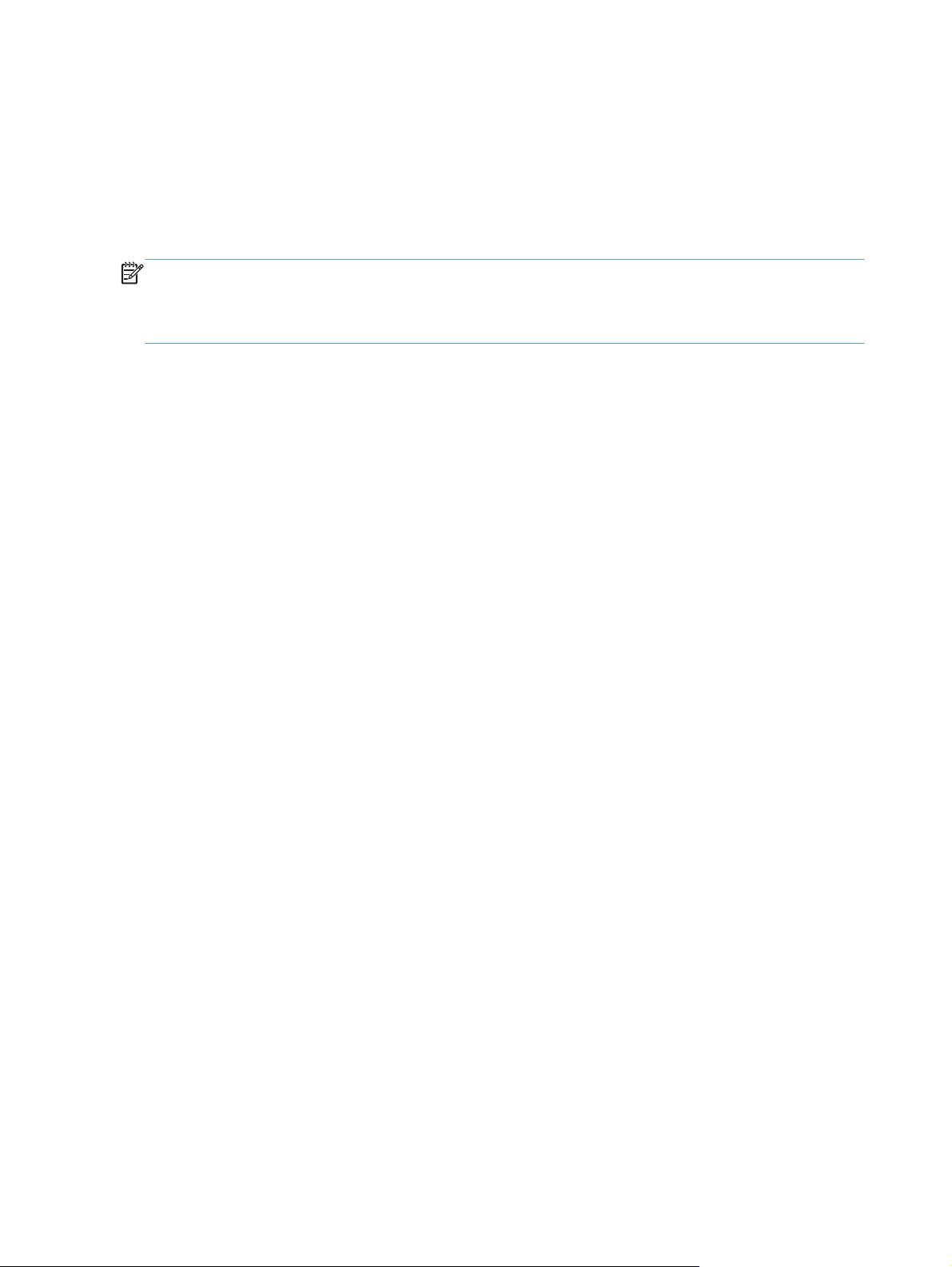
Tasques bàsiques d'impressió amb Mac
Cancel·lació d'una tasca d'impressió amb Mac
Per cancel·lar la tasca d'impressió que s'està imprimint, premeu el botó Cancel·la al tauler de control del
producte.
NOTA: Quan premeu el botó Cancel·la, s'esborra la tasca que el producte processa actualment. Si
s'està executant més d'un procés (per exemple, el producte està imprimint un document mentre es rep un
fax), quan premeu el botó Cancel·la es cancel·la el procés que apareix en aquell moment al tauler de
control del producte.
També podeu cancel·lar una tasca d'impressió des d'un programa o una cua d'impressió.
Per aturar immediatament la tasca d'impressió, traieu el suport d'impressió que queda al producte. Quan
s'aturi la impressió, feu servir un dels mètodes següents:
●
Tauler de control del producte: per cancel·lar la tasca d'impressió, premeu i deixeu anar el
botó Cancel·la del tauler de control del producte.
●
Programa: Normalment, apareix un quadre de diàleg durant un moment a la pantalla que us
permet cancel·lar la tasca d'impressió.
●
Cua d'impressió del Mac: Obriu la cua d'impressió fent doble clic a la icona del producte al
Dock. Seleccioneu la tasca d'impressió i feu clic a Suprimeix.
Canvi de la mida i el tipus de paper amb ordinadors Mac
1. Al menú File (Fitxer) del programa, feu clic a Print (Imprimeix).
2. Al menú Copies & Pages (Copies i pàgines), feu clic al botó Page Setup (Configuració
de la pàgina).
3. Seleccioneu una mida a la llista desplegable Paper Size (Mida del paper) i, tot seguit, feu clic
al botó D'acord.
4. Obriu el menú Finishing (Acabat).
5. Seleccioneu un tipus a la llista desplegable Media-type (Tipus de material).
6. Feu clic al botó Print (Imprimeix).
56 Capítol 4 Ús del producte amb ordinadors Mac CAWW
Page 75

Canvi de la mida dels documents o impressió amb una mida de paper personalitzada amb Mac
Mac OS X 10.5 i 10.6
Utilitzeu un d'aquests mètodes.
1. Al menú File (Fitxer), feu clic a l'opció Print (Imprimeix).
2. Feu clic al botó Page Setup (Configuració de la pàgina).
Seleccioneu el producte i, a continuació, seleccioneu els paràmetres correctes
3.
per a les opcions Paper Size (Mida del paper) i Orientació.
1. Al menú File (Fitxer), feu clic a l'opció Print (Imprimeix).
2. Obriu el menú Paper Handling (Manipulació del paper).
3. A la secció Mida de paper de la destinació, feu clic al requadre Escala
per a ajustar la mida del paper i, a continuació, seleccioneu la mida a la
llista desplegable.
Crear i utilitzar valors predefinits d'impressió amb Mac
Utilitzeu els valors predefinits d'impressió per arxivar els paràmetres actuals del controlador de la
impressora i poder tornar a utilitzar-los.
Creació d'un valor predefinit d'impressió
1. Al menú File (Fitxer), feu clic a l'opció Print (Imprimeix).
Seleccioneu el controlador.
2.
Seleccioneu la configuració d'impressió que voleu desar per a la seva reutilització.
3.
4. Al menú valors predefinits, feu clic a l'opció Desa com... i escriviu un nom per al valor
predefinit.
5. Feu clic al botó D'acord.
Ús de valors predefinits d'impressió
1. Al menú File (Fitxer), feu clic a l'opció Print (Imprimeix).
Seleccioneu el controlador.
2.
3. Al menú valors predefinits, seleccioneu el valor predefinit d'impressió.
NOTA: Per utilitzar els paràmetres predeterminats del controlador de la impressora, seleccioneu l'opció
estàndard.
Imprimir una portada amb Mac
1. Al menú File (Fitxer), feu clic a l'opció Print (Imprimeix).
Seleccioneu el controlador.
2.
CAWW
Tasques bàsiques d'impressió amb Mac
57
Page 76

3. Obriu el menú Portada i, a continuació, seleccioneu on voleu imprimir la portada. Feu clic al botó
Abans del document o al botó Després del document.
4. Al menú Tipus de portada, seleccioneu el missatge que voleu imprimir a la portada.
NOTA: Per imprimir una portada en blanc, seleccioneu l'opció estàndard al menú Tipus de
portada.
Utilització de filigranes amb Mac
1. Al menú File (Fitxer), feu clic a l'opció Print (Imprimeix).
2. Obriu el menú Filigranes.
3. Al menú Mode, seleccioneu el tipus de filigrana que voleu utilitzar. Seleccioneu l'opció
Filigrana per imprimir un missatge semitransparent. Seleccioneu l'opció Overlay (Plantilla) per
imprimir un missatge que no sigui transparent.
4. Al menú Pages (Pàgines), seleccioneu si voleu imprimir la filigrana a totes les pàgines o només
a la primera.
5. Al menú Text, seleccioneu un dels missatges estàndard o seleccioneu l'opció Custom
(Personalitzat) i escriviu un missatge nou al requadre.
Seleccioneu opcions per als paràmetres restants.
6.
Impressió de diverses pàgines en un full de paper amb Mac
1. Al menú File (Fitxer), feu clic a l'opció Print (Imprimeix).
Seleccioneu el controlador.
2.
3. Obriu el menú Disposició.
4. Al menú Pages per Sheet (Pàgines per full), trieu el número de pàgines que voleu imprimir
en cada full (1, 2, 4, 6, 9 o 16).
58 Capítol 4 Ús del producte amb ordinadors Mac CAWW
Page 77
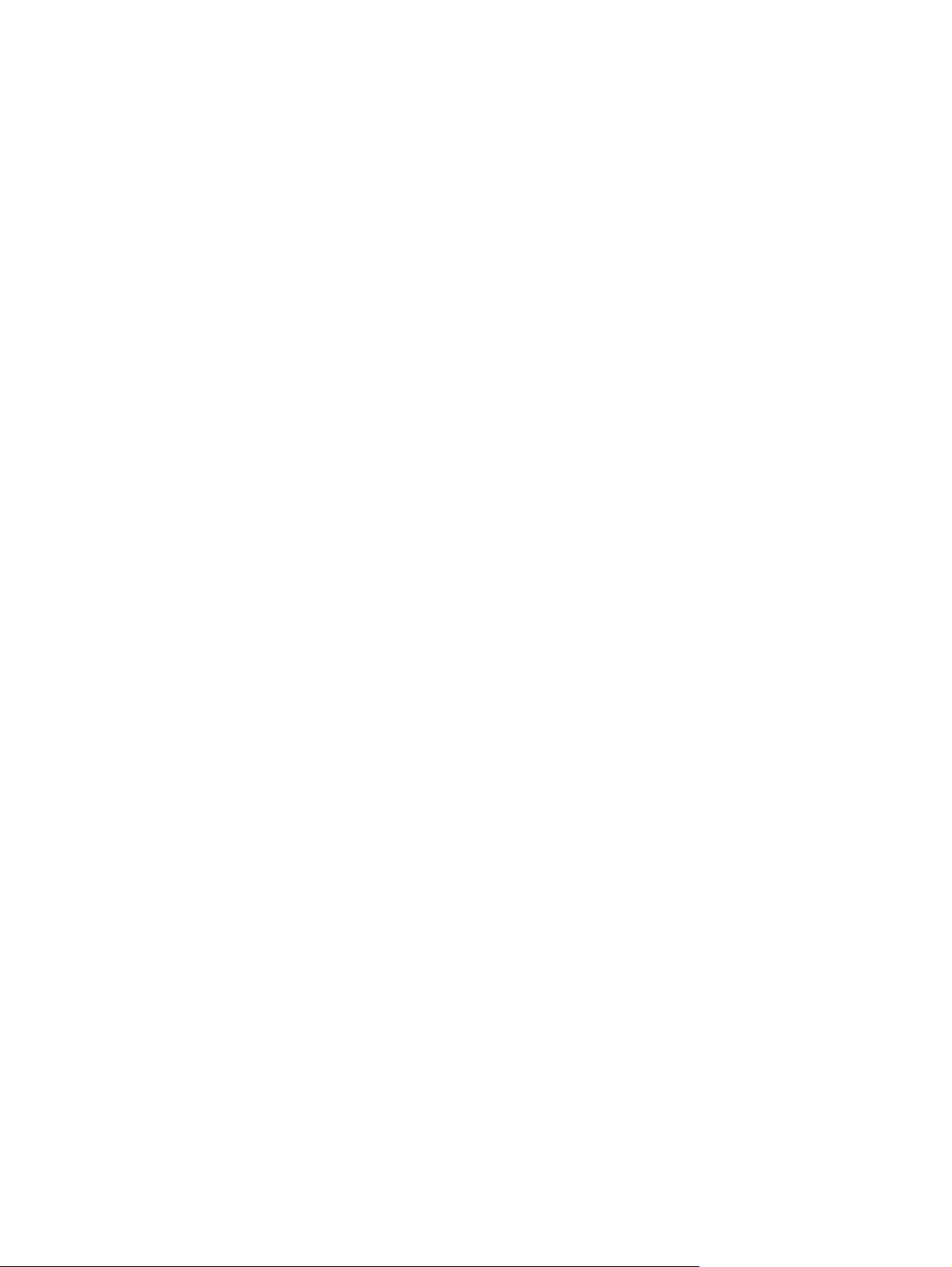
5. A la secció Direcció de disposició, seleccioneu l'ordre i la disposició de les pàgines en el full.
6. Al menú Marges, seleccioneu el tipus de marge que s'ha d'imprimir al voltant de cada pàgina del
full.
Impressió a les dues cares de la pàgina (impressió dúplex) amb Mac
Utilitzar la impressió dúplex automàtica
Inseriu prou paper a una de les safates per acomodar el treball d'impressió.
1.
2. Al menú File (Fitxer), feu clic a l'opció Print (Imprimeix).
3. Obriu el menú Disposició.
4. Al menú A dues cares, seleccioneu una opció d'enquadernació.
Imprimir a les dues cares manualment
Inseriu prou paper a una de les safates per acomodar el treball d'impressió.
1.
2. Al menú File (Fitxer), feu clic a l'opció Print (Imprimeix).
3. Obriu el menú Finishing (Acabat) i feu clic a la fitxa Dúplex manual o obriu el menú Dúplex
manual.
4. Feu clic al requadre Dúplex manual i seleccioneu una opció d'enquadernació.
5. Feu clic al botó Print (Imprimeix). Seguiu les instruccions de la finestra emergent que apareix a
la pantalla de l'ordinador abans de tornar a col·locar la pila de sortida a la safata 1 per imprimir
la segona meitat.
Aneu al producte i traieu els fulls de paper en blanc de la safata 1.
6.
Introduïu la pila impresa cara amunt amb la part inferior que entri primer a la impressora a la safata
7.
1. La segona cara s'ha d'imprimir des de la safata 1.
Si apareix un missatge, premeu el botó adequat del tauler de control per continuar.
8.
Emmagatzematge de tasques amb Mac
Podeu emmagatzemar tasques al producte per imprimir-les en qualsevol moment. Podeu compartir tasques
emmagatzemades amb altres usuaris o bé fer que siguin privades.
1. Al menú File (Fitxer), feu clic a l'opció Print (Imprimeix).
2. Obriu el menú Job Storage (Emmagatzematge de tasques).
CAWW
Tasques bàsiques d'impressió amb Mac
59
Page 78
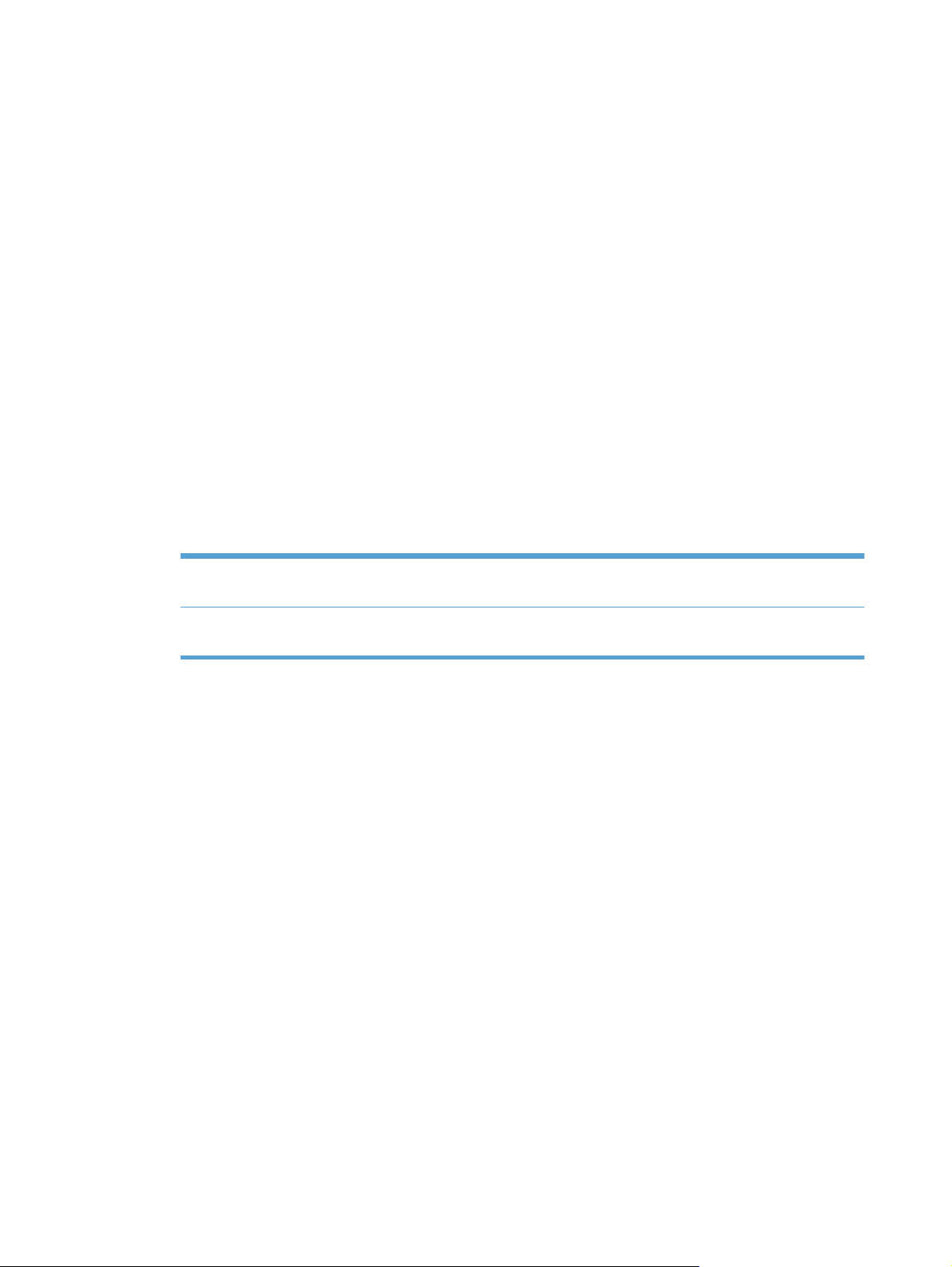
3. A la llista desplegable Job Storage Mode (Mode d'emmagatzematge de tasques),
seleccioneu el tipus de tasca emmagatzemada.
●
Tasques personals o d'impressió de prova: Aquesta funció ofereix una manera ràpida
d'imprimir i provar una còpia d'una tasca i, a continuació, imprimir més còpies.
●
Tasca personal: En enviar una tasca al producte, la tasca no s'imprimirà fins que ho sol·liciteu
al tauler de control del producte. Si assigneu un número d'identificació personal (PIN) a la
tasca, heu de proporcionar el PIN necessari al tauler de control.
● Còpia ràpida: Si el disc dur opcional s'ha instal·lat al producte, podeu imprimir el nombre
sol·licitat de còpies d'una tasca i guardar-ne una còpia al disc dur opcional. Si emmagatzemeu
la tasca més tard podreu imprimir còpies addicionals de la tasca.
● Tasca emmagatzemada: Si el disc dur opcional s'ha instal·lat al producte, podeu
emmagatzemar una tasca com a formulari de personal, taula d'horaris o calendari al producte
i permetre que altres usuaris imprimeixin la tasca en qualsevol moment. Les tasques
emmagatzemades també es poden protegir amb un PIN.
4. Si voleu utilitzar un nom d'usuari o un nom de tasca personalitzat, feu clic al botó Custom
(Personalitzat) i, tot seguit, introduïu el nom d'usuari o el nom de tasca.
Si ja hi ha una tasca emmagatzemada amb el mateix nom, seleccioneu quina opció voleu fer servir.
Use Job Name + (1 - 99) (Utilitza
el nom de la tasca + [1-99])
Replace Existing File (Substitueix
el fitxer existent)
Afegeix un número exclusiu al final de cada nom de tasca.
Sobreescriu la tasca emmagatzemada existent amb la nova.
5. Si heu seleccionat l'opció Stored Job (Tasca emmagatzemada) o Personal Job (Tasca
personal) al pas 3, podeu protegir la tasca amb un PIN. Escriviu un número de 4 dígits al camp
Use PIN to Print (Utilitza PIN per imprimir). Quan una altra persona intenti imprimir aquesta
tasca, el producte li sol·licitarà que introdueixi aquest número PIN.
Establir les opcions de color amb Mac
Utilitzeu el menú Color options (Opcions de color) o el menú Color/Quality Options (Opcions
de color/qualitat) per controlar la forma d'interpretar i imprimir els colors des dels programaris.
1. Al menú File (Fitxer), feu clic a l'opció Print (Imprimeix).
Seleccioneu el controlador.
2.
3. Obriu el menú Color options (Opcions de color) o el menú Color/Quality Options
(Opcions de color/qualitat).
4. Obriu el menú Advanced (Avançades) o seleccioneu la fitxa corresponent.
Ajusteu els paràmetres individuals al text, als gràfics i a les fotografies.
5.
60 Capítol 4 Ús del producte amb ordinadors Mac CAWW
Page 79

Utilització del menú Serveis amb Mac
Si el producte està connectat a una xarxa, feu servir el menú Services (Serveis) per obtenir informació
sobre el producte i l'estat dels subministraments.
1. Al menú File (Fitxer), feu clic a l'opció Print (Imprimeix).
2. Obriu el menú Serveis.
Per obrir el servidor web incrustat i dur a terme una tasca de manteniment, feu el següent:
3.
a. Seleccioneu la fitxa Manteniment de dispositius.
Seleccioneu una tasca de la llista desplegable.
b.
c. Feu clic al botó Inicia.
Per anar a diversos llocs web d'assistència per a aquest producte, feu el següent:
4.
a. Seleccioneu la fitxa Serveis a Internet.
Seleccioneu una opció del menú.
b.
c. Feu clic al botó Endavant!.
CAWW
Tasques bàsiques d'impressió amb Mac
61
Page 80

Resolució de problemes en equips Mac
Consulteu Resolució de problemes de programari del producte amb Mac a la pàgina 218.
62 Capítol 4 Ús del producte amb ordinadors Mac CAWW
Page 81

5 Connexió del producte amb el
Windows
Descàrrec per compartir impressora
●
Connexió mitjançant USB
●
Connexió a una xarxa amb el Windows
●
CAWW 63
Page 82

Descàrrec per compartir impressora
HP no admet connexió en xarxa d'igual a igual, ja que aquesta característica és una funció dels sistemes
operatius Microsoft i no dels controladors d'impressores HP. Aneu a Microsoft a
www.microsoft.com.
64 Capítol 5 Connexió del producte amb el Windows CAWW
Page 83

Connexió mitjançant USB
Aquest producte admet una connexió USB 2.0. Utilitzeu un cable USB de tipus A-B. HP recomana utilitzar
un cable que no sobrepassi els 2 metres.
ATENCIÓ: No connecteu el cable USB fins que el programari d'instal·lació us ho demani.
Instal·lació amb CD
Tanqueu tots els programes que hi hagi oberts a l'ordinador.
1.
Instal·leu el programari des del CD i seguiu les instruccions a la pantalla.
2.
3. Si se us sol·licita, seleccioneu l'opció Connectada directament a l'ordinador i, tot seguit, feu
clic al botó Instal·la.
Quan el programari us ho sol·liciti, connecteu el cable USB al producte i a l'ordinador.
4.
CAWW
5. Quan acabi la instal·lació, feu clic al botó Acaba o al botó Més opcions per a instal·lar més
programari.
6. A la pantalla Més opcions, podeu instal·lar més programaris o podeu fer clic al botó Surt.
Imprimiu una pàgina de prova des de qualsevol programa per comprovar que el programari estigui
7.
correctament instal·lat.
NOTA: Si ha fallat la instal·lació, torneu a instal·lar el programari.
Connexió mitjançant USB
65
Page 84

Connexió a una xarxa amb el Windows
Podeu configurar els paràmetres de xarxa des del tauler de control, des del servidor web incrustat d' HP
o, per a la major part de les xarxes, des del programari HP Web Jetadmin.
NOTA: El programari HP Web Jetadmin no és compatible amb els sistemes operatius Mac OS X.
Per obtenir una llista completa de xarxes admeses i instruccions sobre la configuració dels paràmetres
de xarxa des del programari, consulteu la publicació HP Jetdirect Embedded Print Server Administrator’s
Guide. La guia s'inclou als productes on hi ha instal·lat un servidor d'impressió incrustat HP Jetdirect.
Protocols de xarxa admesos
Taula 5-1 Protocols de xarxa compatibles
Tipus de xarxa Protocols compatibles
Xarxes TCP/IP IPv4 i IPv6 ● Bonjour (mDNS)
Protocol simple d'administració de xarxes (SNMP) v1, v2 i v3
●
Protocol de transferència d'hipertext (HTTP)
●
● HTTP segur (HTTPS)
● Protocol de transferència de fitxers (FTP)
Només xarxes TCP/IP IPv4
Port 9100
●
● Dimoni d'impressora de línies (LPD)
Protocol d'impressió per Internet (IPP)
●
IPP segur
●
● Detecció dinàmica de serveis web de Microsoft (WS Discovery)
IPsec/Firewall
●
IP automàtica
●
● Protocol d'ubicació de serveis (SLP)
● Protocol trivial de transferència de fitxers (TFTP)
Telnet
●
● Protocol d'administració de grups per Internet (IGMP) v2
Protocol Bootstrap (BOOTP)/DHCP
●
Servei de noms d'Internet de Windows (WINS)
●
● Mode IP directe
Impressió WS
●
66 Capítol 5 Connexió del producte amb el Windows CAWW
Page 85

Taula 5-1 Protocols de xarxa compatibles (continuació)
Tipus de xarxa Protocols compatibles
Només xarxes TCP/IP IPv6 ● Protocol de configuració dinàmica de sistema (DHCP) v6
● Protocol de detecció d'escolta multidifusió (MLD) v1
Protocol de missatges de control d'Internet (ICMP) v6
●
Altres protocols de xarxa compatibles
Intercanvi de paquets entre xarxes/Intercanvi de paquets seqüenciats (IPX/SPX)
●
● AppleTalk
Serveis de directori de NetWare (NDS)
●
Bindery
●
● Serveis d'impressió distribuïts de Novell (NDPS)
iPrint
●
Taula 5-2 Funcions avançades de seguretat per a l'administració de xarxes
Nom del servei Descripció
IPsec/tallafocs Proporciona seguretat al nivell de xarxa en xarxes IPv4 i IPv6. Un tallafocs ofereix un
control senzill del tràfic IP. IPsec proporciona una protecció addicional mitjançant
protocols d'autenticació i codificació.
Kerberos Permet l'intercanvi d'informació privada a través d'una xarxa oberta mitjançant
l'assignació d'una clau exclusiva, denominada tiquet, a cada usuari que inicia sessió
a la xarxa. Aquest tiquet s'incrusta als missatges per tal d'identificar-ne el remitent.
SNMP v3 Utilitzat un model de seguretat basat en usuari per a SNMP v3, que proporciona
autenticació del usuaris i privadesa de les dades mitjançant codificació.
CAWW
SSL/TLS Permet la transmissió de documents privats per Internet i garanteix la privadesa i la
integritat de les dades entre les aplicacions de client i servidor.
Configuració de lots IPsec Proporciona seguretat al nivell de xarxa mitjançant el simple control del tràfic IP cap
al producte i des d'ell. Aquest protocol ofereix codificació i autenticació i permet
múltiples configuracions.
Connexió a una xarxa amb el Windows
67
Page 86

Instal·lació del producte en una xarxa amb cables amb el Windows
Configuració de l'adreça IP
Connecteu el cable de xarxa al producte i a la xarxa.
1.
Espereu 60 segons abans de continuar. Durant aquest temps, la xarxa intenta reconèixer el producte
2.
i li assigna una adreça IP o un nom d'amfitrió.
Al tauler de control del producte, premeu el botó Inici
3.
Obriu els següents menús:
4.
●
Administration (Administració)
● Informes
●
Pàgines estat/configuració
●
Pàgina de configuració
.
68 Capítol 5 Connexió del producte amb el Windows CAWW
Page 87

A la pàgina Jetdirect incrustat hi trobareu l'adreça IP.
5.
Jetdirect Page
HP Color LaserJet
6. IPv4: Si l'adreça IP és 0.0.0.0, 192.0.0.192 o 169.254.x.x, haureu de configurar-la manualment.
En cas contrari, la xarxa s'ha configurat correctament.
IPv6: Si l'adreça IP comença amb "fe80:", el producte hauria de poder imprimir. En cas contrari,
haureu de configurar manualment l'adreça IP.
Instal·lació del programari
Page 1
Tanqueu tots els programes de l'ordinador.
1.
Instal·leu el programari des del CD.
2.
Seguiu les instruccions en pantalla.
3.
4. Si se us sol·licita, seleccioneu l'opció Connecta utilitzant una xarxa amb cables.
A la llista d'impressores disponibles, seleccioneu la impressora que té l'adreça IP correcta.
5.
6. Quan acabi la instal·lació, feu clic al botó Acaba o al botó Més opcions per a instal·lar més
programari.
Imprimiu una pàgina de prova des de qualsevol programa per comprovar que el programari estigui
7.
correctament instal·lat.
CAWW
Connexió a una xarxa amb el Windows
69
Page 88

Configuració dels paràmetres de xarxa amb el Windows
Visualització o canvi dels paràmetres de xarxa
Utilitzeu el servidor web incrustat per veure o modificar la configuració IP.
Imprimiu una pàgina de configuració i busqueu-hi l'adreça IP.
1.
Si feu servir una adreça IPv4, l'adreça IP tindrà només dígits. Té aquest format:
●
xxx.xxx.xxx.xxx
● Si feu servir una adreça IPv6, l'adreça IP és una combinació hexadecimals de caràcters i dígits.
Té un format similar al següent:
xxxx::xxxx:xxxx:xxxx:xxxx
Per obrir el servidor web incrustat, escriviu l'adreça IP del producte a la línia d'adreça del navegador
2.
web.
3. Feu clic a la pestanya Networking (Xarxa) per obtenir informació de la xarxa. Podeu canviar la
configuració segons convingui.
Establiment o modificació de la contrasenya de la xarxa
Feu servir el servidor web incrustat per establir una contrasenya de xarxa o modificar una contrasenya
existent.
1. Obriu el servidor web incrustat, feu clic a la fitxa Funcions de xarxa i a l'enllaç Seguretat.
NOTA: Si ja s'havia definit una contrasenya, l'haureu d'especificar. Escriviu la contrasenya i, a
continuació, feu clic al botó Aplica.
2. Escriviu la contrasenya nova als quadres Contrasenya nova i Verifiqueu la contrasenya.
3. A la part inferior de la finestra, feu clic al botó Aplica per desar la contrasenya.
Configuració manual dels paràmetres IPv4 TCP/IP des del tauler de control
Utilitzeu els menús d'Administration (Administració) del tauler de control per a establir manualment
una adreça IPv4, una màscara de subxarxa i una passarel·la predeterminada.
Al tauler de control, premeu el botó Inici
1.
Obriu cadascun dels següents menús:
2.
●
Administration (Administració)
●
Configuració de xarxa
.
● Menú Jetdirect
●
TCP/IP
●
Paràmetres IPv4
70 Capítol 5 Connexió del producte amb el Windows CAWW
Page 89

●
Mètode de configuració
● Manual
●
Configuració manual
●
Adreça IP, Màscara de subxarxa o Passarel·la per defecte
Utilitzeu el teclat numèric o premeu la fletxa amunt
3.
número del primer byte de l'adreça IP, la màscara de subxarxa o la passarel·la predeterminada)
Premeu el botó D'acord per passar al conjunt de nombres següent. Per passar al conjunt de nombres,
4.
premeu la fletxa endarrere
Repetiu els passos 3 i 4 fins que es completi l'adreça IP, la màscara de subxarxa i la passarel·la per
5.
defecte i, a continuació, premeu el botó D'acord per desar la configuració.
.
o la fletxa avall per augmentar o reduir el
Configuració manual dels paràmetres IPv6 TCP/IP des del tauler de control
Utilitzeu els menús d'Administration (Administració) del tauler de control per a establir manualment
una adreça IPv6.
Al tauler de control, premeu el botó Inici
1.
Per a activar la configuració manual, obriu cadascun dels següents menús:
2.
● Administration (Administració)
●
Configuració de xarxa
●
Menú Jetdirect
● TCP/IP
.
CAWW
●
Paràmetres IPv6
●
Adreça
● Configuració manual
●
Habilita
Seleccioneu l'opció Activat i, a continuació, premeu el botó D'acord.
Per a configurar l'adreça, obriu cadascun dels següents menús:
3.
●
Administration (Administració)
● Configuració de xarxa
●
Menú Jetdirect
●
TCP/IP
● Paràmetres IPv6
●
Adreça
Connexió a una xarxa amb el Windows
71
Page 90

Utilitzeu el teclat numèric, o premeu la fletxa amunt o la fletxa avall per introduir l'adreça.
Premeu el botó D'acord.
NOTA: Si feu servir els botons de fletxa, cal prémer el botó D'acord després d'introduir cada dígit.
Paràmetres de velocitat d'enllaç i impressió a doble cara
La velocitat d'enllaç i el mode de comunicació del servidor d'impressió han de coincidir amb la xarxa.
En la majoria de les situacions podreu deixar el producte en el mode Auto. Si es fan canvis incorrectes
a la velocitat de l'enllaç i als paràmetres dúplex, el producte podria tenir problemes per comunicar-se
amb altres dispositius de la xarxa. Si heu de fer canvis, utilitzeu el tauler de control del producte.
NOTA: La realització de canvis en aquests paràmetres provoca que el producte es desactivi i, a
continuació, es torni a activar. Feu els canvis només quan el producte estigui en espera.
Al tauler de control, premeu el botó Inici
1.
Obriu cadascun dels següents menús:
2.
● Administration (Administració)
● Configuració de xarxa
●
Menú Jetdirect
●
Velocitat d'enllaç
Seleccioneu una d'aquestes opcions.
3.
Paràmetre Descripció
Auto
10T mitjana
10T completa
100TX mitjana
100TX completa
100TX automàtic
.
El servidor d'impressió es configura automàticament amb el mode de
comunicació i la velocitat d'enllaç més alta permesos a la xarxa.
10 megabytes per segon (Mbps), funcionament bidireccional no simultani
10 Mbps, funcionament bidireccional simultani
100 Mbps, funcionament bidireccional no simultani
100 Mbps, funcionament bidireccional simultani
Limita l'autonegociació a una velocitat d'enllaç màxima de 100 Mbps
1000T completa
Premeu el botó D'acord. El producte s'apaga i es torna a engegar.
4.
1000 Mbps, funcionament bidireccional simultani
72 Capítol 5 Connexió del producte amb el Windows CAWW
Page 91

6 Paper i material d'impressió
Comprensió de l'utilització del paper
●
Canvi del controlador de la impressora de manera que coincideixi amb el tipus i la mida del paper
●
a Windows
Mides de paper compatibles
●
Tipus de paper compatibles
●
Capacitat de la safata
●
Càrrega de safates de paper
●
Configuració de les safates
●
CAWW 73
Page 92

Comprensió de l'utilització del paper
Aquest producte admet una gran varietat de papers i altres suports d'impressió d'acord amb les directrius
d'aquesta guia d'usuari. El paper o els suports d'impressió que no compleixin aquestes directrius poden
provocar una mala qualitat d'impressió i al deteriorament prematur del producte.
Per a obtenir els millors resultats, utilitzeu només paper i materials d'impressió de marca HP dissenyats
per a impressores làser o multifuncionals. No feu servir paper o materials d'impressió fabricats per a
impressores d'injecció de tinta. Hewlett-Packard Company no pot recomanar l'ús de materials d'altres
marques perquè HP no pot controlar la seva qualitat.
És possible que un paper compleixi totes les directrius indicades en aquesta guia de l'usuari i que no
s'obtinguin resultats satisfactoris. Això pot ser a causa d'una manipulació no apropiada, una temperatura
i uns nivells d'humitat inacceptables o altres variables que Hewlett-Packard no pot controlar.
ATENCIÓ: si utilitzeu un suport que no compleix les especificacions de Hewlett-Packard es poden
produir problemes al producte que requereixin una reparació. Aquest tipus de reparació no queda cobert
per la garantia de Hewlett-Packard ni pels contractes de serveis.
Directrius per a papers especials
Aquest producte admet la impressió en suports especials. Utilitzeu les següents directrius per obtenir
resultats satisfactoris. Quan feu servir paper o suports d'impressió especials, assegureu-vos que fixeu el
tipus i la mida al controlador de la impressora per tal d'obtenir el millor resultat.
ATENCIÓ: els productes HP LaserJet utilitzen fusors per adherir les partícules seques del tòner al paper
en forma de punts molt precisos. El paper làser d'HP ha estat dissenyat per resistir aquesta calor extrema.
Si feu servir paper d'injecció de tinta, podeu deteriorar el producte.
Tipus de suport Sí No
Sobres
Etiquetes
Emmagatzemeu els sobres plans.
●
Utilitzeu sobres la junta dels quals
●
arriba fins a la cantonada del sobre.
● Utilitzeu tires adhesives protegides
aprovades per a impressores làser.
Utilitzeu només etiquetes que no
●
tinguin espais entre elles.
● Feu servir etiquetes llises.
● Utilitzeu només fulls d'etiquetes
sencers.
No utilitzeu sobres que estiguin
●
arrugats, presentin incisions,
estiguin enganxats o tinguin danys
de cap altre tipus.
No utilitzeu sobres que tinguin
●
ganxos, fermalls, finestres
transparents o folre.
No utilitzeu suports adhesius o altres
●
materials sintètics.
No utilitzeu etiquetes arrugades,
●
amb bombolles o que tinguin danys.
● No imprimiu fulls d'etiquetes que no
estiguin sencers.
74 Capítol 6 Paper i material d'impressió CAWW
Page 93

Tipus de suport Sí No
Transparències
Paper de carta o formularis prèviament
impresos
Paper gruixut
Paper setinat o recobert
Utilitzeu només transparències
●
aprovades per a l'ús en impressores
làser en color.
Col·loqueu les transparències sobre
●
una superfície plana després de
treure-les del producte.
Utilitzeu només paper de carta o
●
formularis aprovats per a
impressores làser.
Utilitzeu només paper gruixut
●
aprovat per a impressores làser i
que compleixi les especificacions de
pes del producte.
Utilitzeu només paper setinat o
●
recobert aprovat per a impressores
làser.
No utilitzeu suports d'impressió
●
transparents que no hagin estat
aprovats per a impressores làser.
No utilitzeu paper de carta amb
●
relleu o amb capçalera metàl·lica.
No utilitzeu paper més gruixut que
●
el de les especificacions de suports
d'impressió recomanats per al
producte, a no ser que sigui paper
HP aprovat per a aquest producte.
No utilitzeu paper setinat o recobert
●
dissenyat per a productes d'injecció
de tinta.
CAWW
Comprensió de l'utilització del paper
75
Page 94

Canvi del controlador de la impressora de manera
que coincideixi amb el tipus i la mida del paper a
Windows
1. Al menú Fitxer del programa, feu clic a Imprimeix.
2. Seleccioneu el producte i feu clic al botó Propietats o Preferències.
3. Feu clic a la fitxa Paper/Qualitat.
4. Seleccioneu una mida a la llista desplegable Mida del paper.
5. Seleccioneu un tipus a la llista desplegable Tipus de paper.
6. Feu clic al botó D'acord.
76 Capítol 6 Paper i material d'impressió CAWW
Page 95
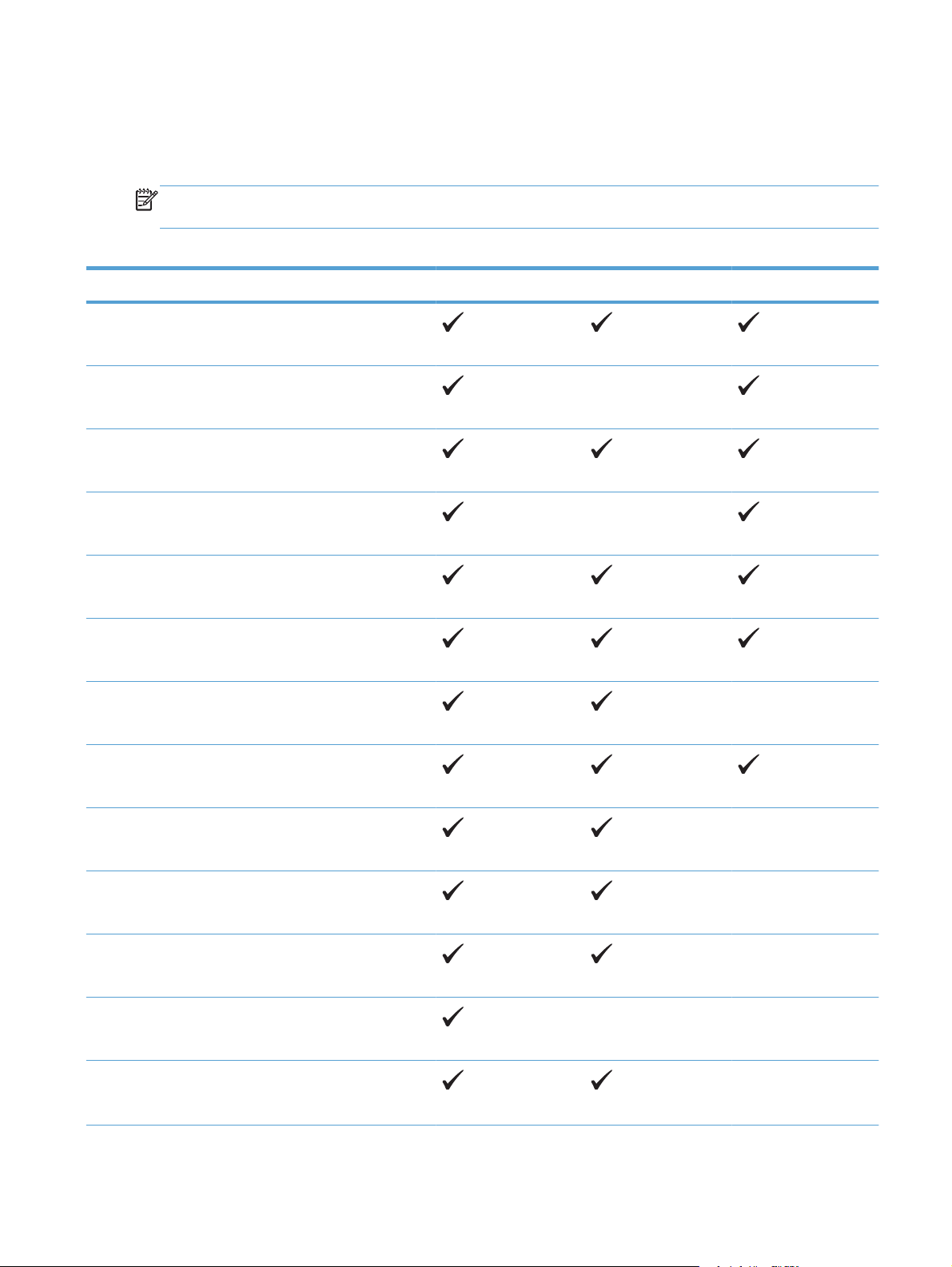
Mides de paper compatibles
Aquest producte admet diverses mides de paper i és compatible amb diversos tipus de suports.
NOTA: Per obtenir els millors resultats, seleccioneu la mida i el tipus de paper correctes i especifiqueu-
los al controlador de la impressora abans d'imprimir.
Taula 6-1 Mides de paper i de suports d'impressió admesos
Mida i dimensions Safata 1 Safata 2 Safata 3 (opcional)
Carta
215,9 x 279 mm
Legal
215,9 x 355,6 mm
A4
210 x 297 mm
RA4
215 x 305 mm
A5
148 x 210 mm
B5 (JIS)
182 x 257 mm
B6 (JIS)
128 x 182 mm
Executiu
184,2 x 266,7 mm
Informe
140 x 216 mm
4 x 6
101,6 x 152,4 mm
10 x 15 cm
101,6 x 152,4 mm
3x5
76,2 x 127,0 mm
5 x 7
127 x 177,8 mm
CAWW
Mides de paper compatibles
77
Page 96

Taula 6-1 Mides de paper i de suports d'impressió admesos (continuació)
Mida i dimensions Safata 1 Safata 2 Safata 3 (opcional)
5 x 8
127 x 203,2 mm
A6
105 x 148 mm
Targeta postal (JIS)
100 x 148 mm 3,94 x 5,83 polzades
Postal doble (JIS)
148 x 200 mm
16K
184 x 260 mm
16K
195 x 270 mm
16K
197 x 273 mm
8,5 x 13
215,9 x 330,2 mm
Sobre comercial núm.10
104,9 x 241,3 mm
Sobre #9
98,43 mm x 225,43 mm
Sobre B5
176 x 250 mm
Sobre C5 ISO
162 x 229 mm
Sobre C6
114 x 162 mm
Sobre DL ISO
110 x 220 mm
Sobre Monarch
98,4 x 190,5 mm
78 Capítol 6 Paper i material d'impressió CAWW
Page 97

Taula 6-1 Mides de paper i de suports d'impressió admesos (continuació)
Mida i dimensions Safata 1 Safata 2 Safata 3 (opcional)
Personalitzat
De 76,2 x 127 mm a 215,9 x 355,6 mm
Personalitzat
De 101,6 x 148 mm a 215,9 x 297 mm
Personalitzat
De 148 x 215,9 mm a 210 x 355,6 mm
CAWW
Mides de paper compatibles
79
Page 98

Tipus de paper compatibles
Per obtenir una llista completa de paper HP específic admès per aquest producte, aneu a www.hp.com/
support/lj500colorM551.
Tipus de paper Safata 1 Safata 2
Paper normal
Lleuger 60–74 g/m
Mitjà (96–110 g/m2)
Gruixut (111–130 g/m2)
Extra gruixut (131–175 g/m2)
Transparència en color
Etiquetes
Paper amb capçalera
Preimprès
Perforat
De colors
Rugós
2
1
Safata 3 (opcional)
Bond
Reciclat
Sobre
Cartolina
Brillant de pes mig (96–110 g/m2)
Brillant gruixut (111–130 g/m2)
Brillant extra gruixut (131–175 g/m2)
Cartolina brillant (176–220 g/m2)
Pel·lícula opaca
Paper HP EcoSMART Lite
Paper resistent HP
HP mat (105 g/m2)
80 Capítol 6 Paper i material d'impressió CAWW
Page 99

Tipus de paper Safata 1 Safata 2
1
Safata 3 (opcional)
HP mat (120 g/m
2
)
HP mat (160 g/m2)
HP mat (200 g/m2)
Brillant suau HP (120 g/m2)
HP mat (130 g/m2)
HP mat (160 g/m2)
HP mat (220 g/m2)
1
L'alçada de la pila per a la safata 2 és de 30 mm (1,18 polzades) per a paper brillant, i de 40 mm (1,57 polzades) per a
paper curt (A5, A6, 4x6 i horitzontal).
CAWW
Tipus de paper compatibles
81
Page 100

Capacitat de la safata
Per evitar embussos, no sobrecarregueu les safates. Assegureu-vos que la part superior de la pila és per
sota de l'indicador del límit de càrrega de la safata. Per a paper curt/estret i pesant/brillant, carregueu
el paper a menys de la meitat dels indicadors de safata plena.
Safata Tipus de paper Especificacions Quantitat
Safata 1 Paper Interval:
De paper bond de 60 g/m
bond de 220 g/m
Sobres
Paper bond de menys de 60 g/m
paper bond de 90 g/m
Etiquetes Màxim: Gruix de 0,102 mm Alçada màxima de la pila: 10 mm
Transparències Mínim: Gruix de 0,102 mm Alçada màxima de la pila: 10 mm
Paper setinat Interval:
Paper bond (1a. qual.) de 105 g/m
paper bond (1a. qual.) de 220 g/m
Safata 2 Paper Interval:
Paper bond de 60 g/m
de 220 g/m
Alçada màxima de la pila: 10 mm
2
2
a paper
2
Equivalent a 100 fulls de paper bond de
2
75 g/m
2
Fins a 10 sobres
a
Fins a 50 fulls
Alçada màxima de la pila: 10 mm
2
Fins a 50 fulls
a
2
Equivalent a 500 fulls de paper bond de
2
2
2
a paper bond
75 g/m
Alçada màxima de la pila: 56 mm
Per a les mides de paper A5, A6 i 4x6,
i per a paper imprès amb orientació
horitzontal, l'alçada màxima de la pila
és de 40 mm,
Etiquetes Màxim: Gruix de 0,102 mm Alçada màxima de la pila: 56 mm
Transparències Mínim: Gruix de 0,102 mm Alçada màxima de la pila: 56 mm
Paper setinat Interval:
Paper bond de 105 g/m
de 220 g/m
2
2
a paper bond
Alçada màxima de la pila: 30 mm
82 Capítol 6 Paper i material d'impressió CAWW
